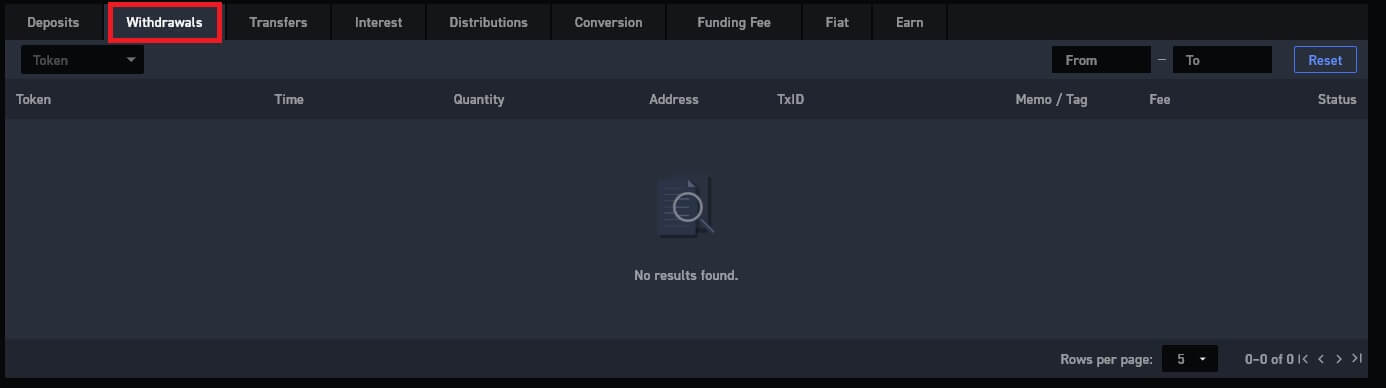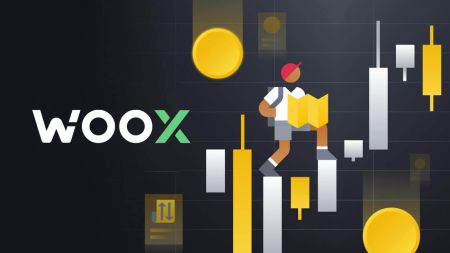Hoe te handelen bij WOO X voor beginners
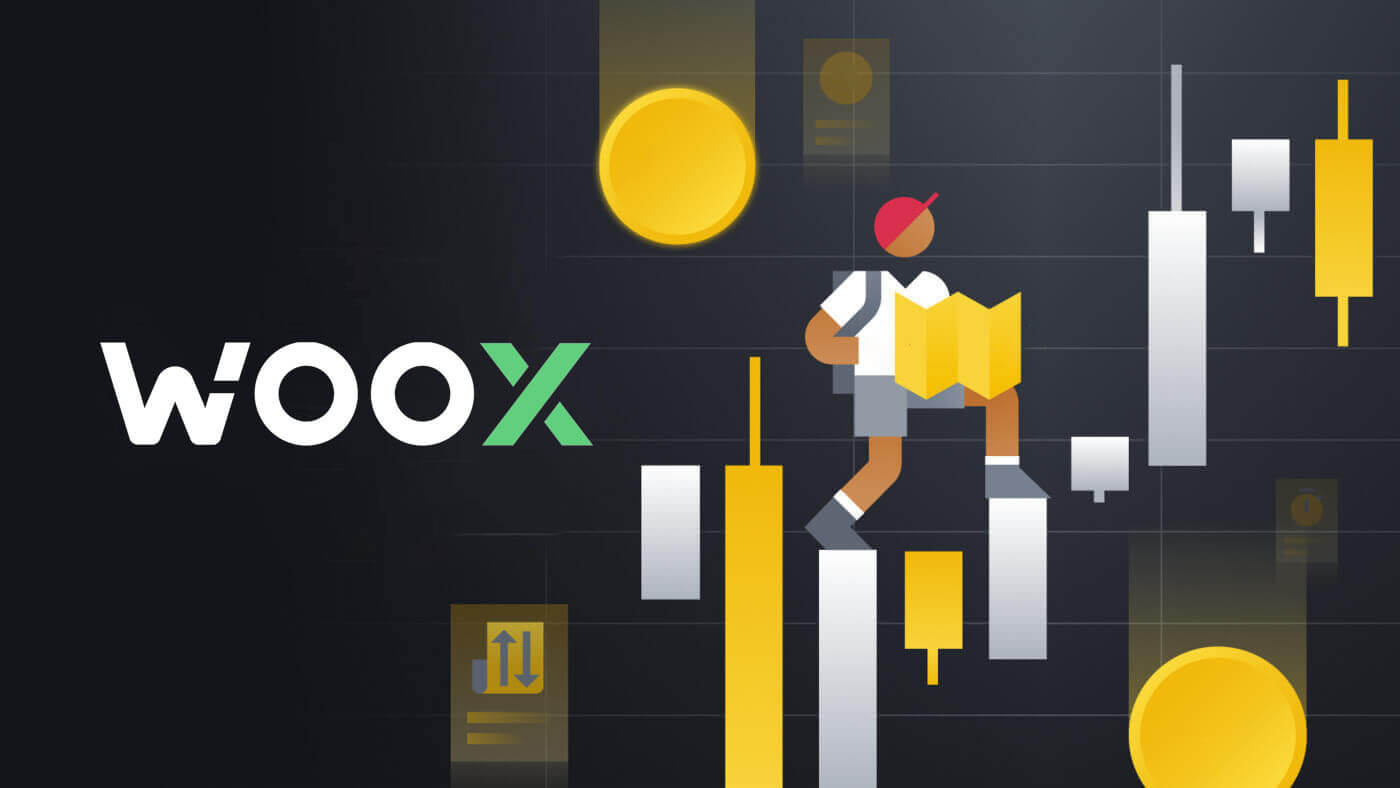
Hoe u zich kunt aanmelden bij WOO X
Hoe u een account op WOO X kunt aanmelden met e-mail
1. Ga naar de WOO X-website en klik op [ GET STARTED ].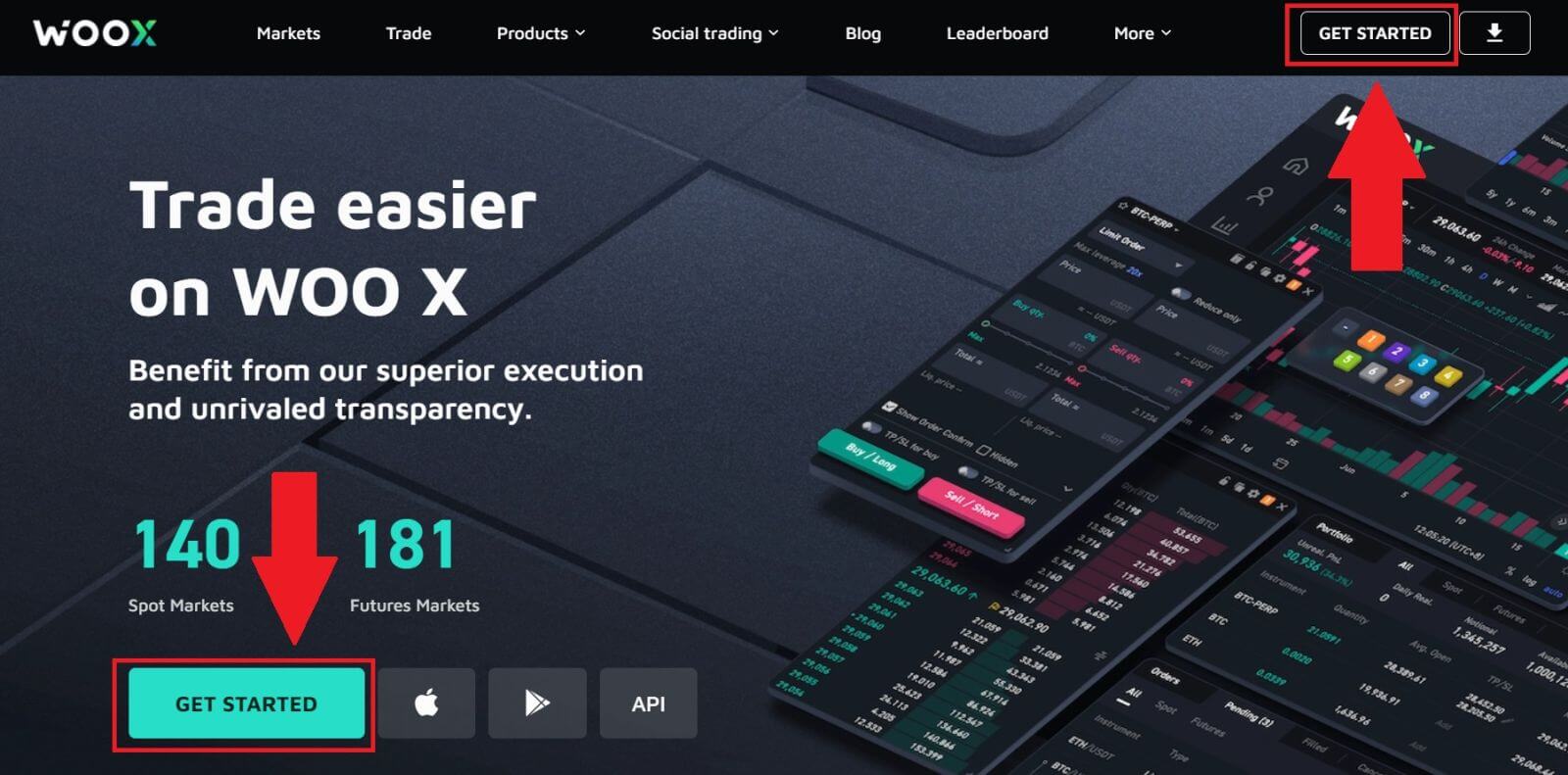
2. Voer uw [E-mailadres] in en maak uw veilige wachtwoord aan. Vink het vakje aan en klik vervolgens op [Registreren].
Opmerking:
- Het wachtwoord van 9 tot 20 tekens.
- Minimaal 1 nummer.
- Minimaal 1 hoofdletter.
- Minimaal 1 speciaal teken (suggestie).

3. Je ontvangt een 6-cijferige verificatiecode in je e-mail. Voer binnen 10 minuten de code in en klik op [Verifiëren] .
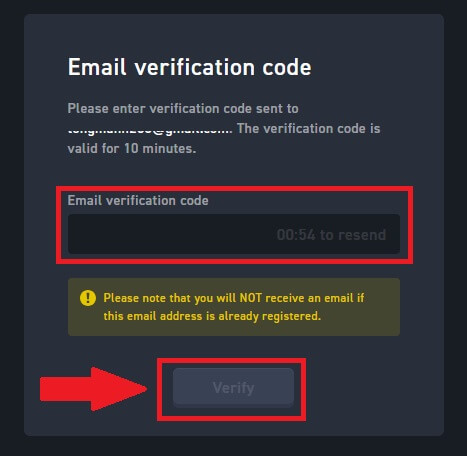
5. Gefeliciteerd, je hebt met succes een account geregistreerd op WOO X met behulp van je e-mailadres.
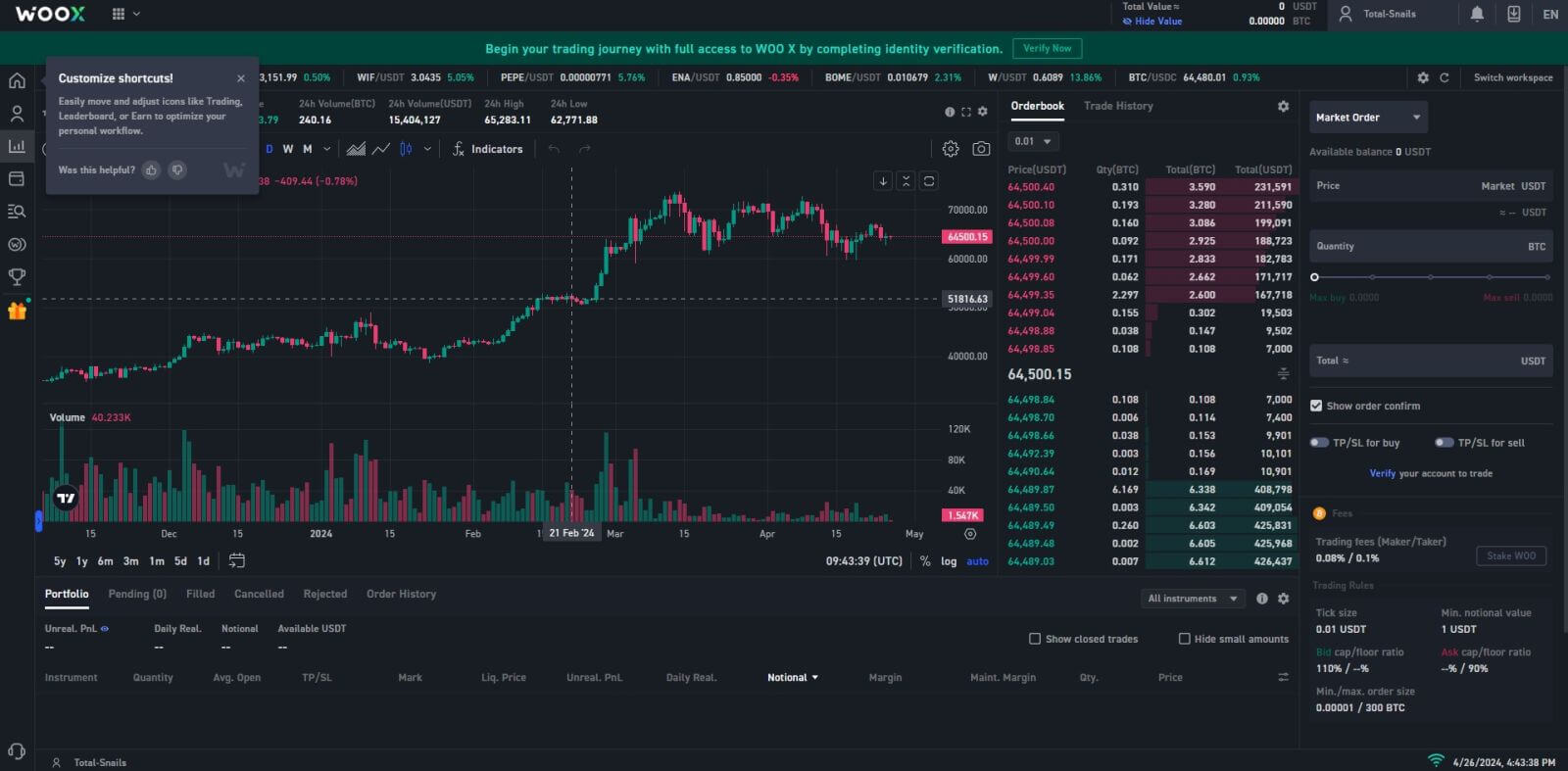
Hoe u een account aanmeldt op WOO X met Google
1. Ga naar de WOO X-website en klik op [ GET STARTED ].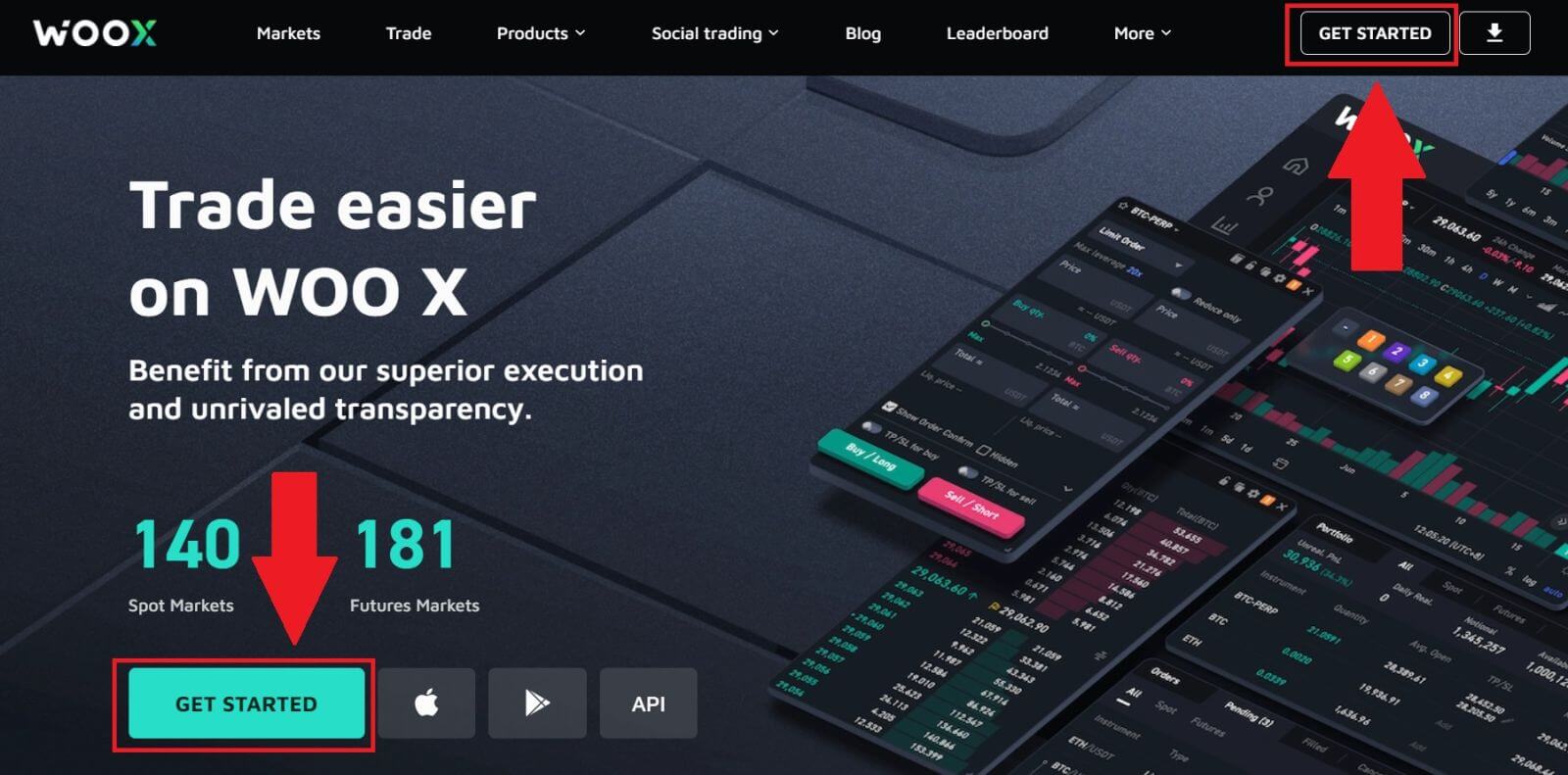
2. Klik op de knop [ Google ].
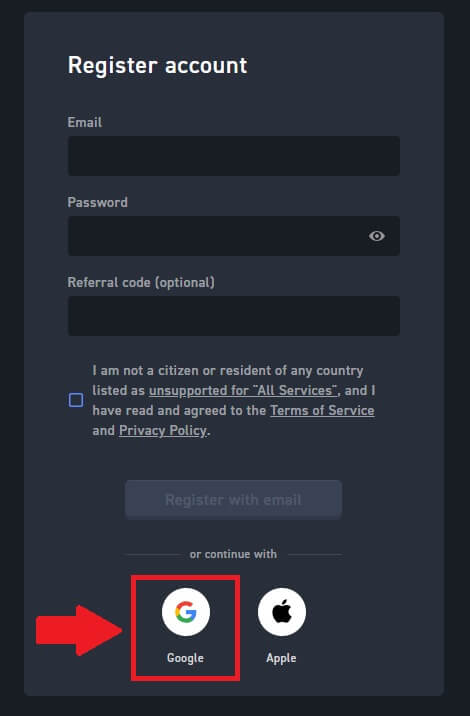
3. Er wordt een inlogvenster geopend, waarin u uw e-mailadres moet invoeren en op [Volgende] moet klikken.
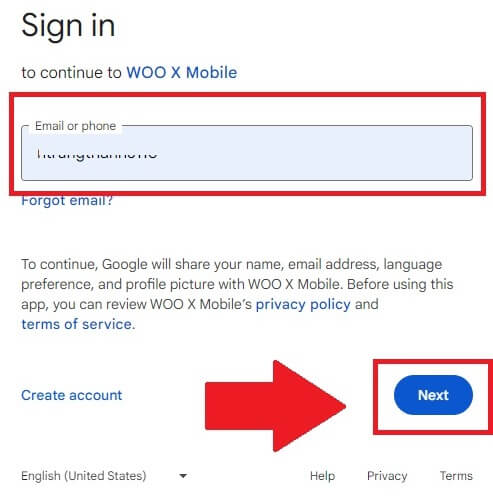
4. Voer vervolgens het wachtwoord van uw Google-account in en klik op [Volgende] .
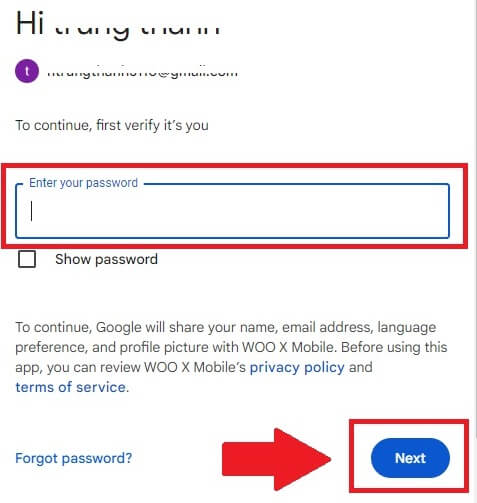
5. Klik op [Doorgaan] om het inloggen met uw Google-account te bevestigen.

6. Vink het vakje aan en klik vervolgens op [ Registreren ].
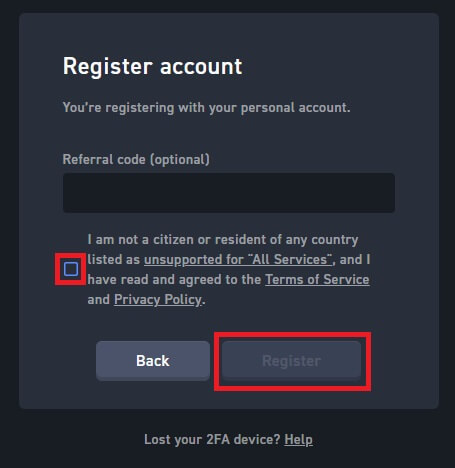
7. Gefeliciteerd, je hebt met succes een account geregistreerd op WOO X met je Google-account.
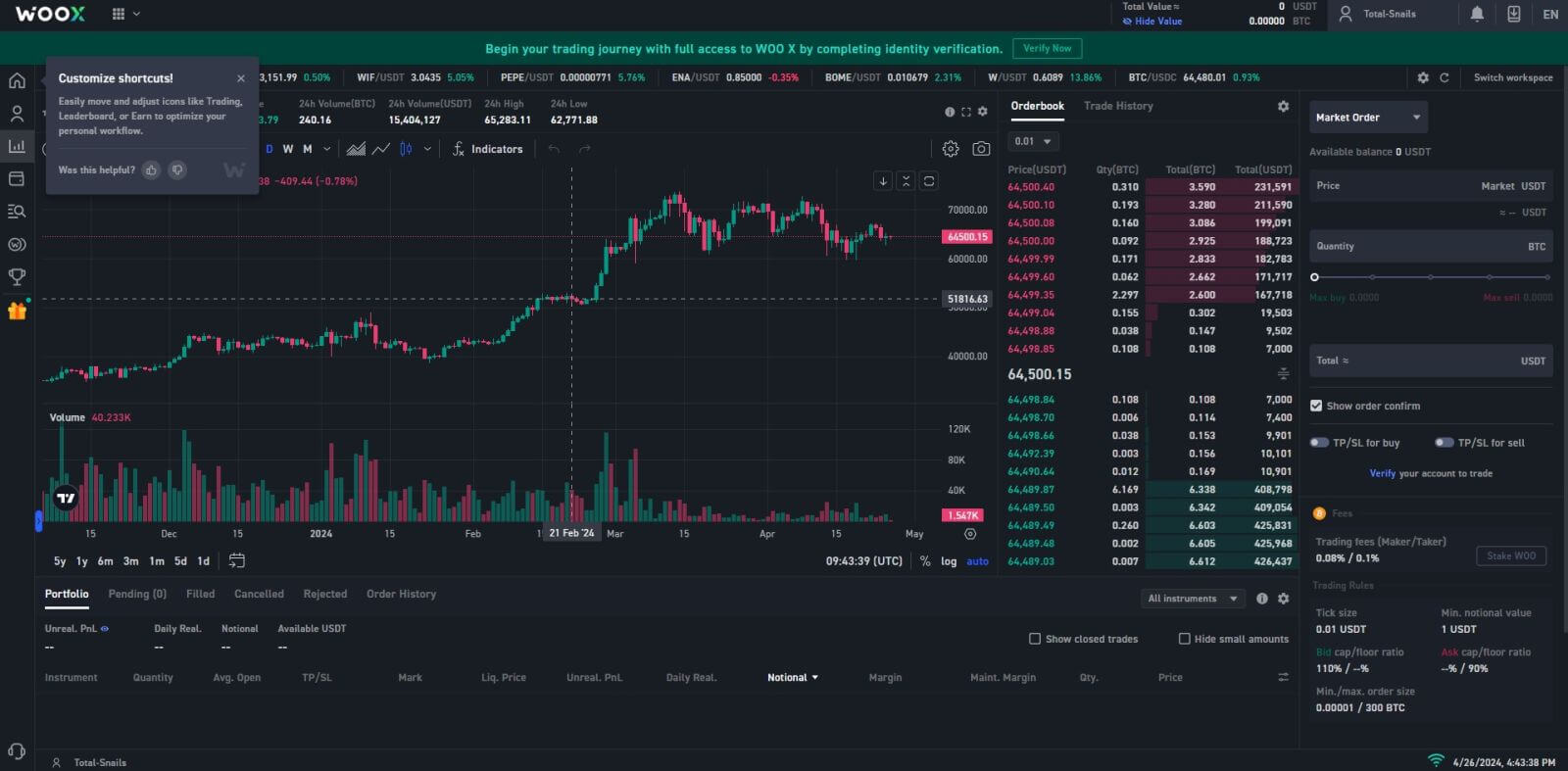
Hoe u een account aanmeldt op WOO X met Apple ID
1. Ga naar de WOO X-website en klik op [ GET STARTED ].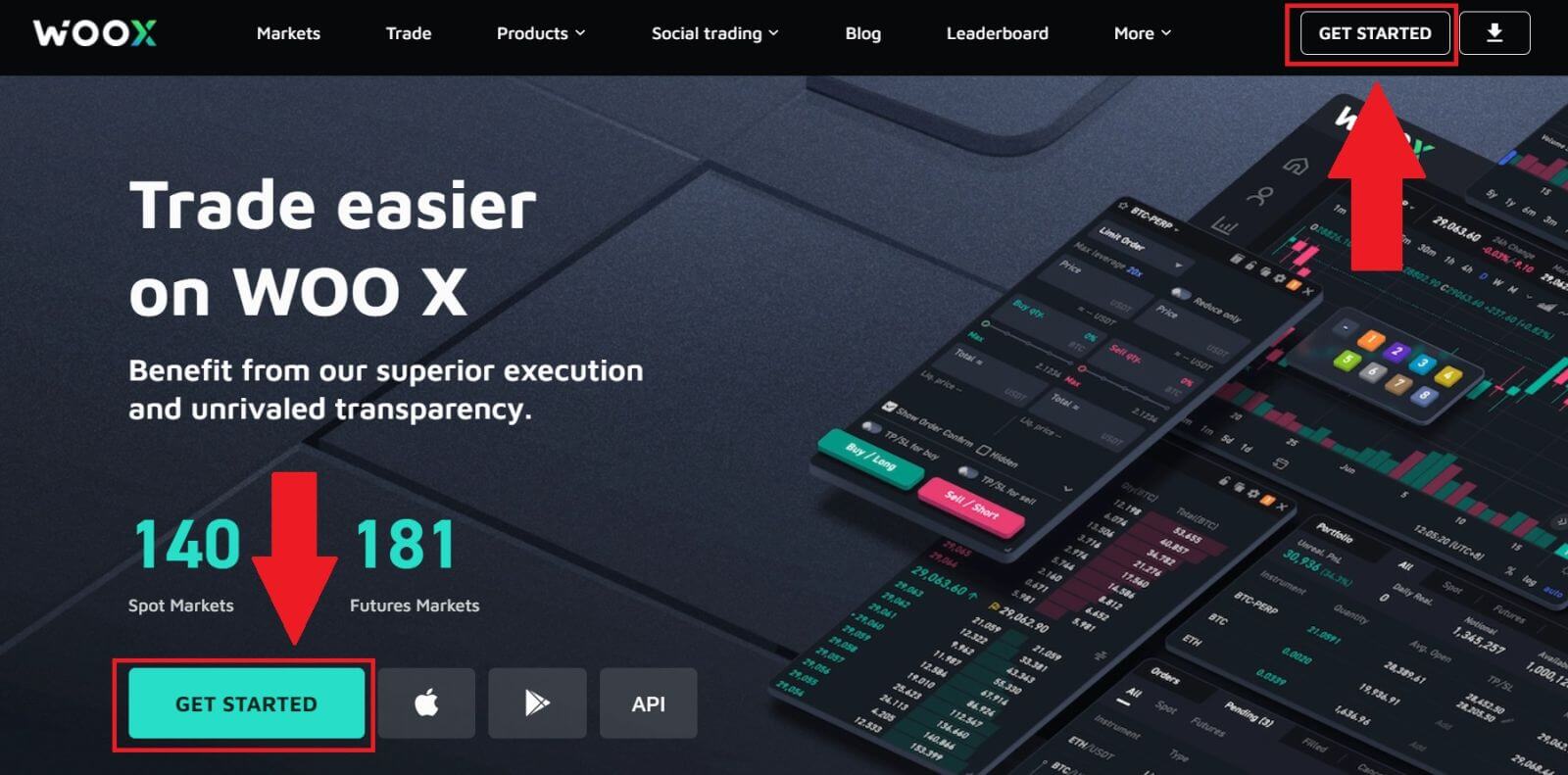
2. Klik op de [ Apple ]-knop.
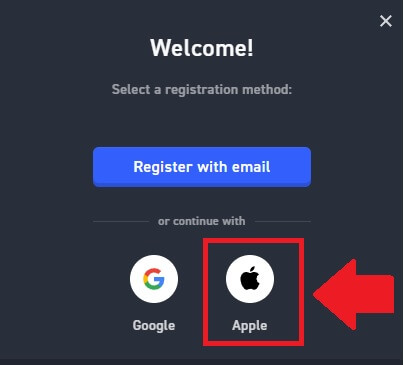
3. Voer uw Apple ID en wachtwoord in om u aan te melden bij WOO X.
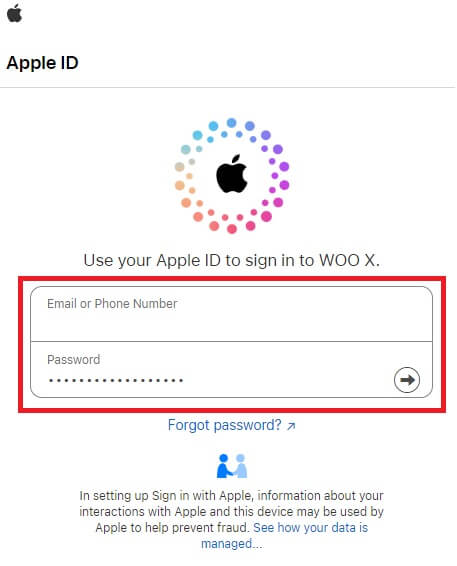
4. Vink het vakje aan en klik vervolgens op [ Registreren ].
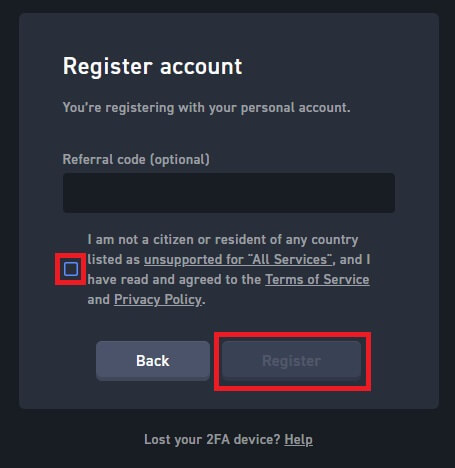
5. Gefeliciteerd, je hebt met succes een account geregistreerd op WOO X met je Apple-account. 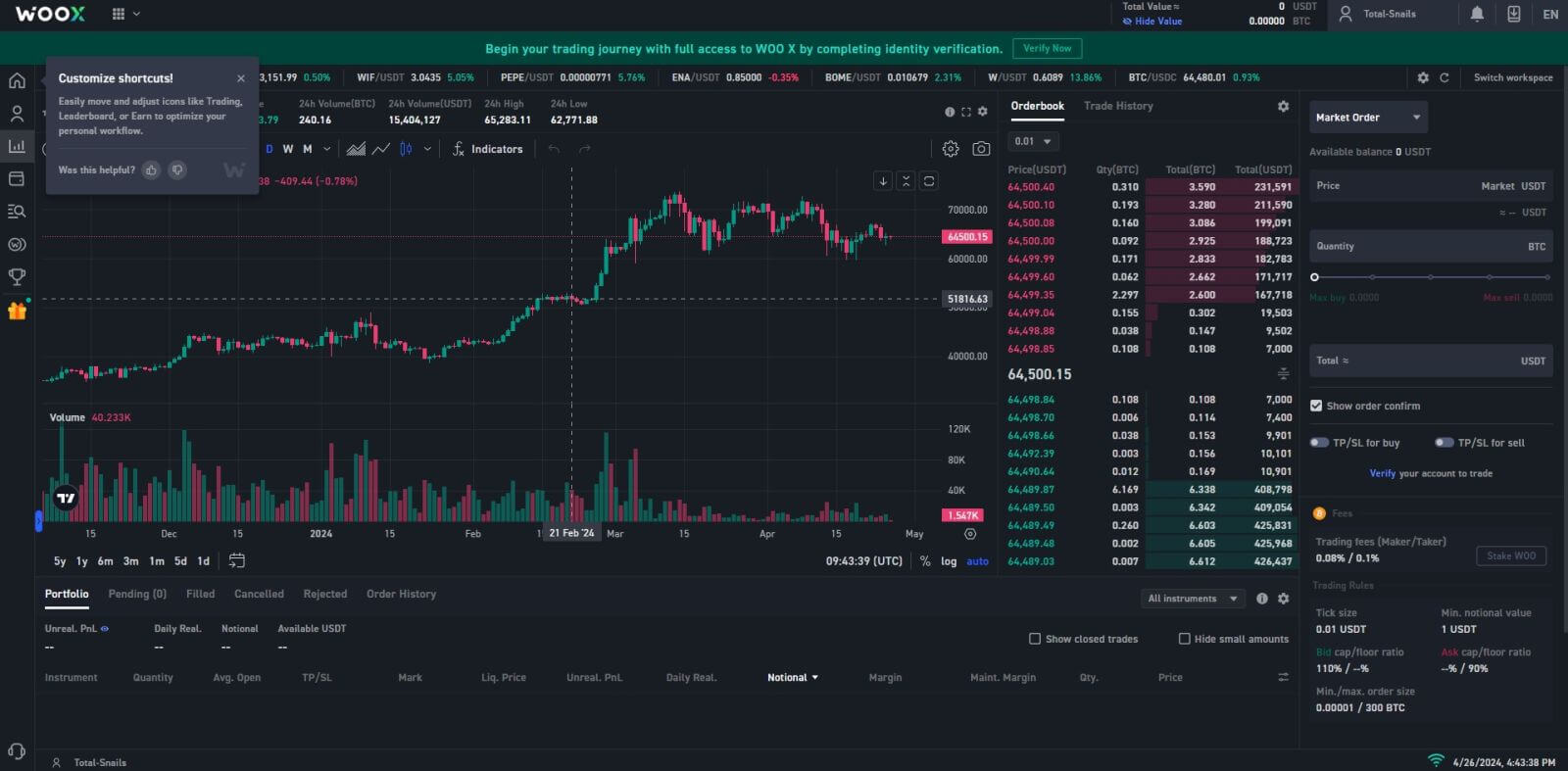
Hoe u een account aanmeldt in de WOO X-app
1. Je moet de WOO X-app installeren vanuit de Google Play Store of App Store om in te loggen op de WOO X.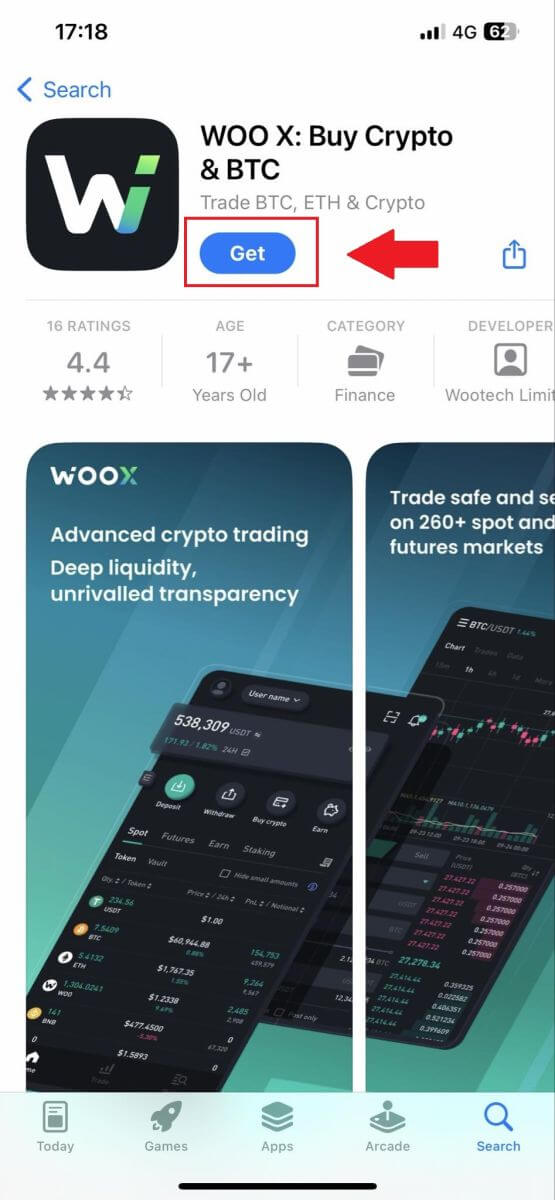
2. Open de WOO X-app en tik op [ Log in ] .
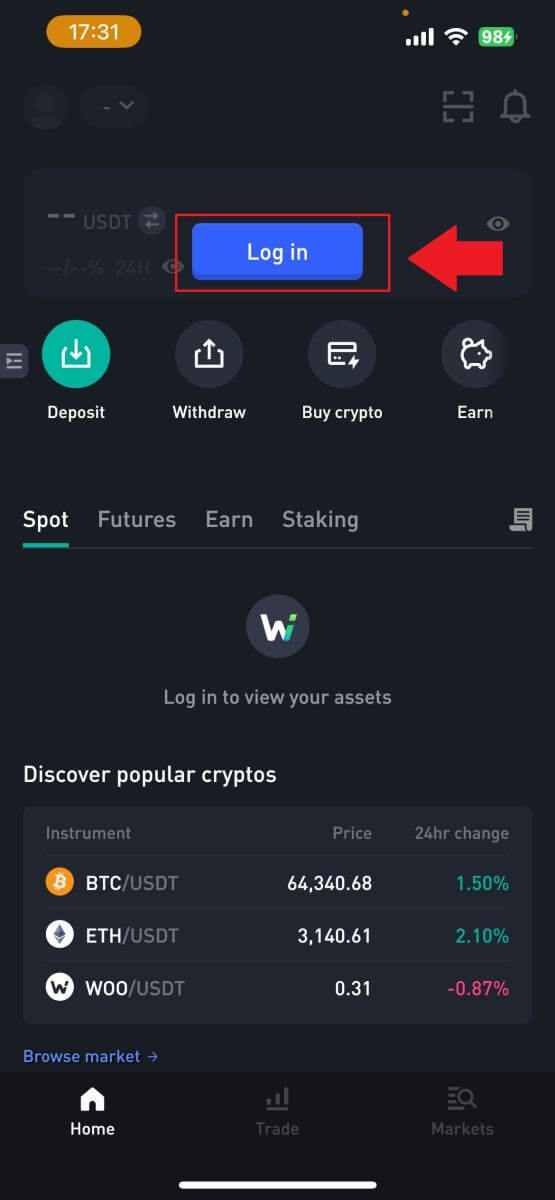
3. Klik op [ Registreren ] .
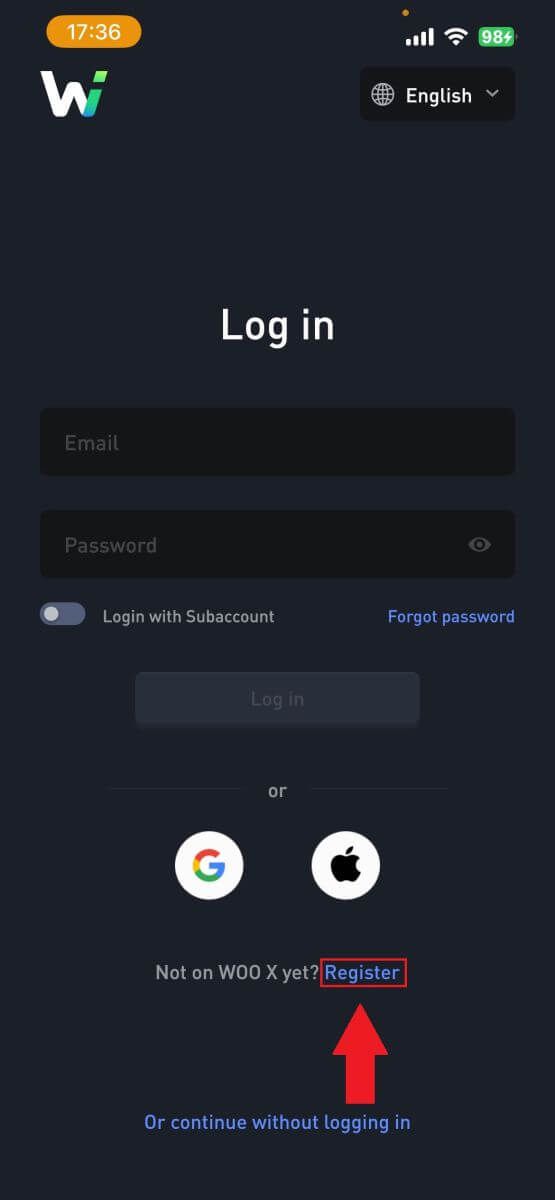
4. Druk op [ Registreren met e-mail ].
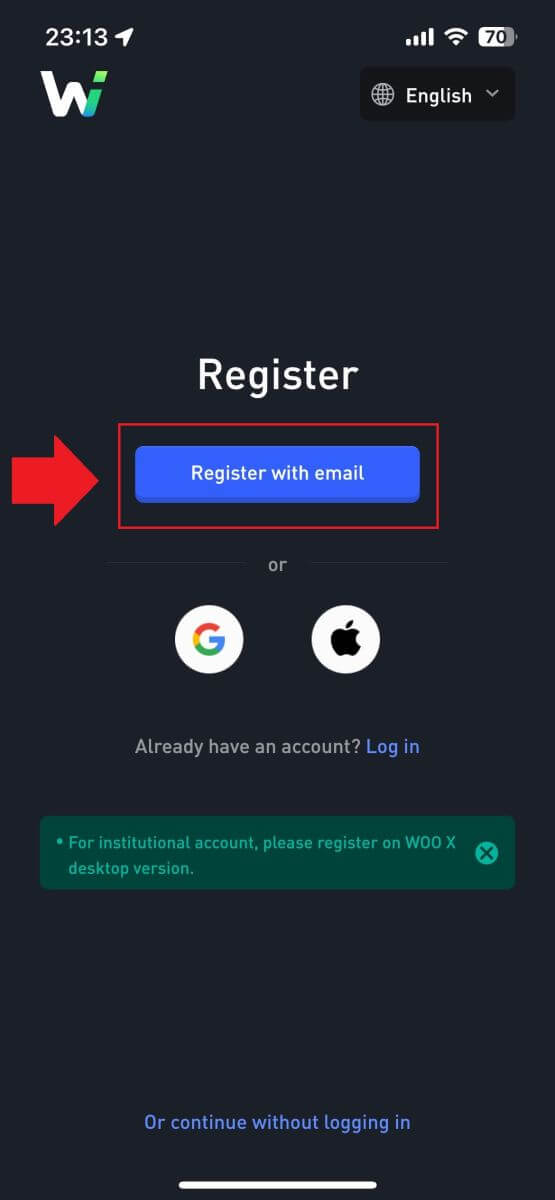
5. Voer uw [E-mailadres] in en maak uw veilige wachtwoord aan. Vink het vakje aan en klik vervolgens op [ Registreren ].
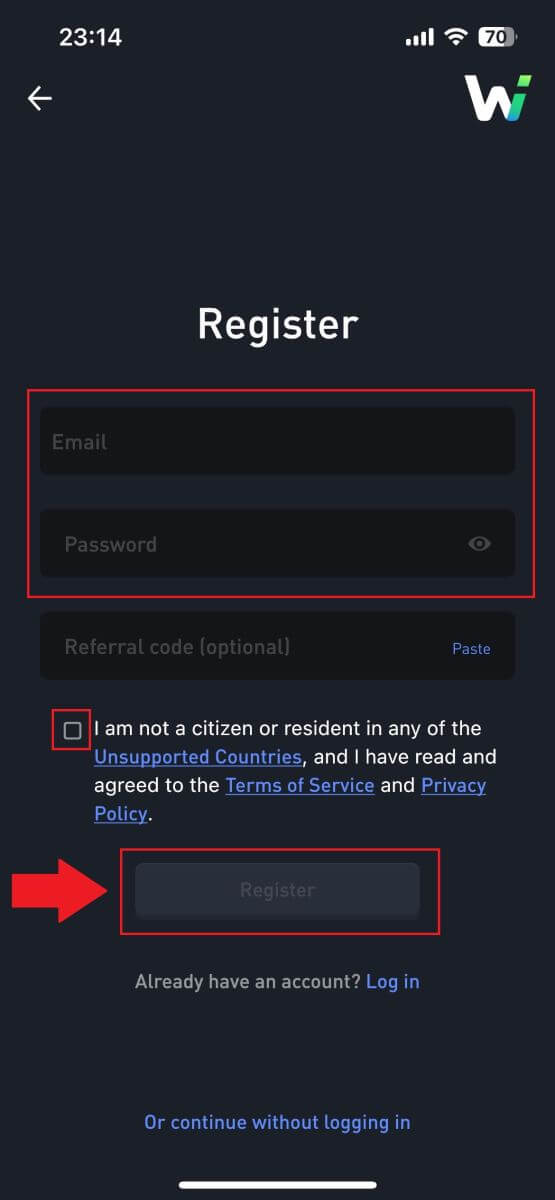
6. Je ontvangt een 6-cijferige verificatiecode in je e-mail. Voer de code in om door te gaan en tik op [Verifiëren].
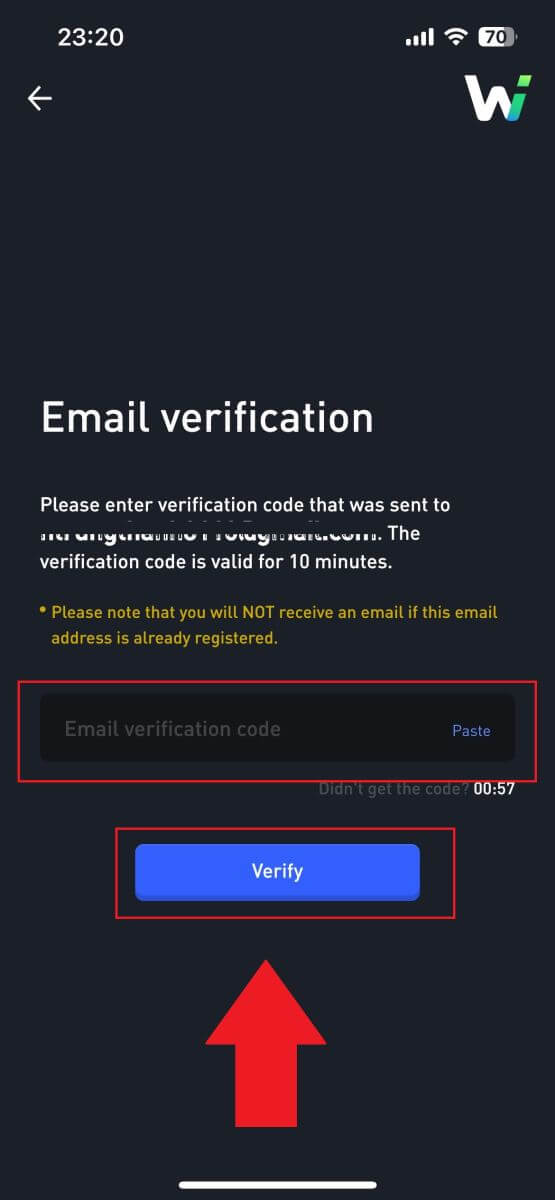 7. Gefeliciteerd, je hebt met succes een account geregistreerd op de WOO X-app met behulp van je e-mailadres.
7. Gefeliciteerd, je hebt met succes een account geregistreerd op de WOO X-app met behulp van je e-mailadres.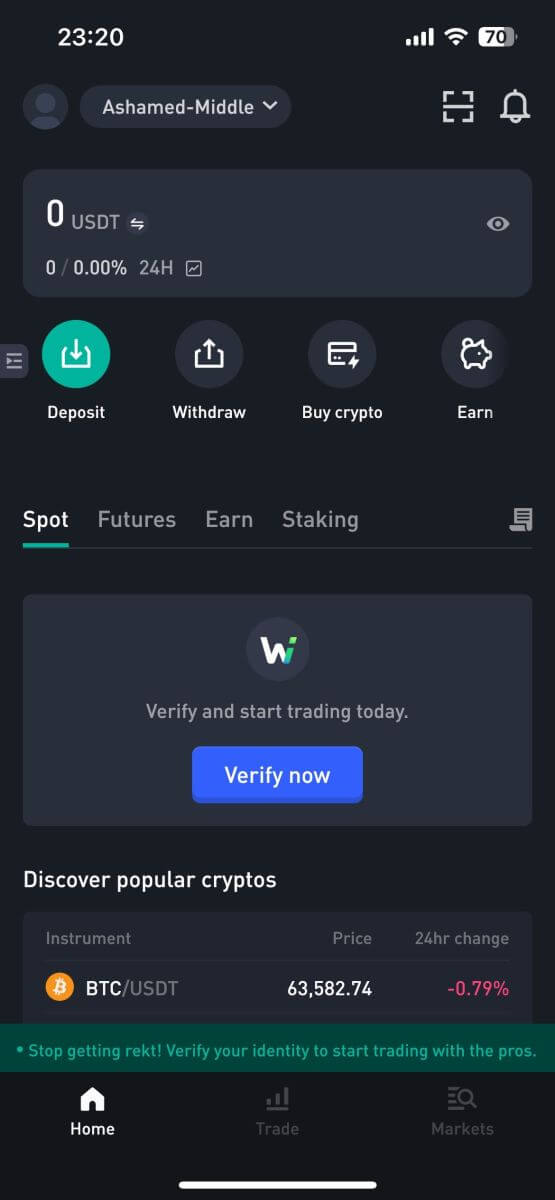
Hoe u een WOO X-account kunt verifiëren
Wat is KYC WOO X?
KYC staat voor Know Your Customer en benadrukt een grondig begrip van klanten, inclusief de verificatie van hun echte naam.
Waarom is KYC belangrijk?
- KYC dient om de veiligheid van uw bezittingen te versterken.
- Verschillende niveaus van KYC kunnen verschillende handelsrechten en toegang tot financiële activiteiten ontgrendelen.
- Het voltooien van KYC is essentieel om de enkele transactielimiet voor zowel het kopen als opnemen van geld te verhogen.
- Het voldoen aan de KYC-vereisten kan de voordelen van toekomstige bonussen versterken.
KYC-introductie van individuele accounts
WOO X voldoet volledig aan de toepasselijke wetten ter bestrijding van het witwassen van geld ("AML"). Daarom wordt bij de introductie van nieuwe klanten een Know Your Customer (KYC) due diligence-onderzoek uitgevoerd. WOO X heeft officieel verdere identiteitsverificaties geïmplementeerd met drie verschillende niveaus.
Zie de onderstaande tabel voor meer details:
Niveau |
Toegang |
Vereisten |
Niveau 0 |
Alleen bekijken |
email verificatie |
Niveau 1 |
Volledige toegang 50 BTC opnamelimiet/dag |
|
Level 2 |
Volledige toegang Onbeperkte opnames |
|
[ Gebruikers uit Oekraïne en Rusland ]
In overeenstemming met de lokale regelgeving ter bestrijding van het witwassen van geld, vereisen we specifiek dat gebruikers uit Rusland hun rekeningen verifiëren op niveau 2.
Gebruikers uit Oekraïne kunnen een vereenvoudigde KYC doorgeven via DIIA (Fast Verification) naar niveau 1 of rechtstreeks naar niveau 2 met behulp van de standaard verificatiemethode.
[ Nalevingsperiode voor bètagebruikers ]
Met de uitrol van het nieuwe beleid voor identiteitsverificatie zal WOO X een nalevingsperiode implementeren voor gebruikers om hun identiteitsverificatie te voltooien van 20 september tot 31 oktober 00:00 uur (UTC).
Ga naar [ WOO X ] Kennisgeving van nalevingsperiode voor identiteitsverificatie (KYC) voor meer informatie.
Hoe voltooi ik de identiteitsverificatie op WOO X? (Web)
Primaire KYC-verificatie op WOO X
1. Log in op uw WOO X-account , klik op [ Profielpictogram ] en selecteer [ Identiteitsverificatie ].Voor nieuwe gebruikers kunt u rechtstreeks op de startpagina op [ Verifieer nu ]
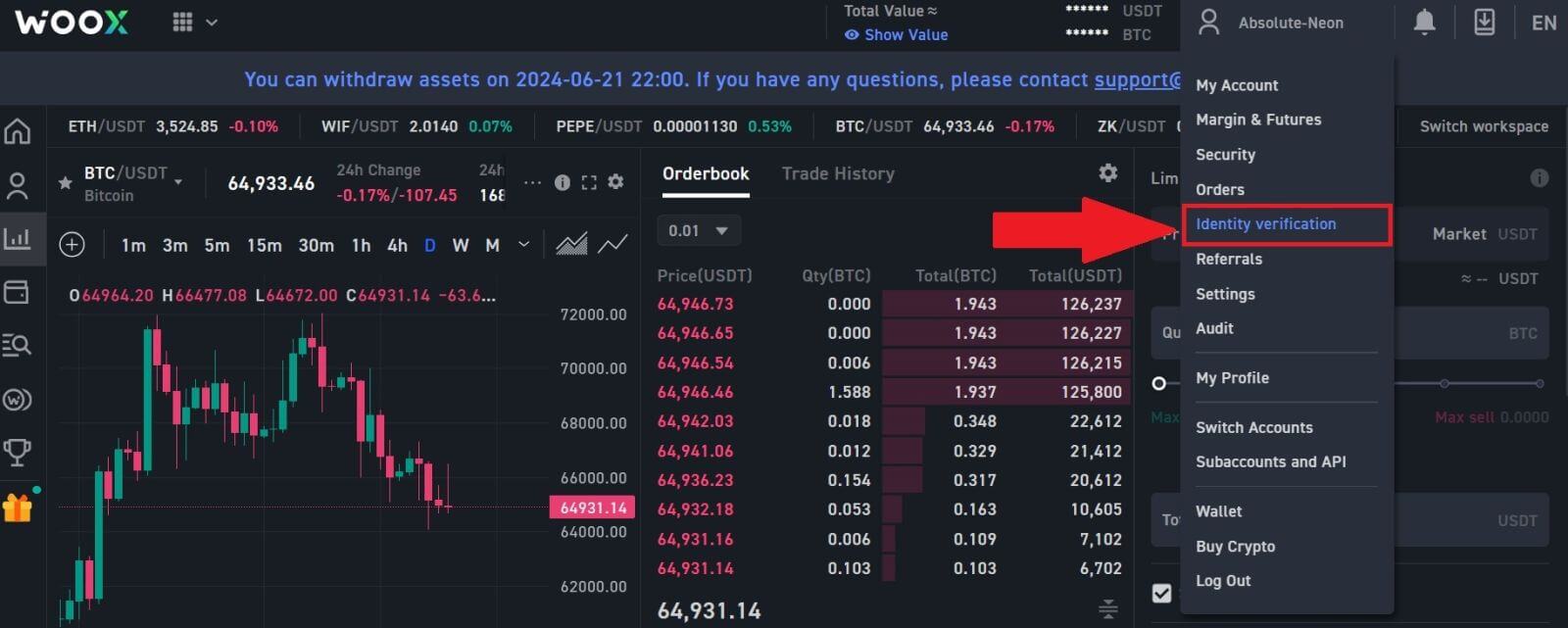
klikken. 2. Klik daarna op [ Nu verifiëren ] om uw account te verifiëren.
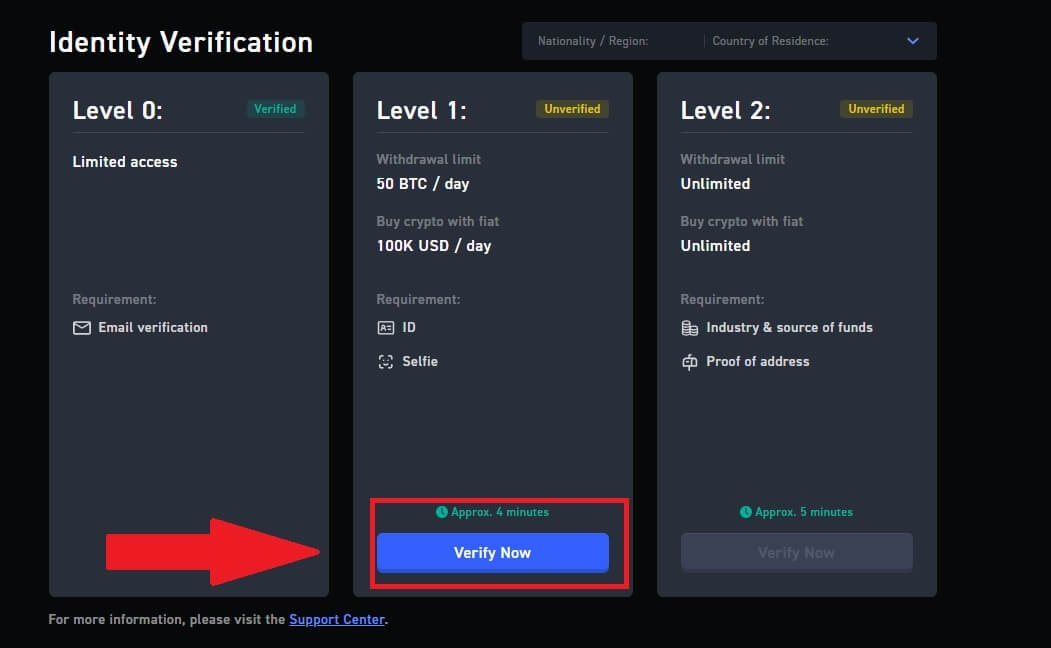
3. Selecteer uw nationaliteit/regio en land van verblijf en klik vervolgens op [Bevestigen].
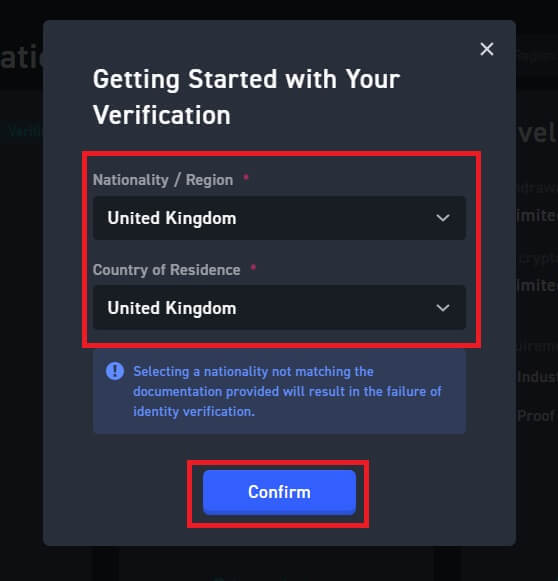
4. Klik op [ Start ] om door te gaan.
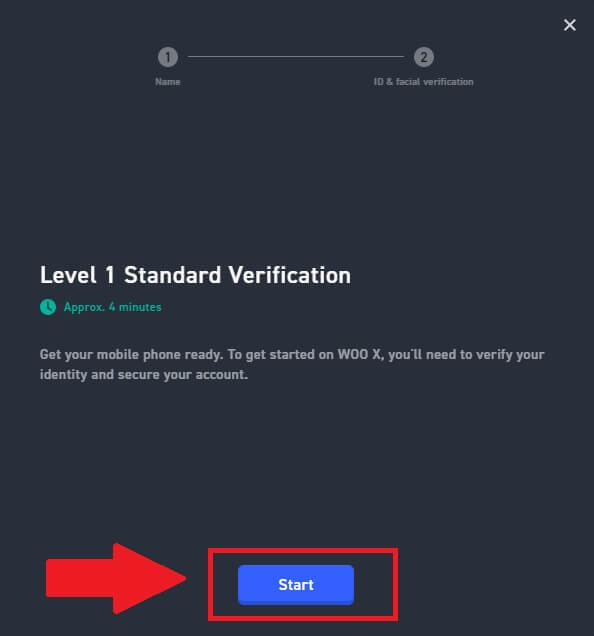
5. Voer uw persoonlijke naam in en klik op [ Volgende ].
Zorg ervoor dat alle ingevoerde informatie overeenkomt met uw identiteitsdocumenten. Zodra het is bevestigd, kunt u het niet meer wijzigen.
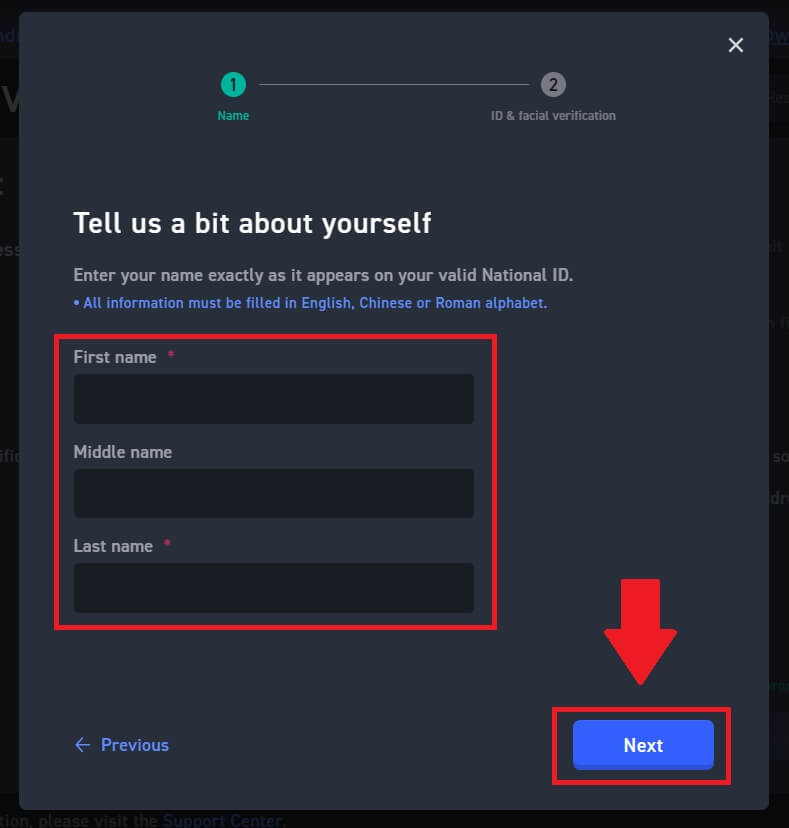
6. Klik op [Start] om door te gaan met het proces.
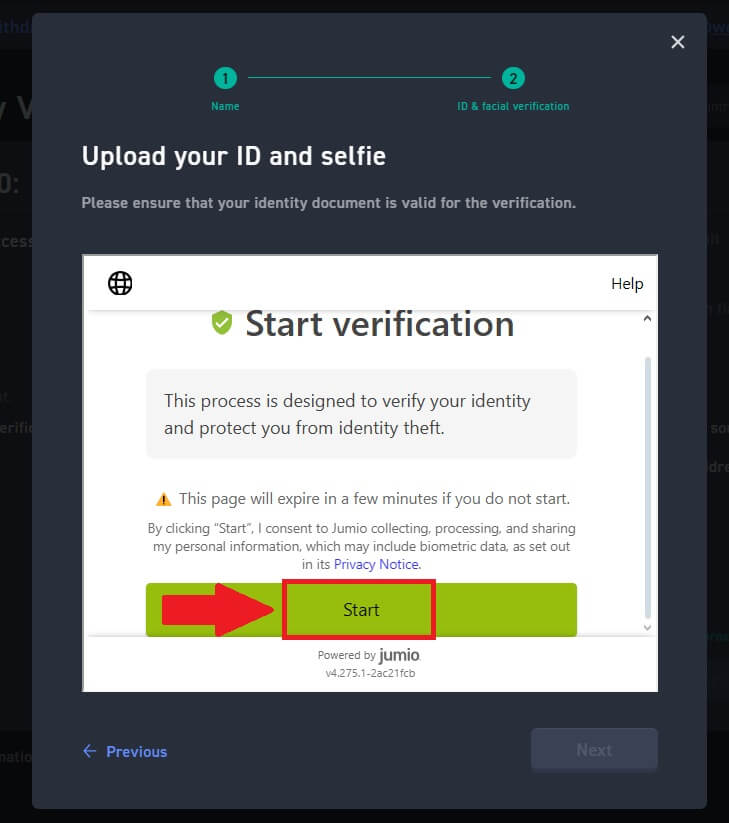
7. Vervolgens moet u foto's van uw identiteitsbewijzen uploaden. Selecteer het land/regio van uw documentuitgifte en uw documenttype.
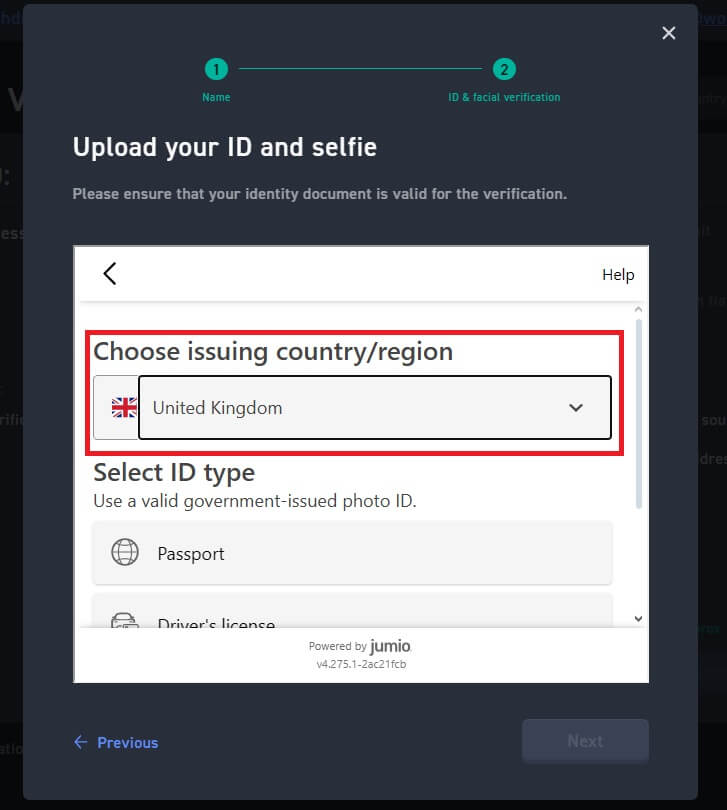
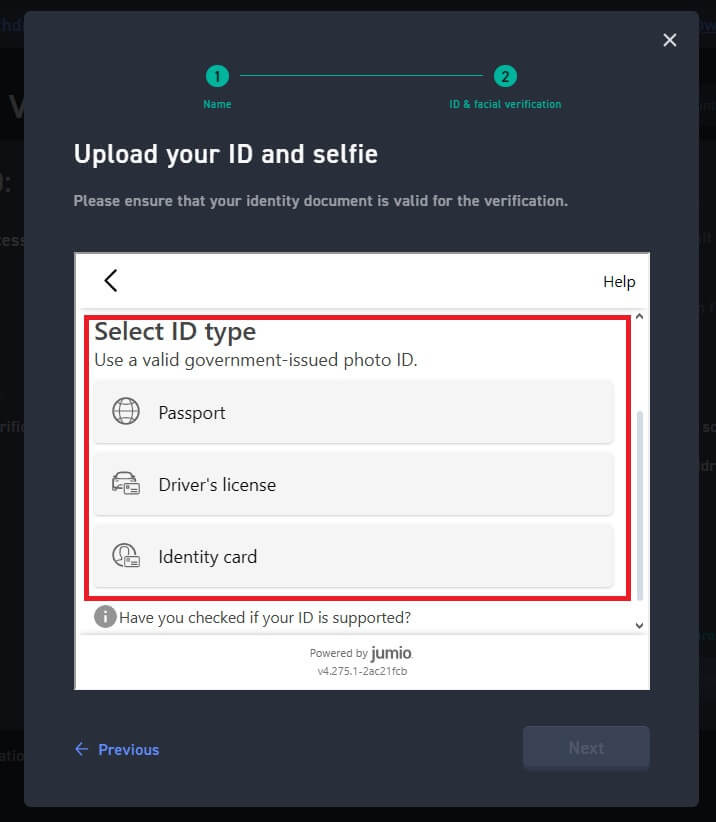
8. Hier heb je twee opties voor de uploadmethode.
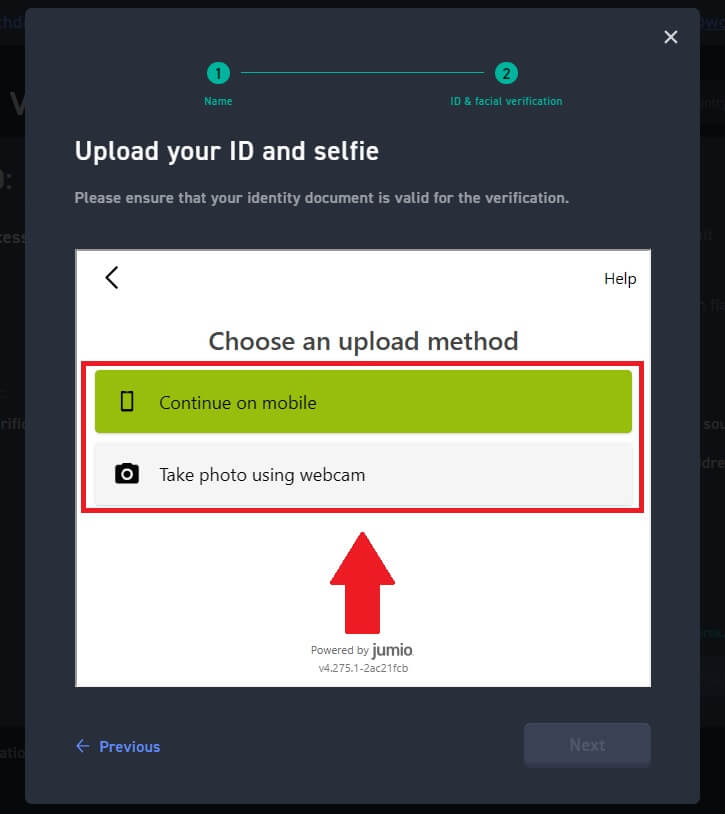
Als u [Doorgaan op mobiel] kiest, volgt u de volgende stappen:
1. Vul uw e-mailadres in en klik op QR-code verzenden of scannen.
Er wordt een verificatielink naar uw e-mail gestuurd. Open uw e-mailtelefoon en klik op de volgende link. U wordt doorgestuurd naar de verificatiepagina.
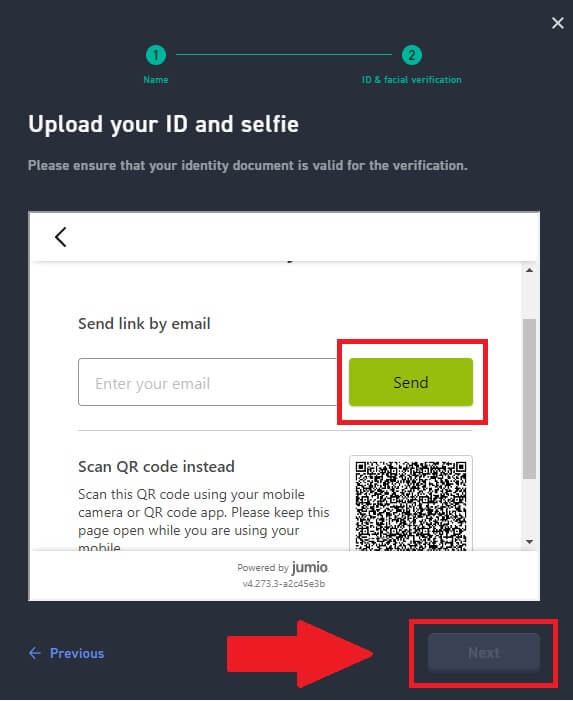
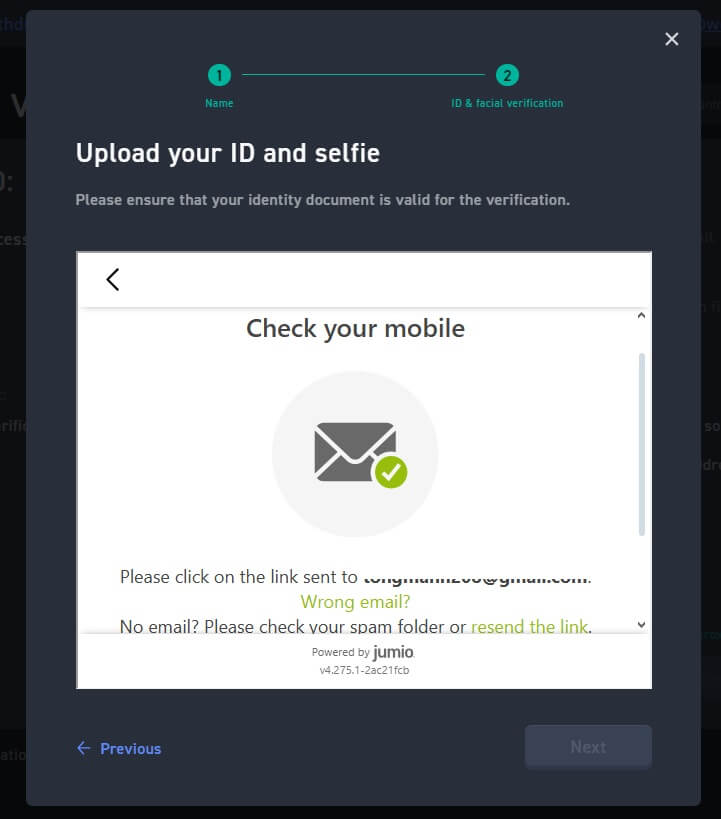
2. Druk op [Start] om te beginnen met het fotograferen van uw document. Upload daarna duidelijke afbeeldingen van zowel de voor- als achterkant van uw identiteitsbewijs in de daarvoor bestemde vakken.
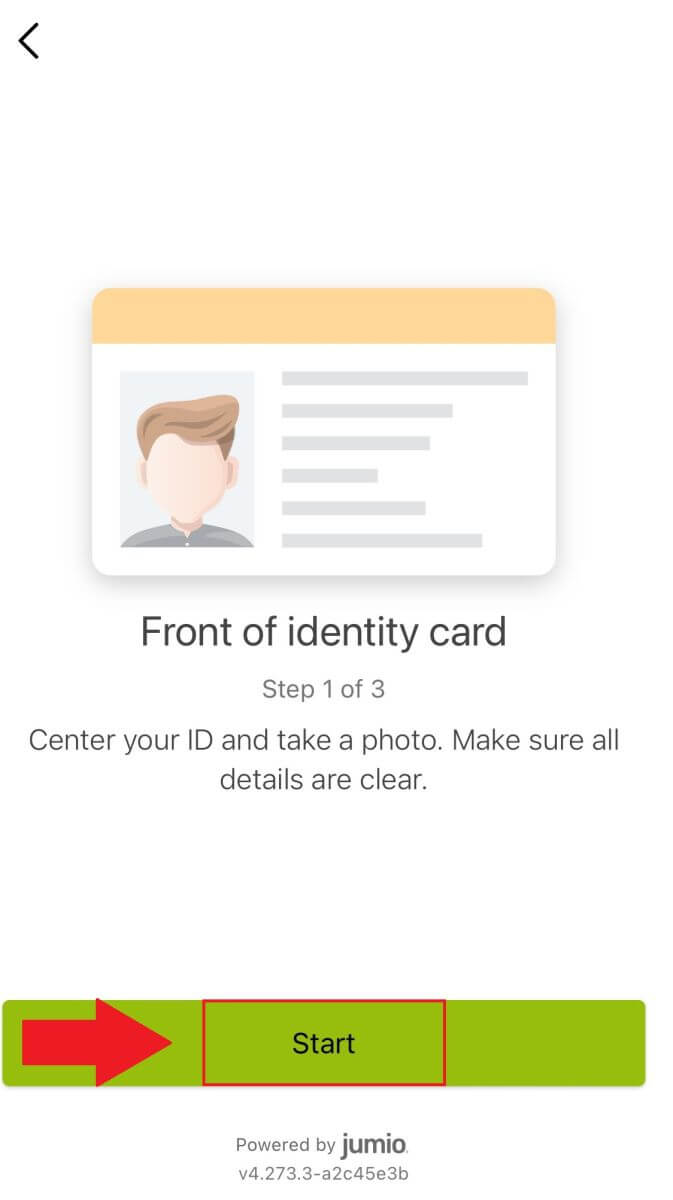
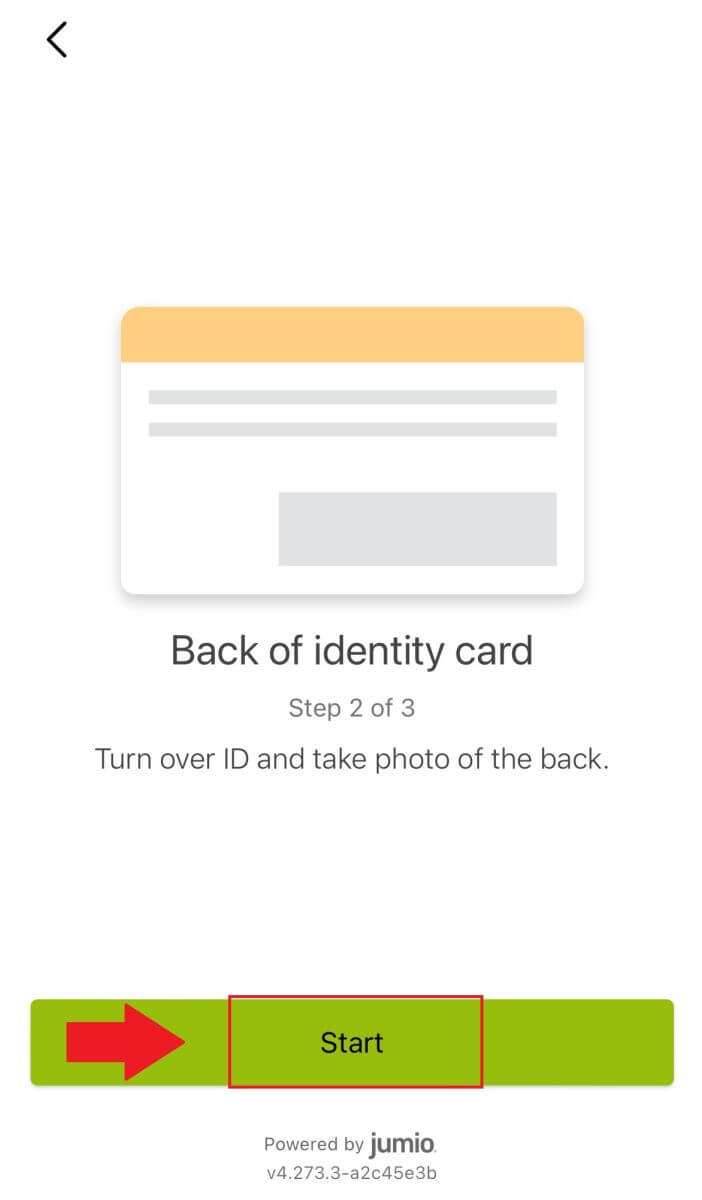
3. Klik vervolgens op [Start] om de gezichtsverificatie uit te voeren.
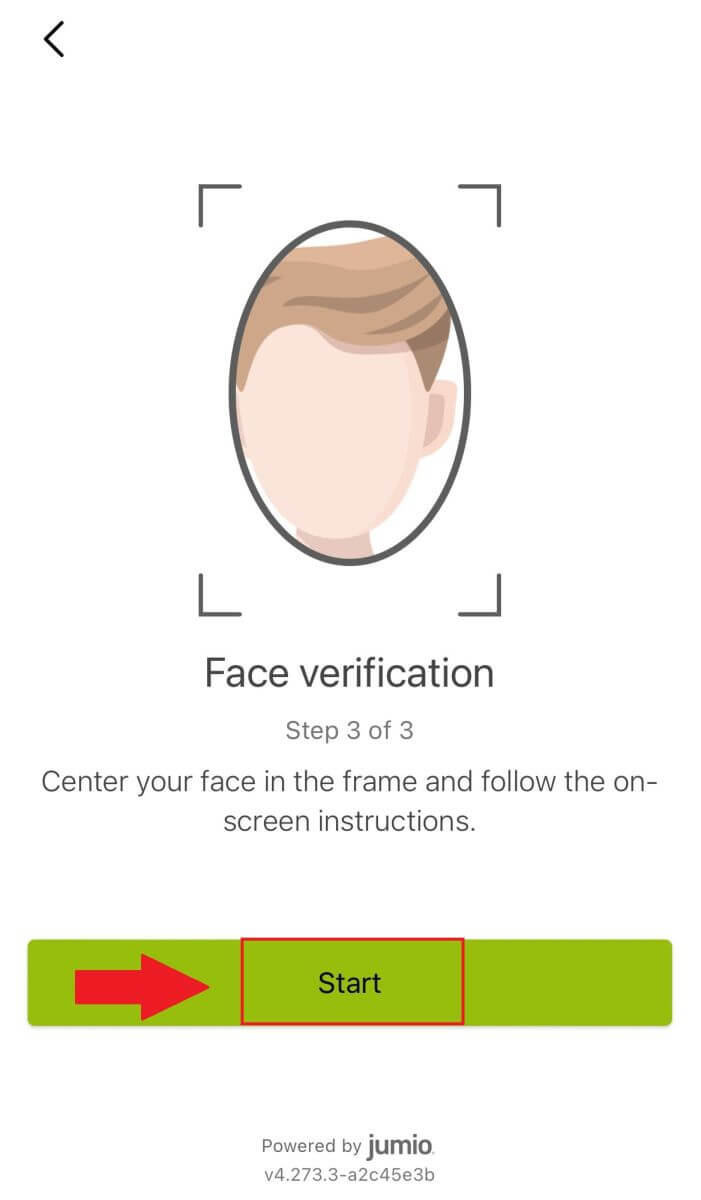
4. Wacht daarna tot het WOO X-team de beoordeling heeft beoordeeld en je de primaire verificatie hebt voltooid.
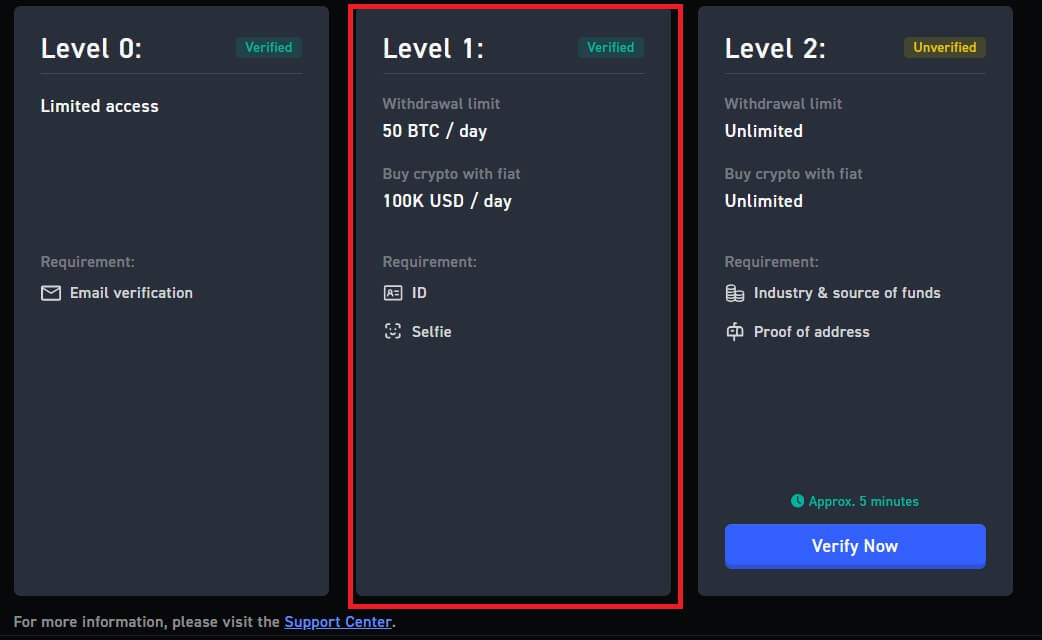
Als u [Maak foto met webcam] kiest, volgt u de volgende stappen:
1. Klik op [Maak foto met webcam] om door te gaan met het proces.
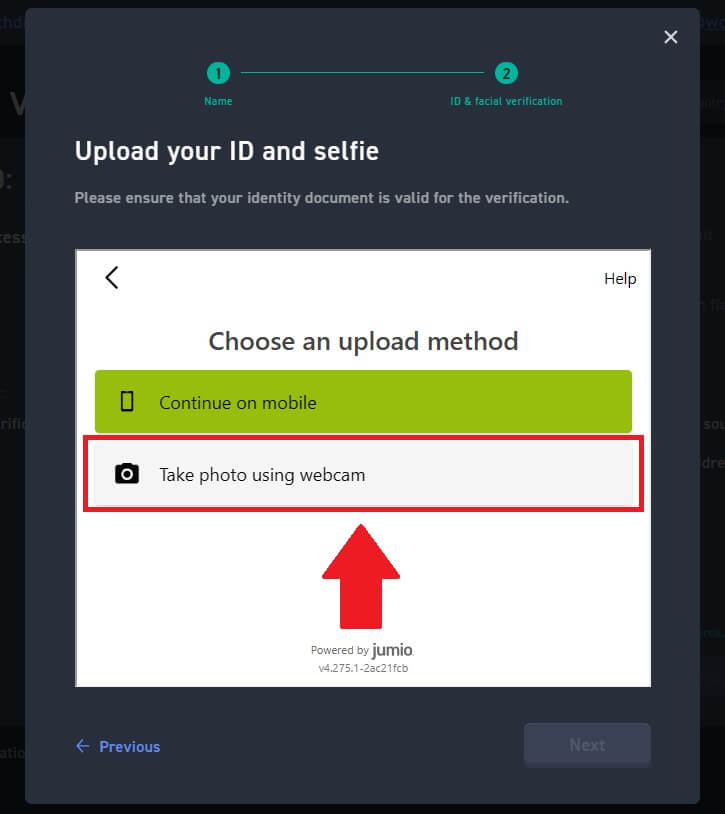
2. Bereid het door u gekozen document voor en klik op [Start].
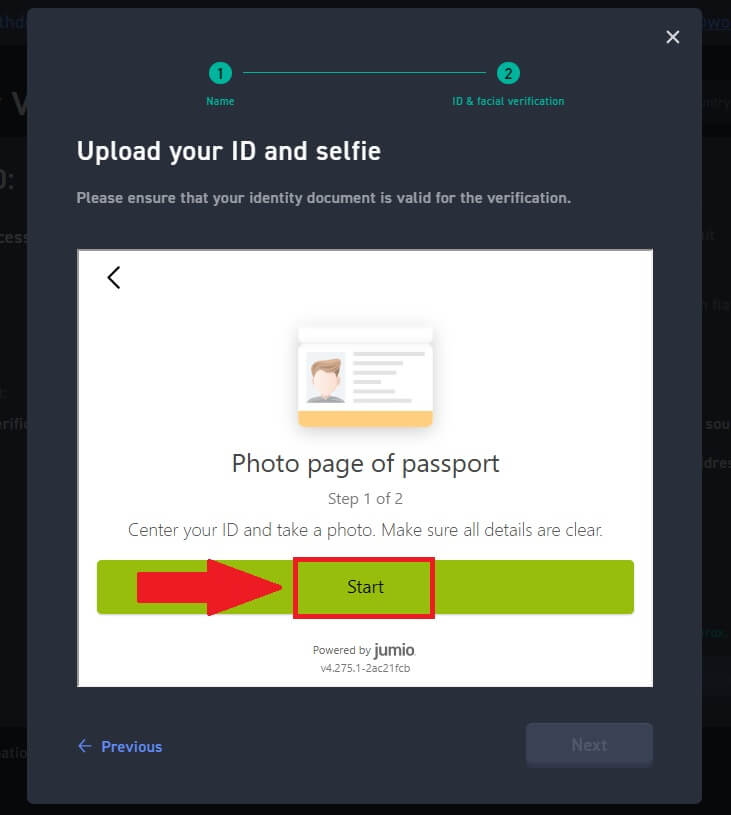
3. Controleer daarna of uw gemaakte afbeelding leesbaar is en klik op [Bevestigen].
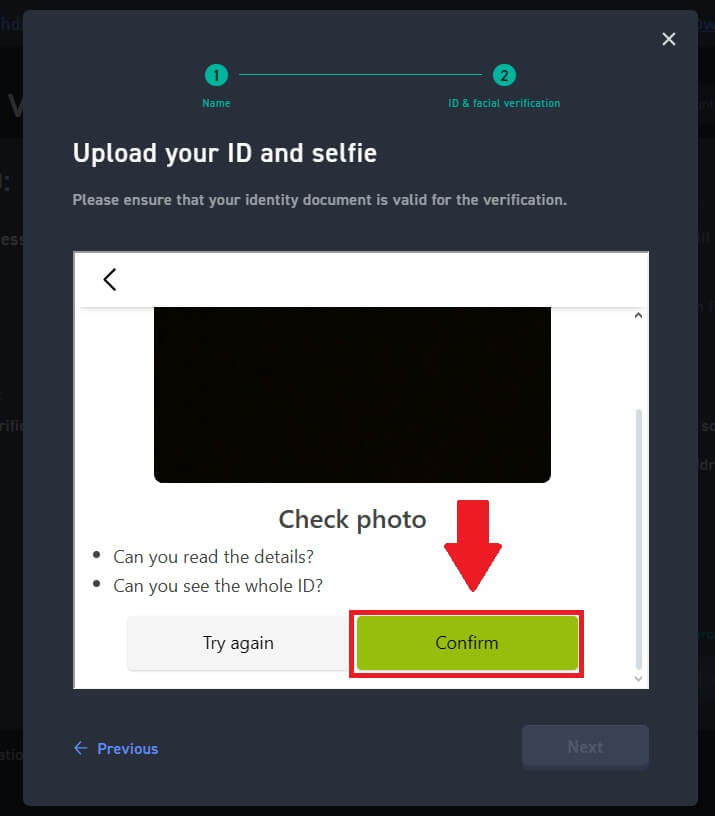
4. Maak vervolgens een selfie van u door op [Start] te klikken en wacht tot de controle van de beeldkwaliteit is voltooid.
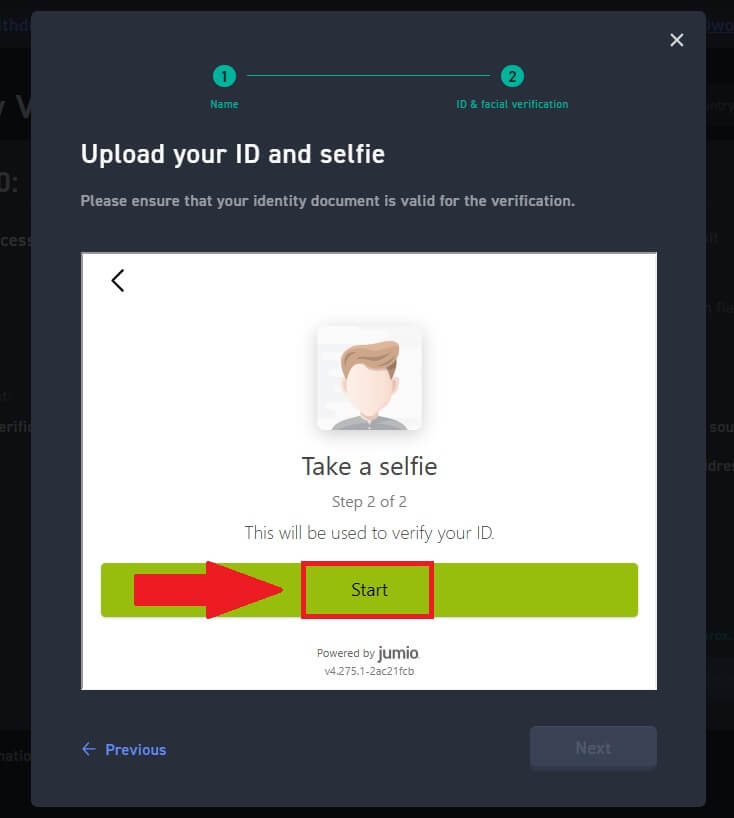
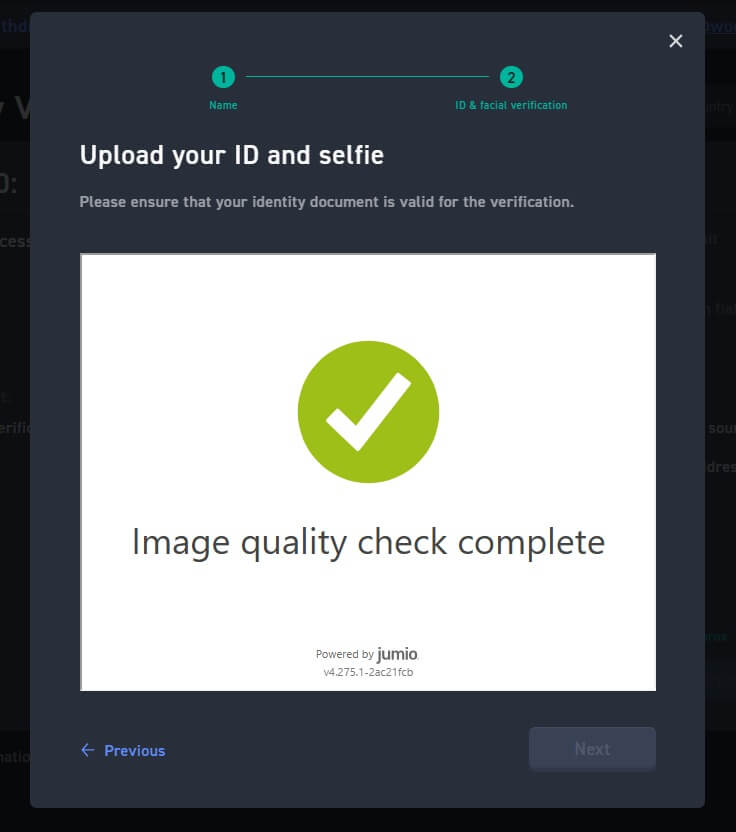 5. Wacht daarna tot het WOO X-team de beoordeling heeft beoordeeld en je de primaire verificatie hebt voltooid.
5. Wacht daarna tot het WOO X-team de beoordeling heeft beoordeeld en je de primaire verificatie hebt voltooid.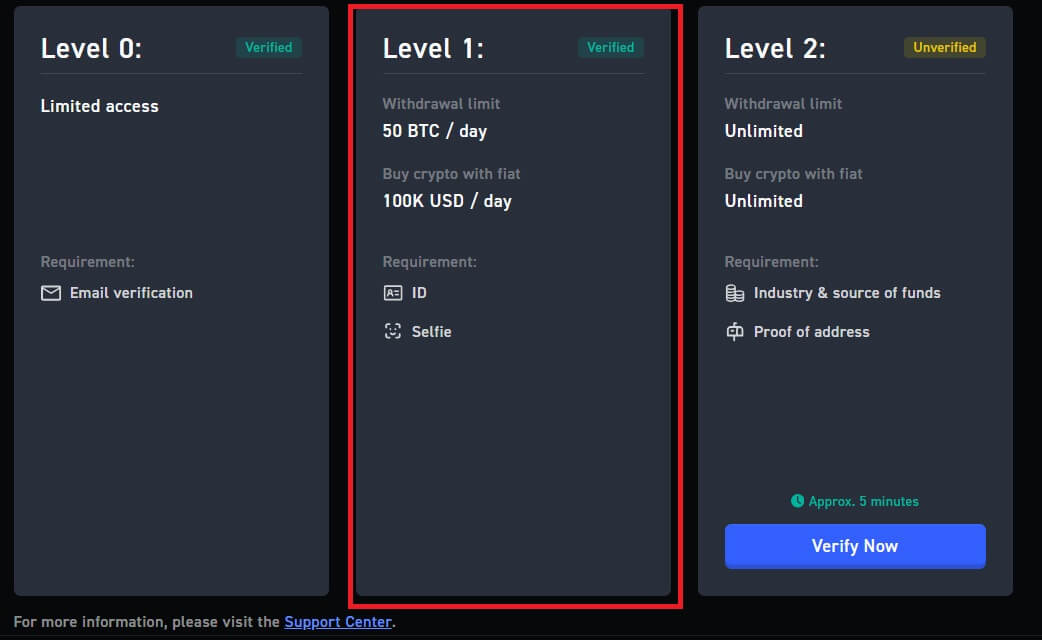
Geavanceerde KYC-verificatie op WOO X
1. Ga naar de WOO X-website , klik op [ Profielpictogram ] en selecteer [ Identiteitsverificatie ] .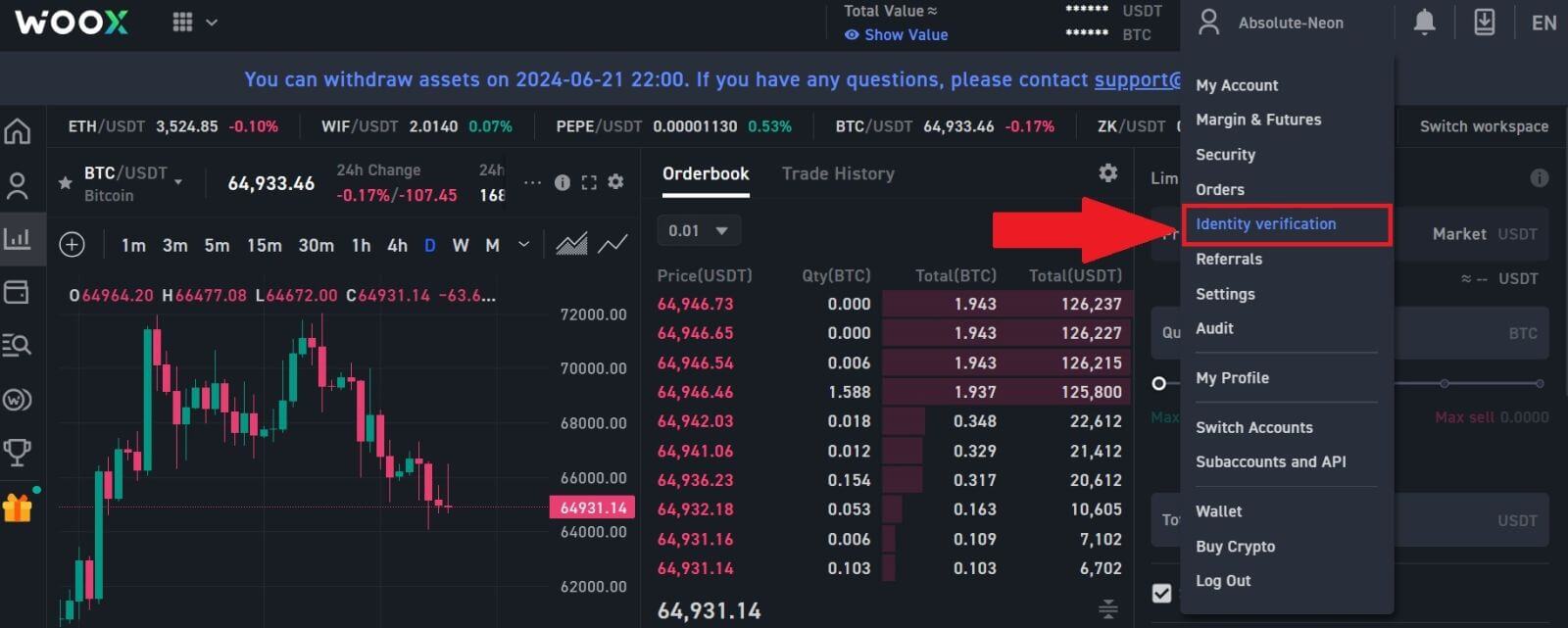
2. Klik daarna op [ Nu verifiëren ] om niveau 2 van uw account te verifiëren.
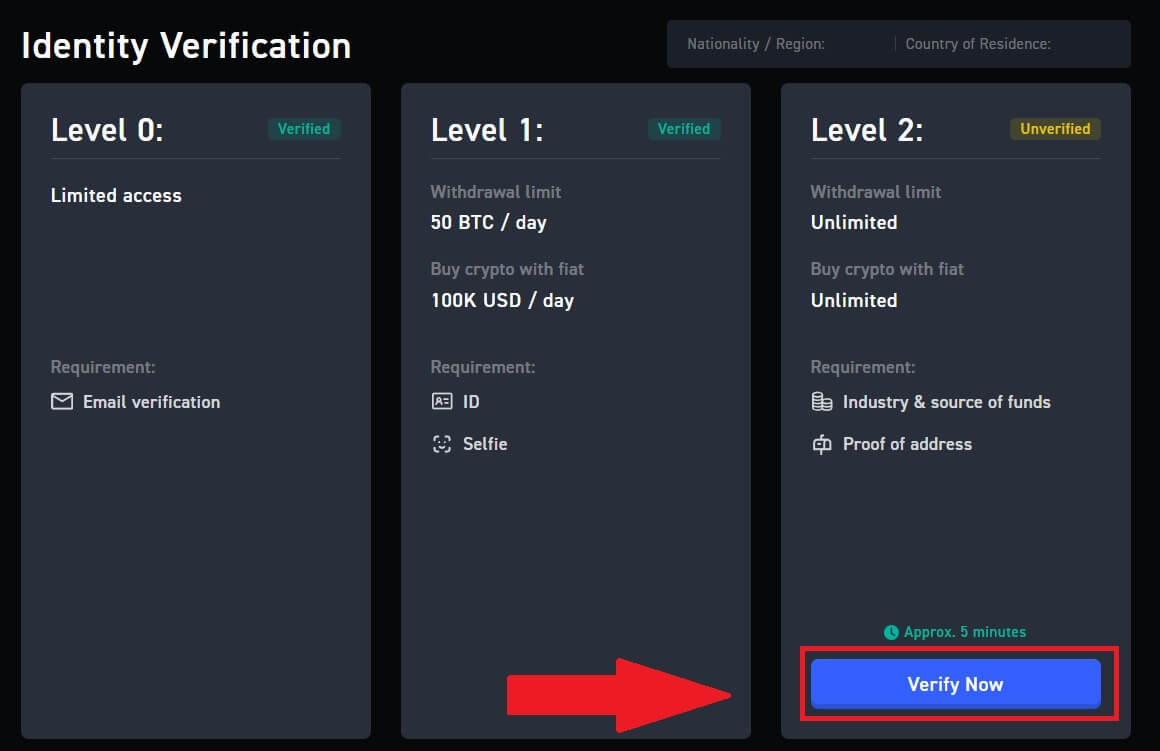
3. Klik op [ Start ] om door te gaan.
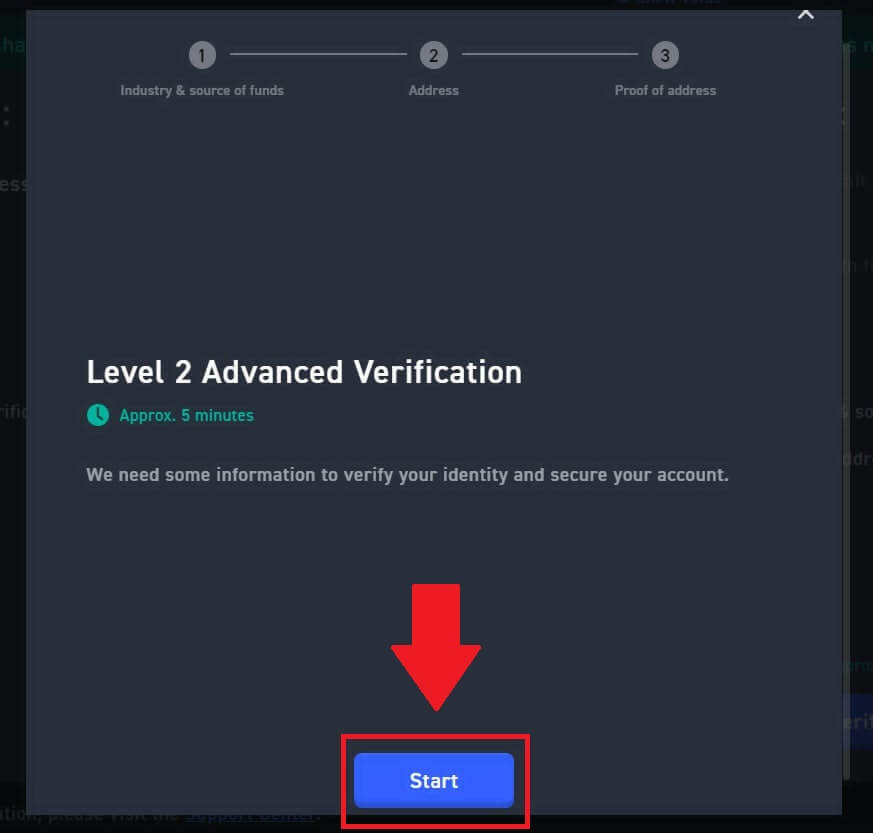
4. Vul uw beroepsgegevens in.
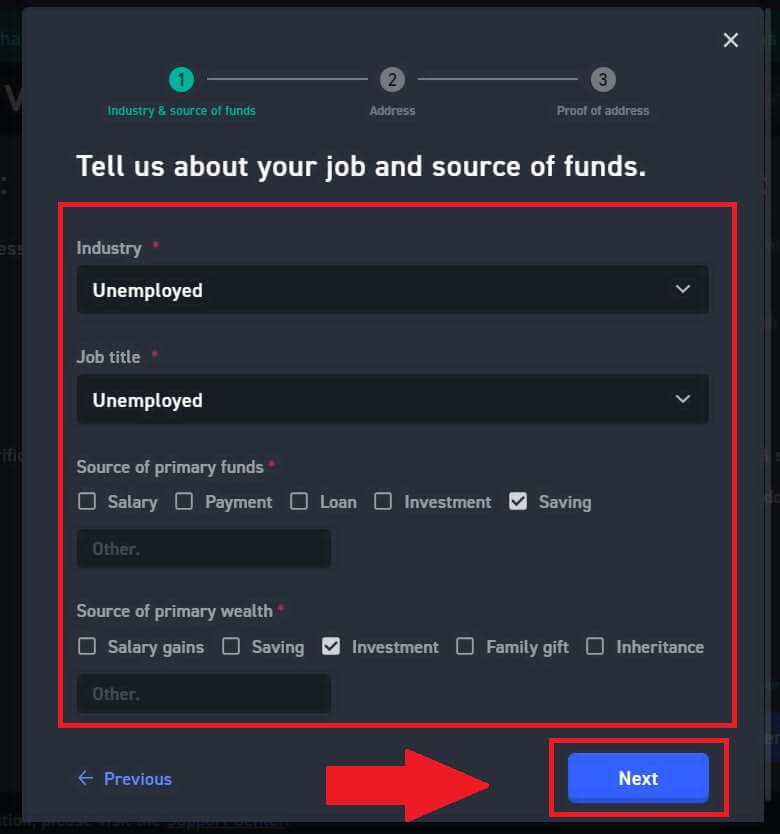
5. Vul uw woonadres in.
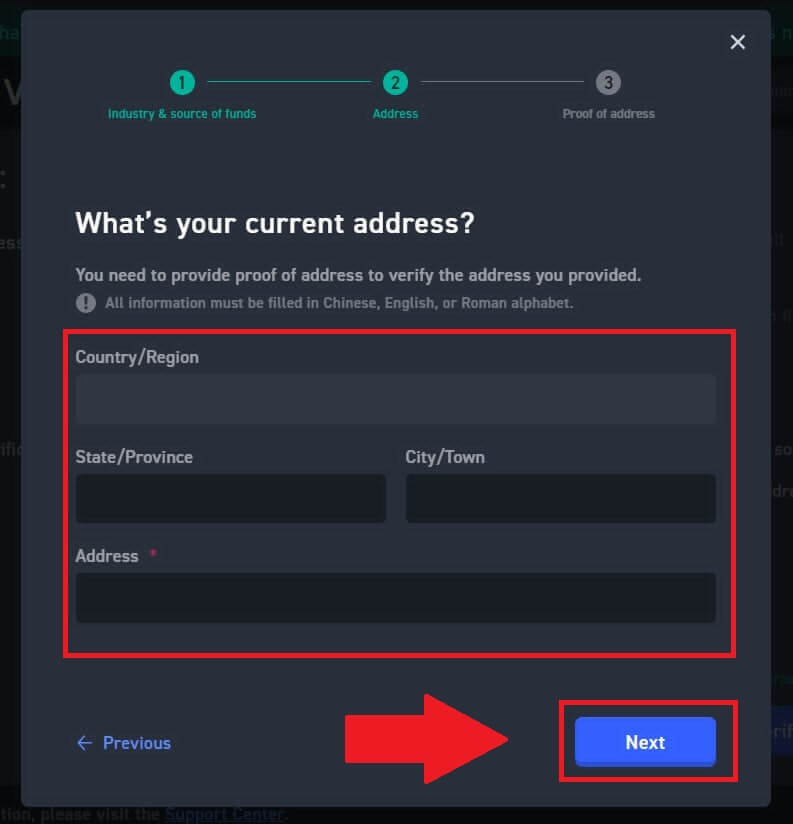
6. Lees de acceptatievoorwaarden en klik op [OK] .
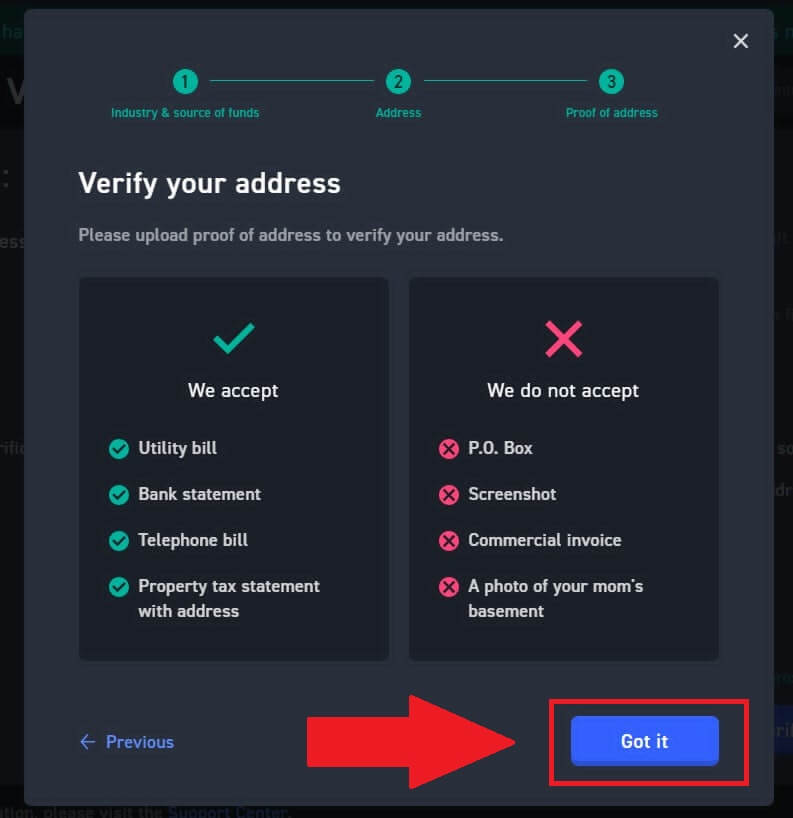
7 . Klik op [Kies een bestand] om een adresbewijs te uploaden om uw adres te verifiëren en klik vervolgens op [Volgende].
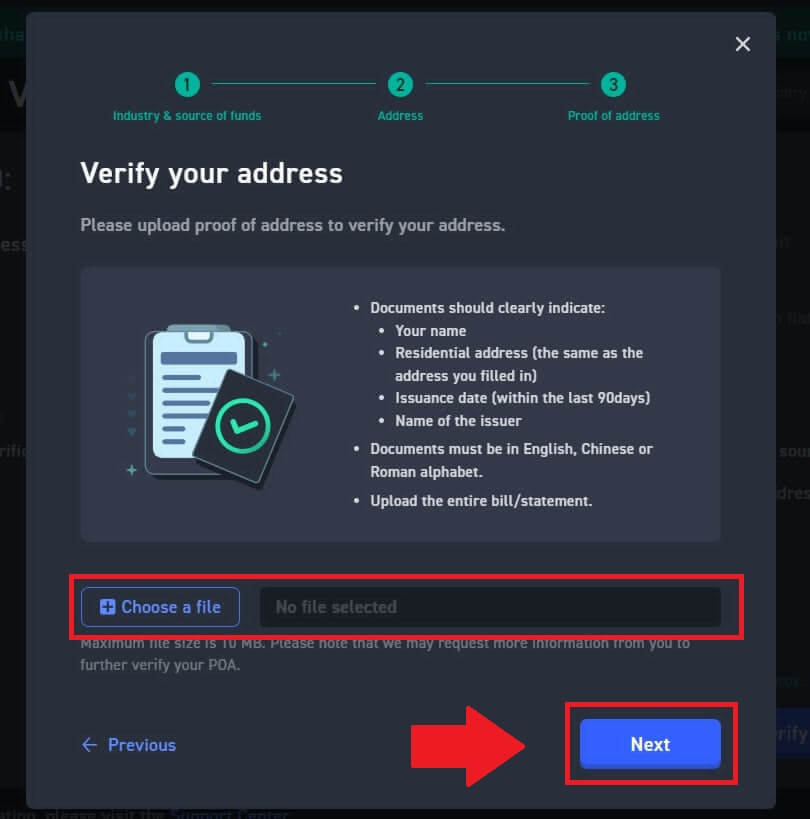
8. Wacht daarna tot het WOO X-team de beoordeling heeft beoordeeld en je de geavanceerde verificatie hebt voltooid.
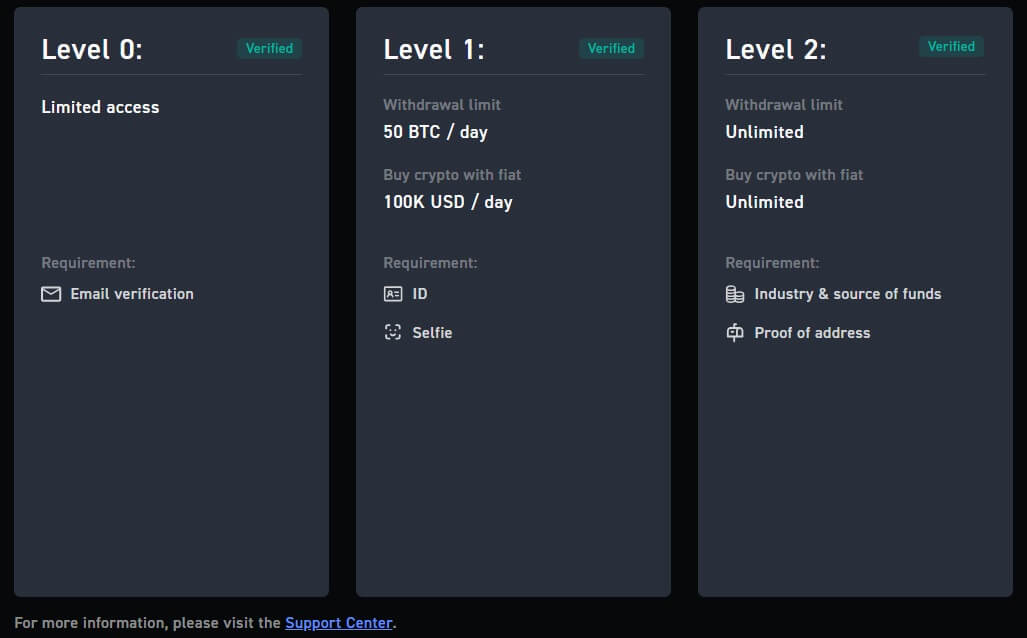
Identiteitsverificatie voltooien op WOO X (app)
Primaire KYC-verificatie op WOO X
1. Open je WOO X-app , tik op het pictogram linksboven. 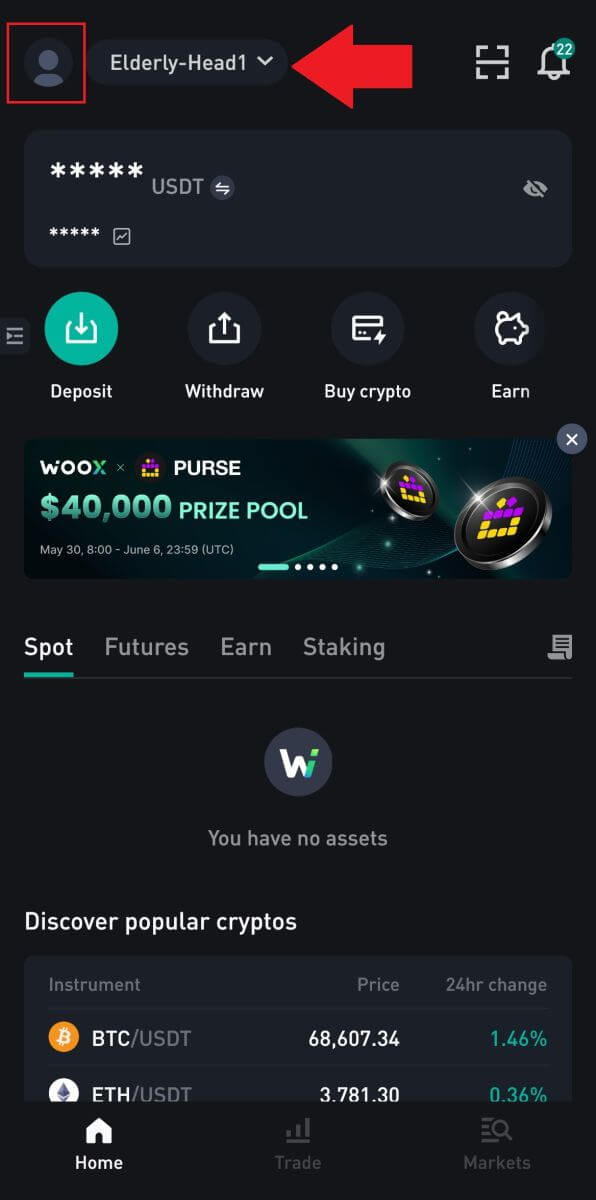
2. Selecteer [ Identiteitsverificatie ] en tik op [ Nu verifiëren ].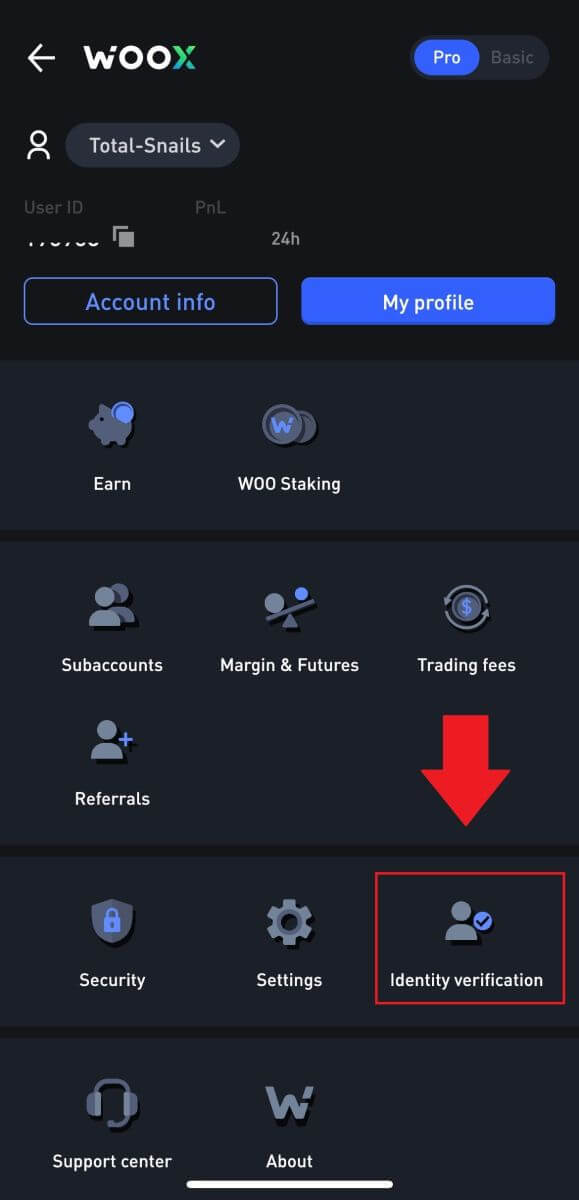
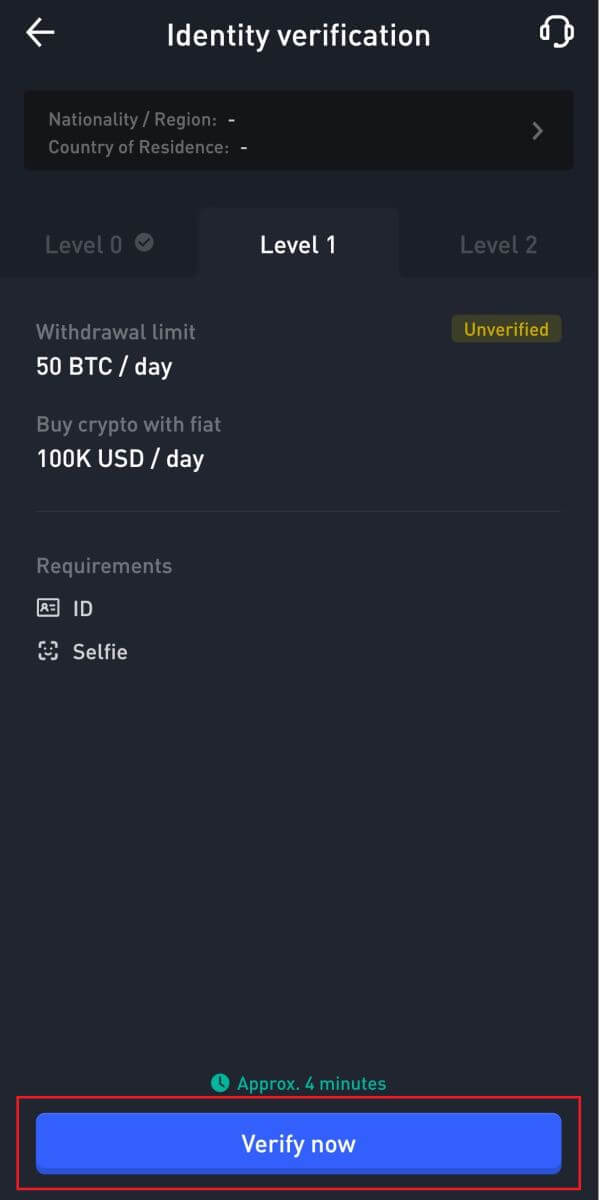
3. Druk op [ Start ] om de verificatie te starten. 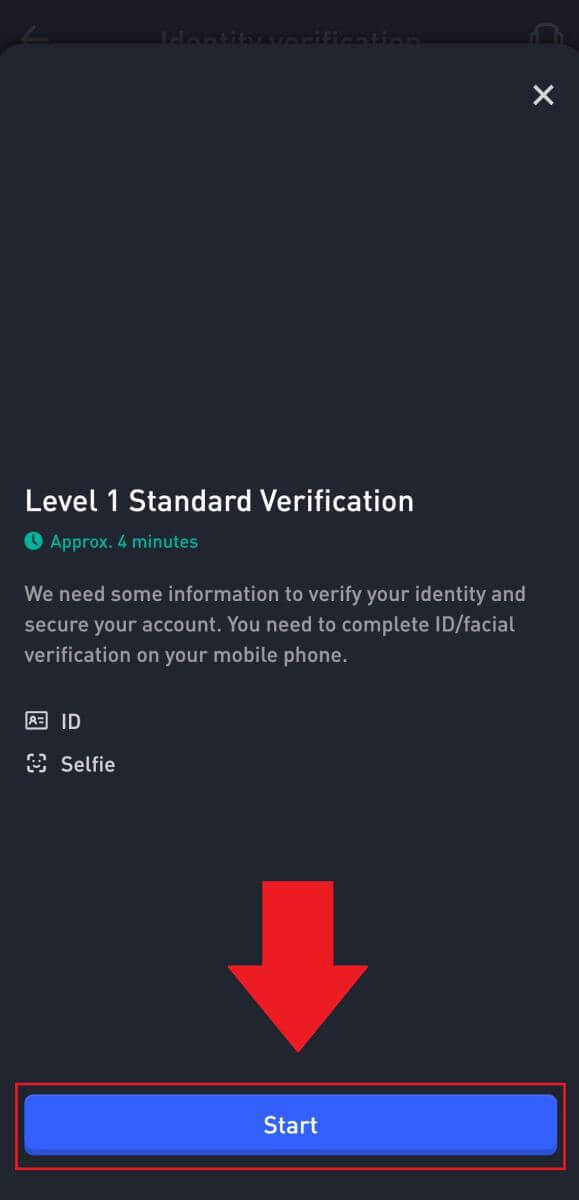
4. Vul uw naam in en druk op [Volgende] . 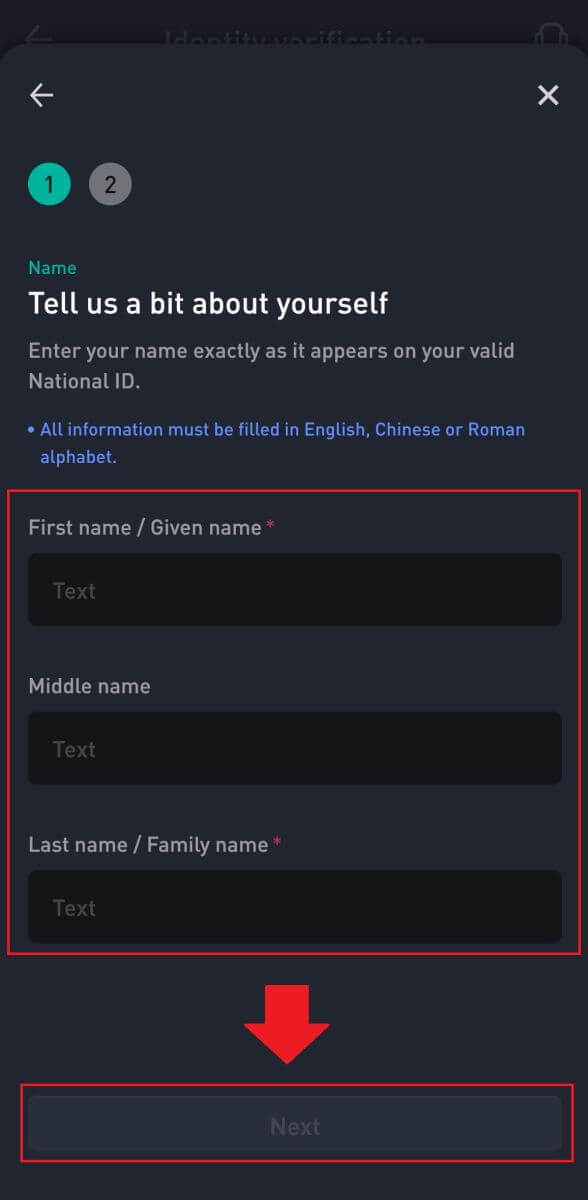
5. Tik op [Start] om door te gaan met verifiëren. 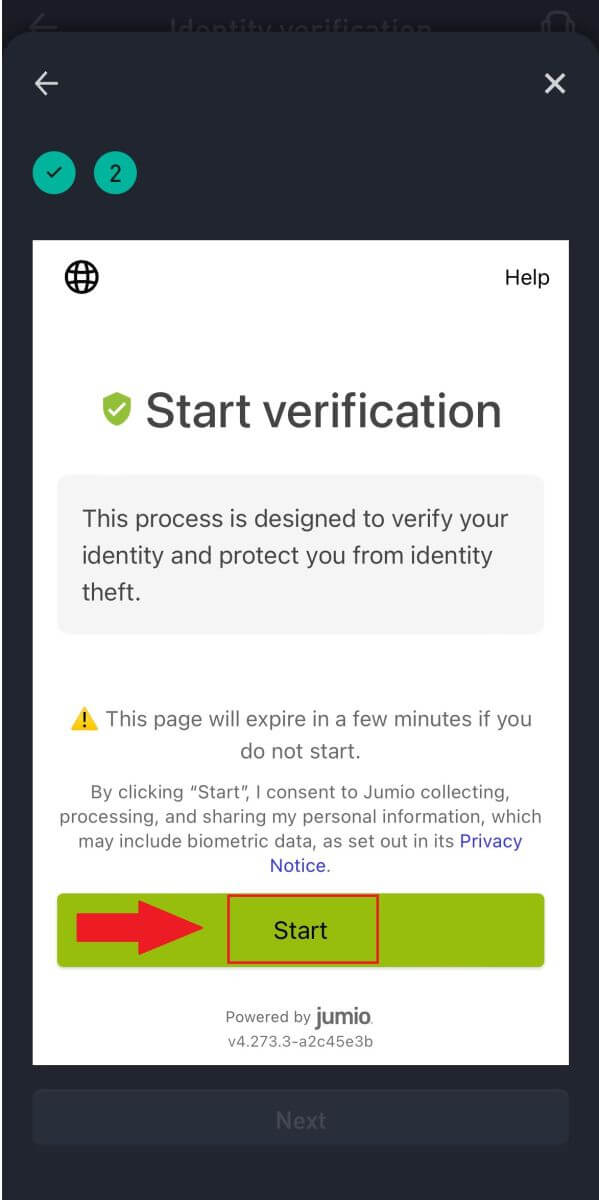
6. Vervolgens moet u foto's van uw identiteitsdocumenten uploaden. Selecteer het land/regio van uw documentuitgifte en uw documenttype.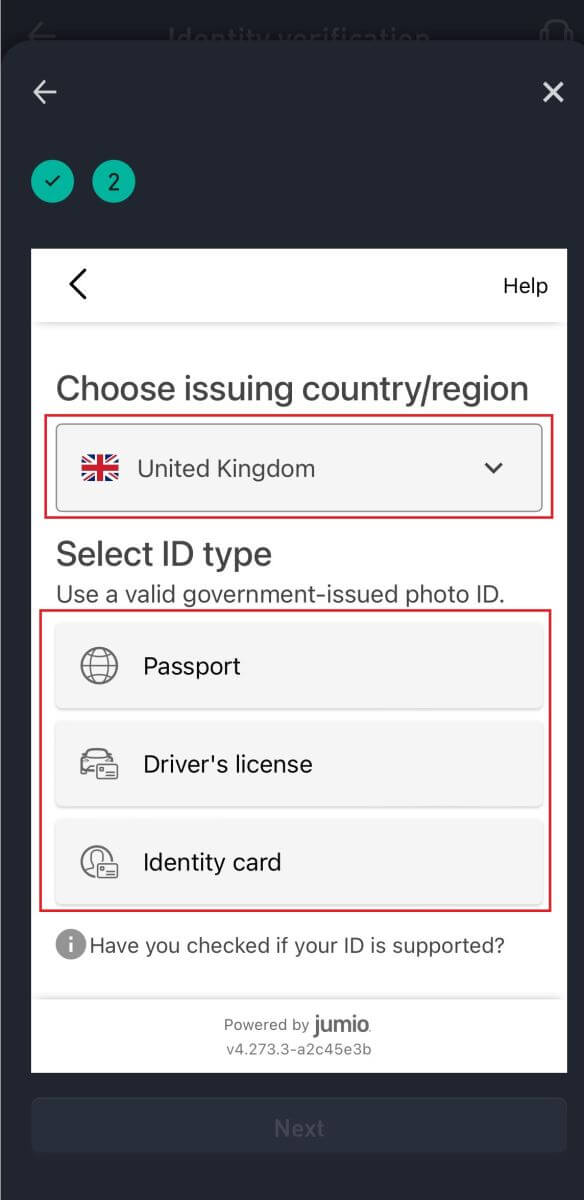
7. Druk op [Start] om te beginnen met het maken van een foto van uw document.
Upload daarna duidelijke afbeeldingen van zowel de voor- als achterkant van uw identiteitsbewijs in de daarvoor bestemde vakken. 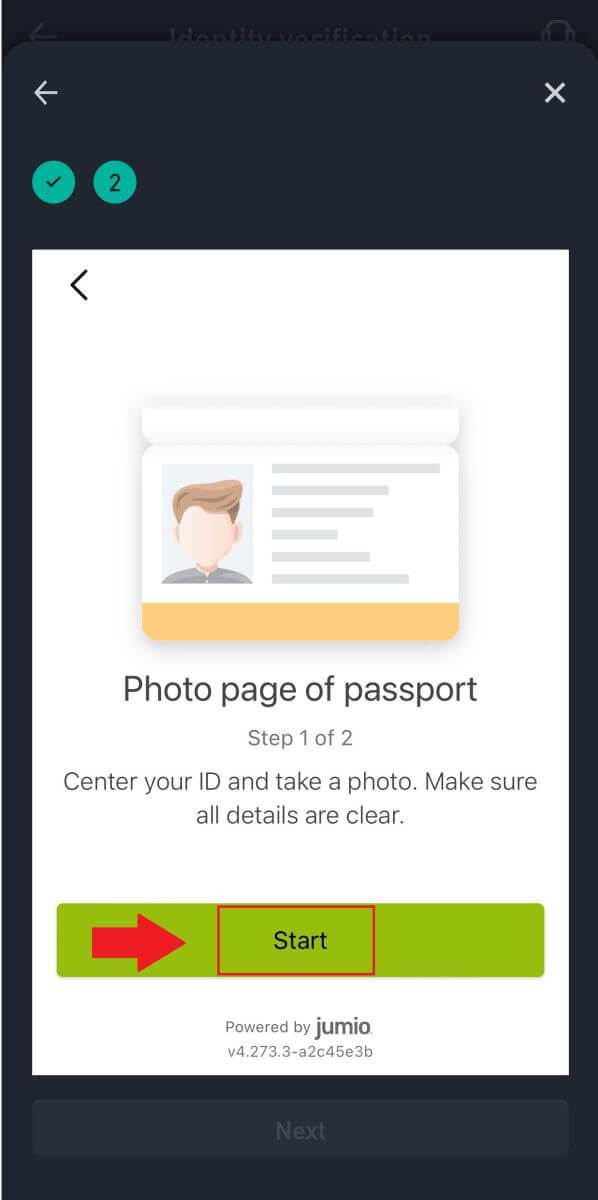
8. Maak vervolgens een selfie van jezelf door op [Start] te klikken.
Wacht daarna op de kwaliteitscontrole van uw selfie en tik op [Volgende].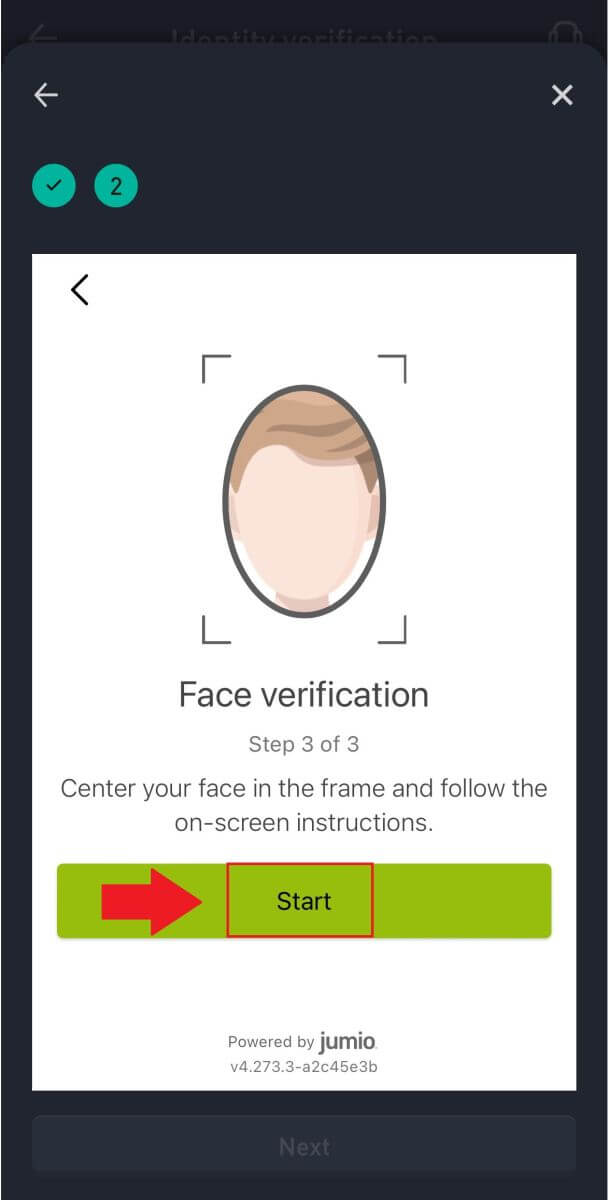
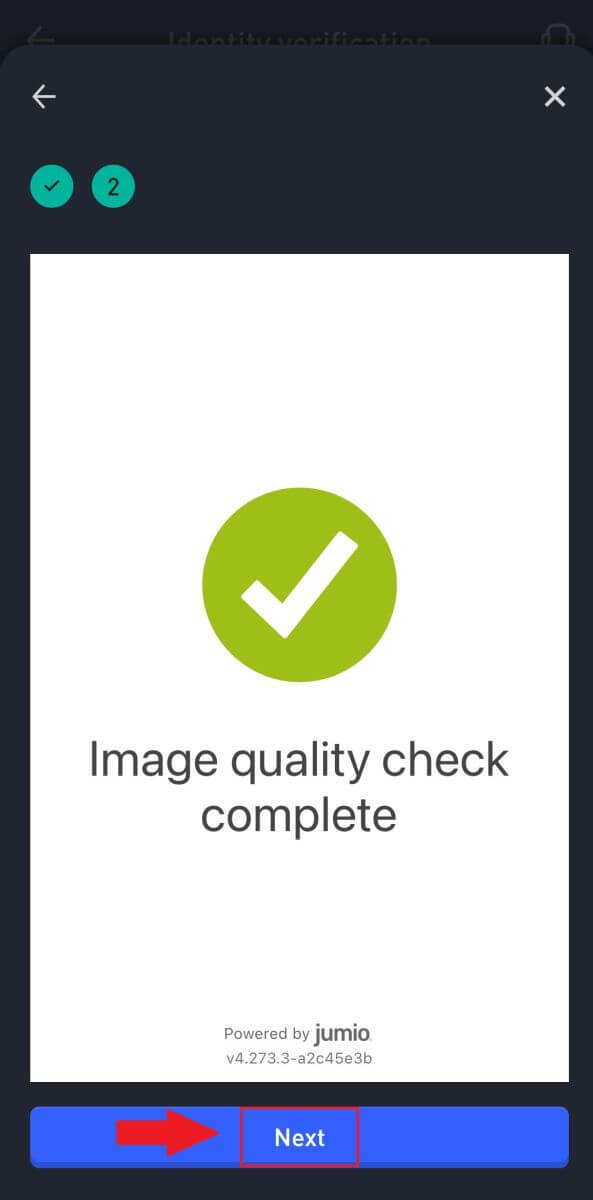
9. Wacht daarna tot het WOO X-team de beoordeling heeft beoordeeld en je je primaire verificatie hebt voltooid.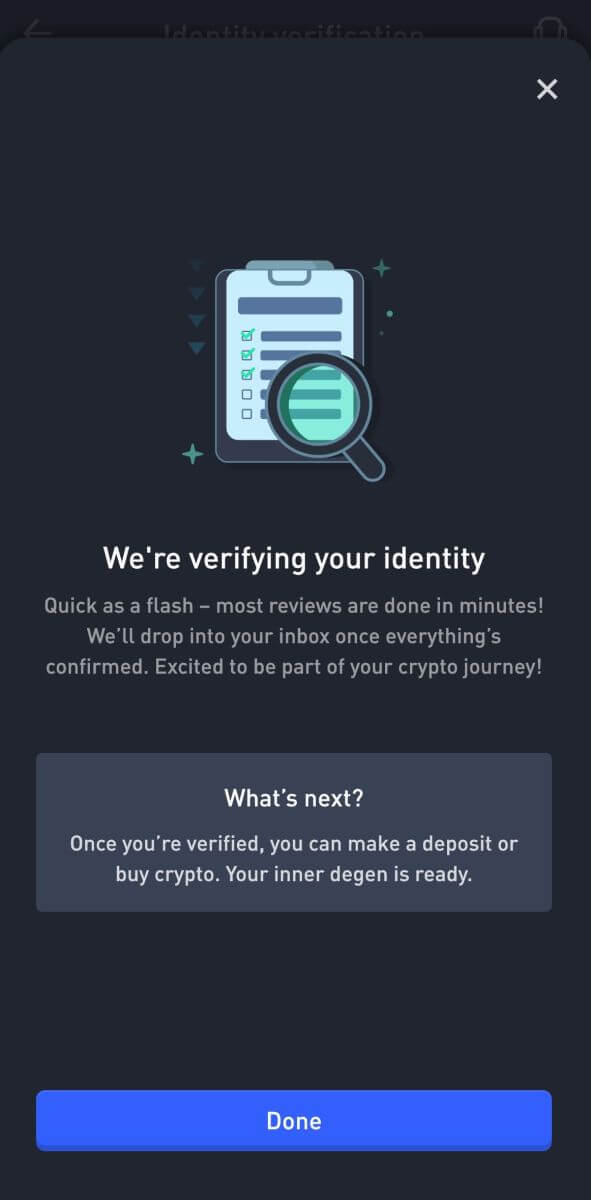
Geavanceerde KYC-verificatie op WOO X
1. Open je WOO X-app , tik op het pictogram linksboven. 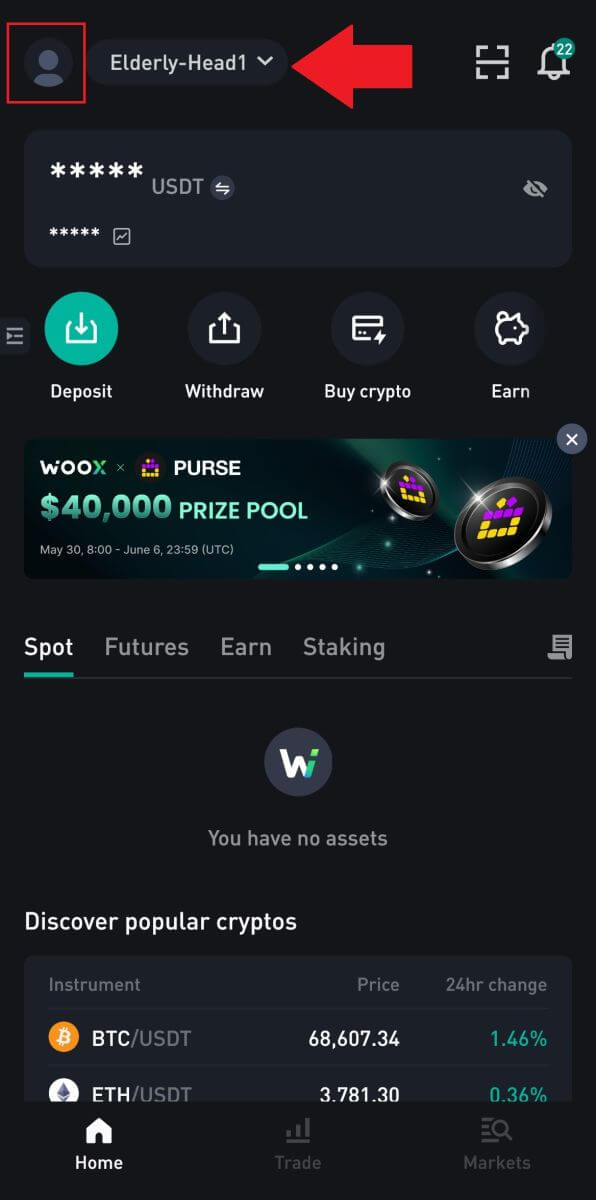
2. Selecteer [ Identiteitsverificatie ] en tik op [ Nu verifiëren ].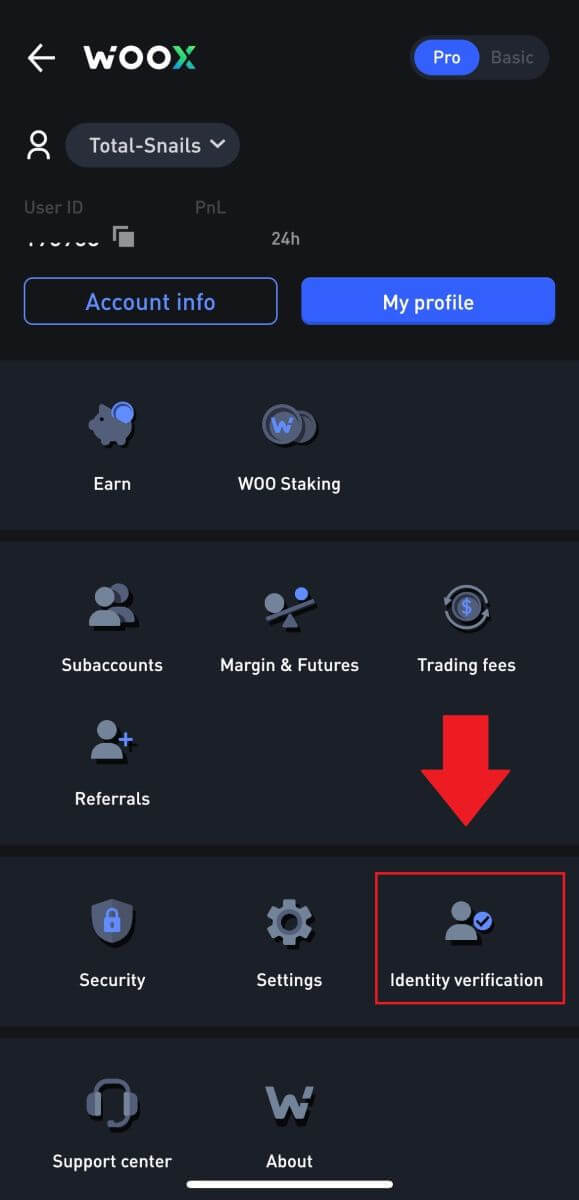
3. Tik op [ Verifieer nu ] om te beginnen met verifiëren.
4. Druk op [ Start ] om door te gaan.
5. Kies uw werksector en tik op [Volgende].
6. Tik op uw functietitel, tik op [Volgende] .
7. Kies uw primaire financieringsbron en druk op [Volgende] .
8. Kies uw bron van primaire rijkdom en druk op [Volgende] . 9. Vul uw adres in en tik op [Volgende].
10. Lees de acceptatievoorwaarden en klik op [OK].
11. Druk op [Kies een bestand] om een adresbewijs te uploaden om uw adres te verifiëren en tik vervolgens op [Volgende].
12. Wacht daarna tot het WOO X-team de beoordeling heeft beoordeeld en je de geavanceerde verificatie hebt voltooid.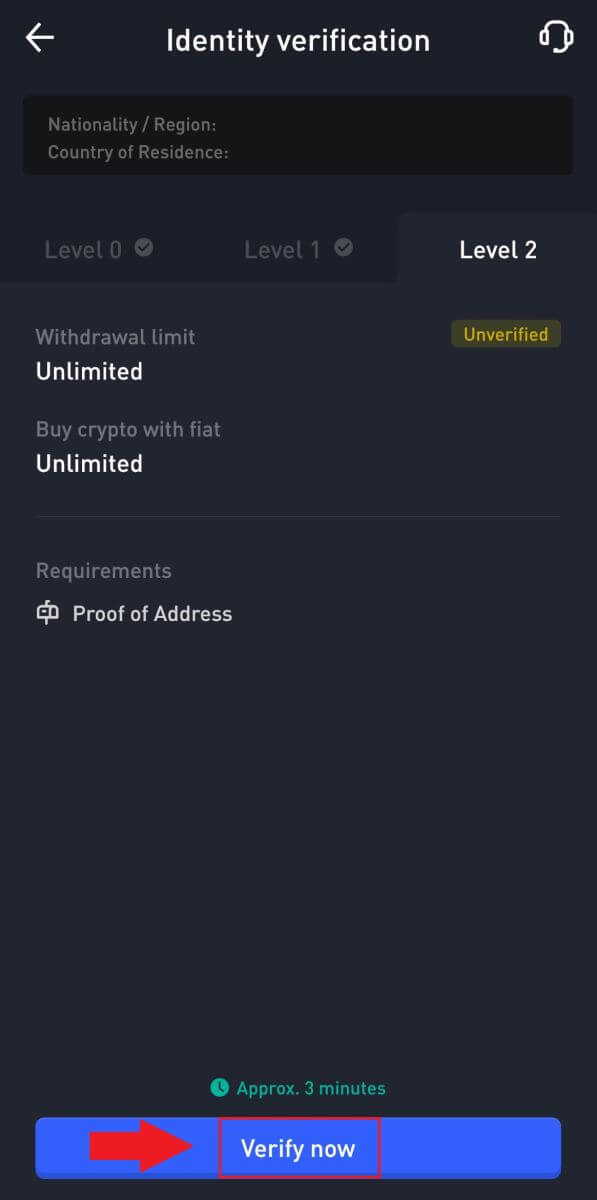
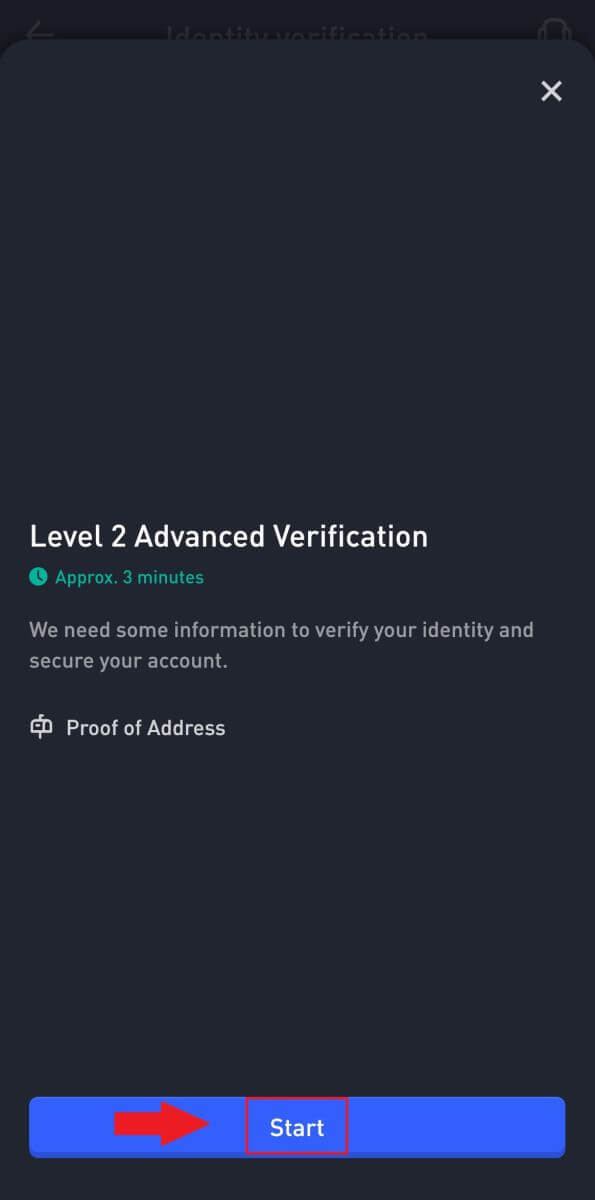
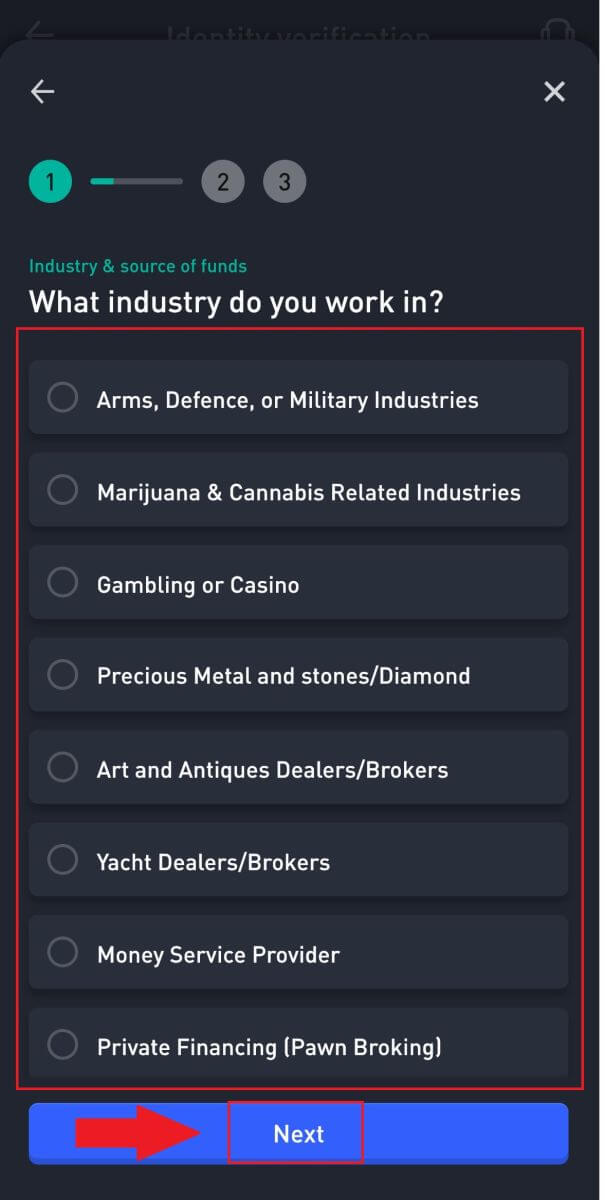
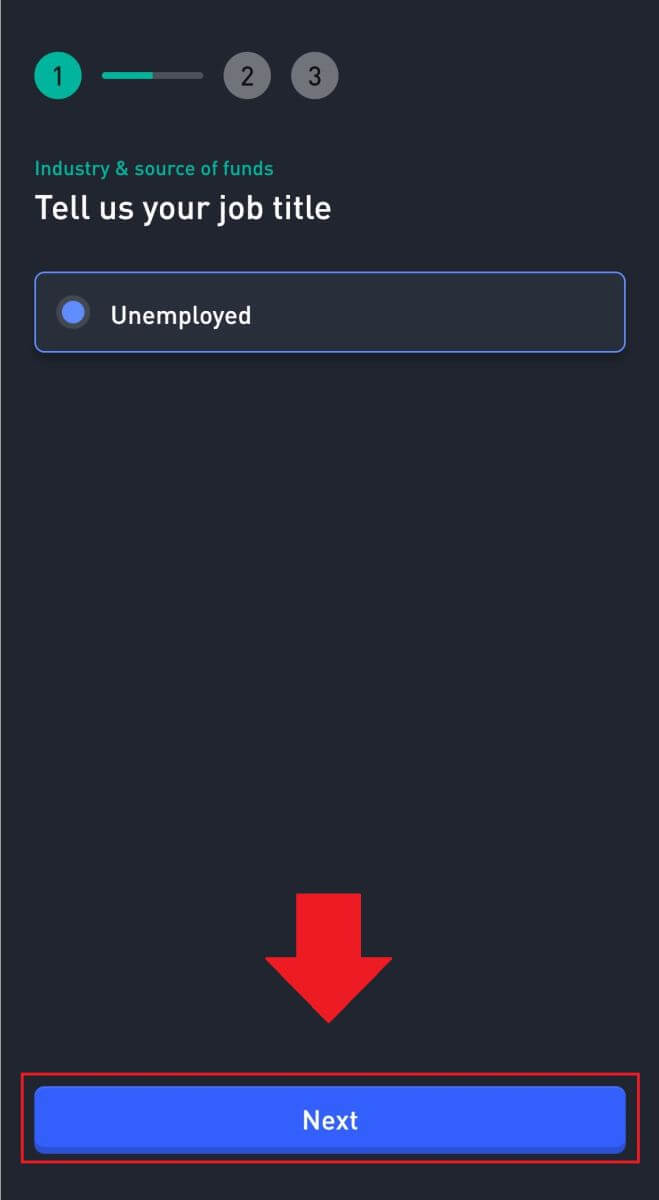
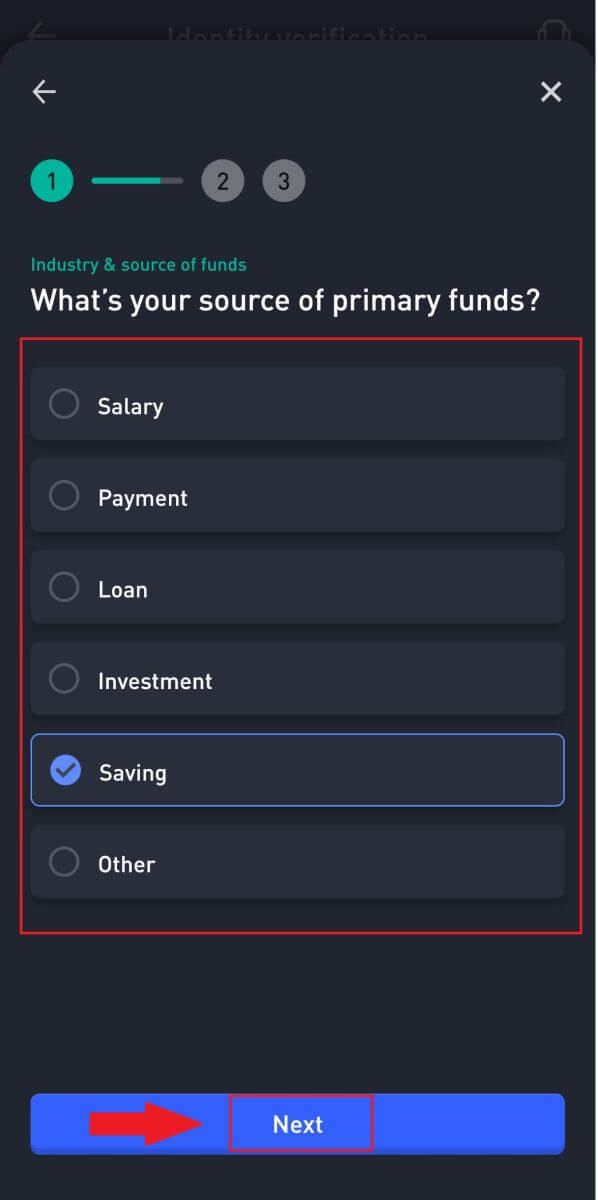
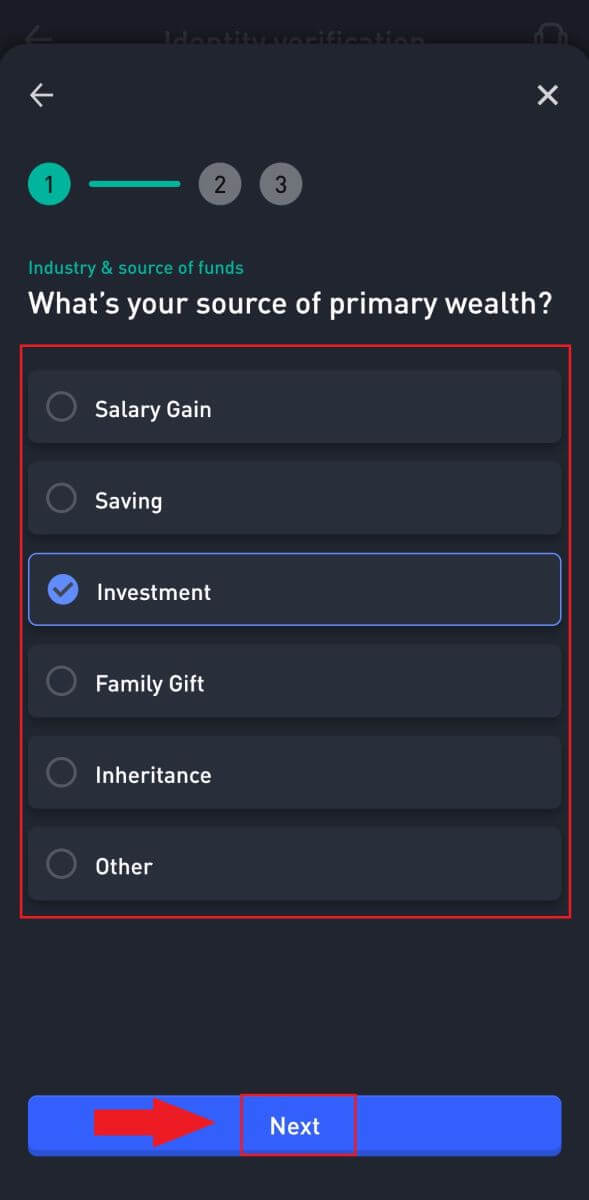
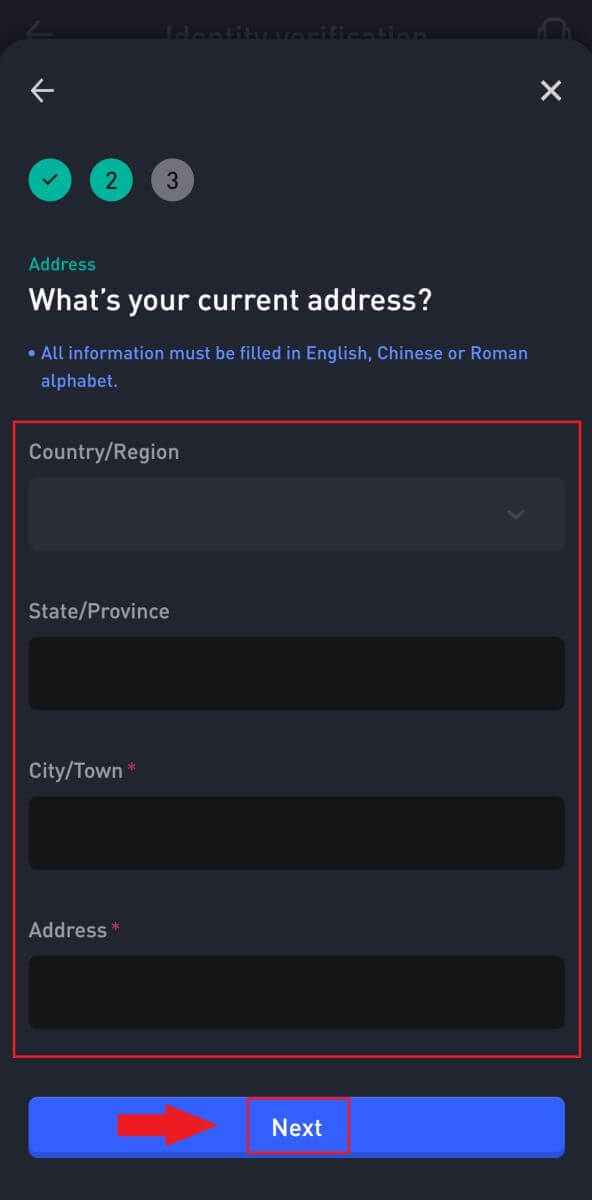
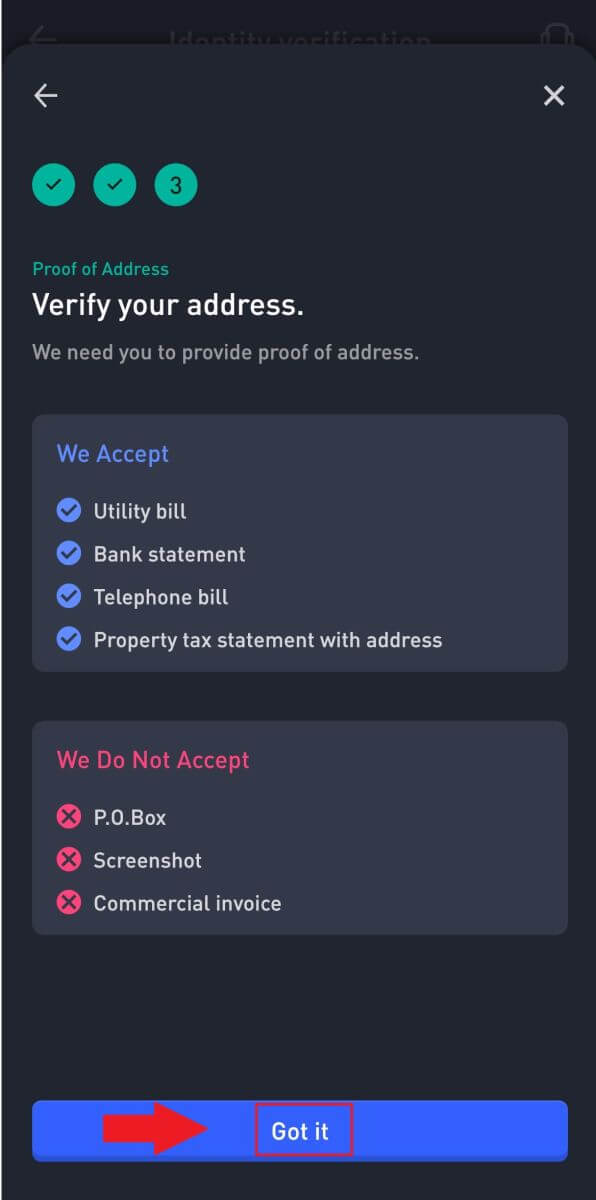
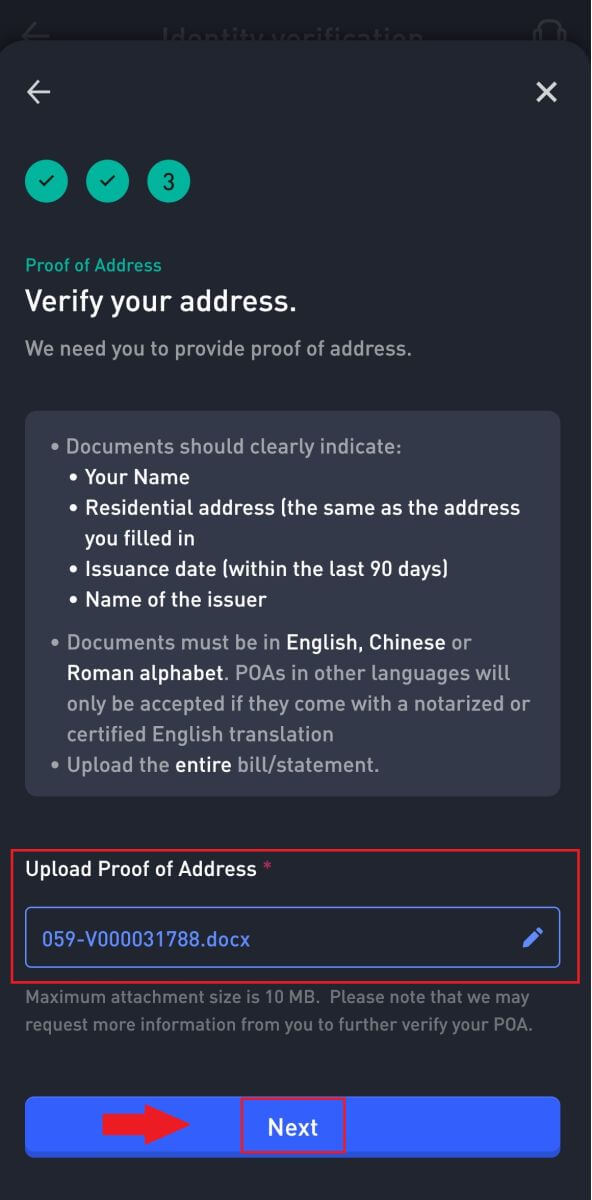
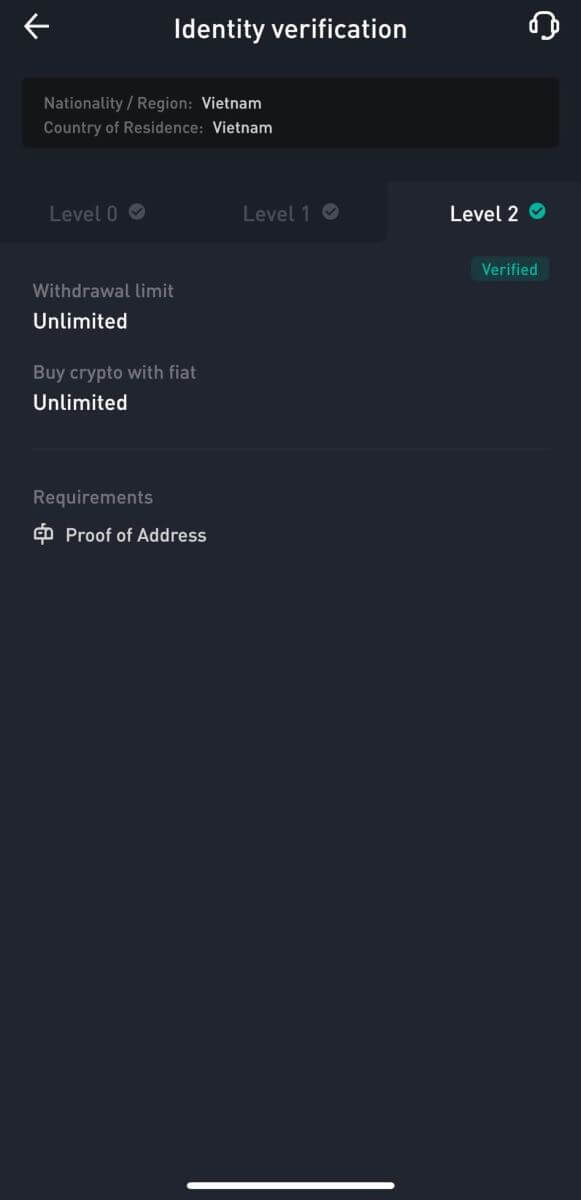
Hoe u cryptocurrency kunt storten/kopen in WOO X
Crypto kopen met creditcard/debetkaart op WOO X
Koop Crypto met creditcard/debetkaart op WOO X (web)
1. Log in op uw WOO X-account en klik op [ Crypt kopen ].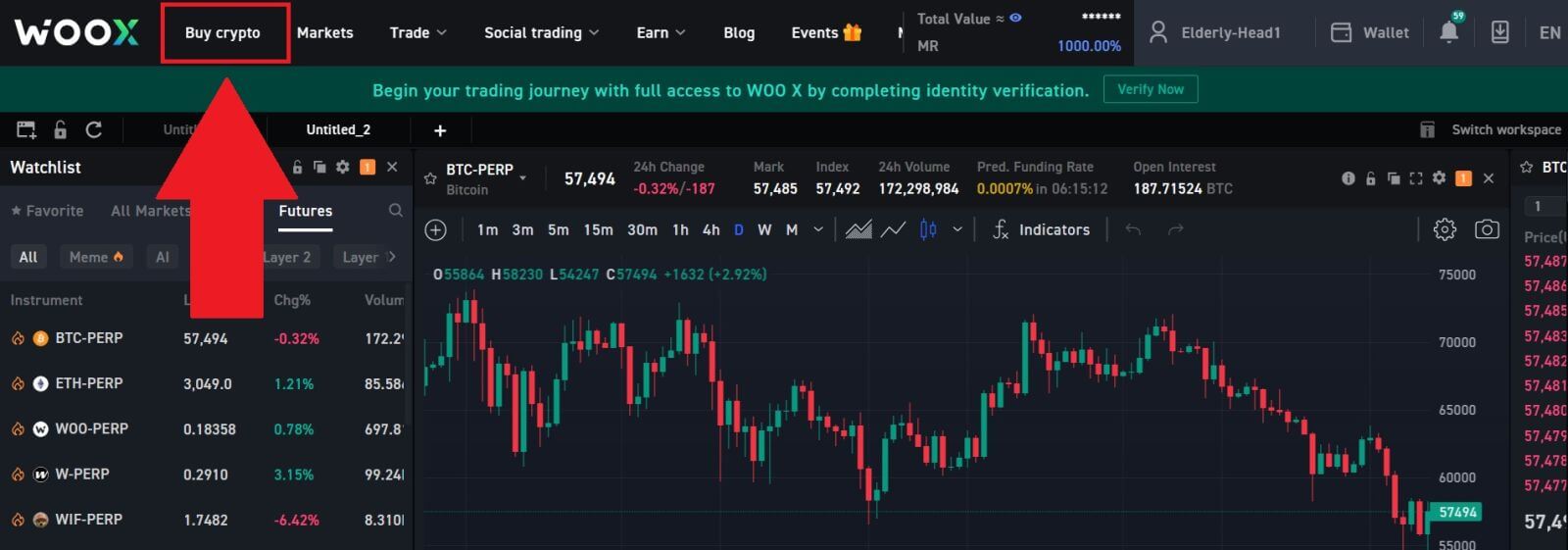
2. Selecteer een fiatvaluta en voer het bedrag in dat u wilt uitgeven. Selecteer vervolgens de crypto die u wilt ontvangen, en het systeem geeft automatisch het overeenkomstige cryptobedrag weer.
Hier kiezen we USDT als voorbeeld.
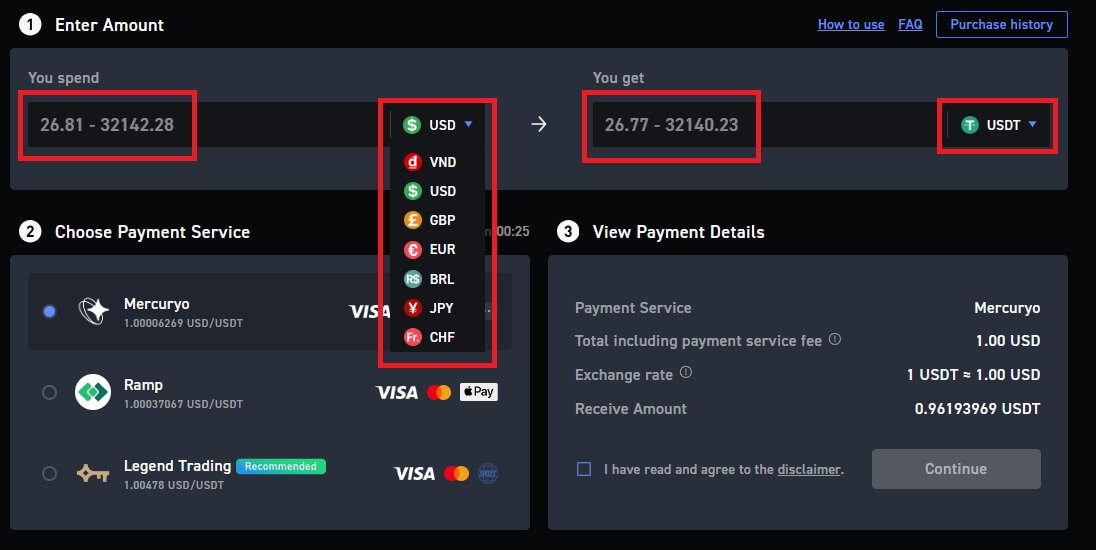
3. Kies vervolgens de betaalmethode.
Controleer uw transactiegegevens nogmaals. Als alles klopt, lees en vink dan de disclaimer aan en klik vervolgens op [Doorgaan] . U wordt doorgestuurd naar de officiële betalingspagina om door te gaan met de aankoop.
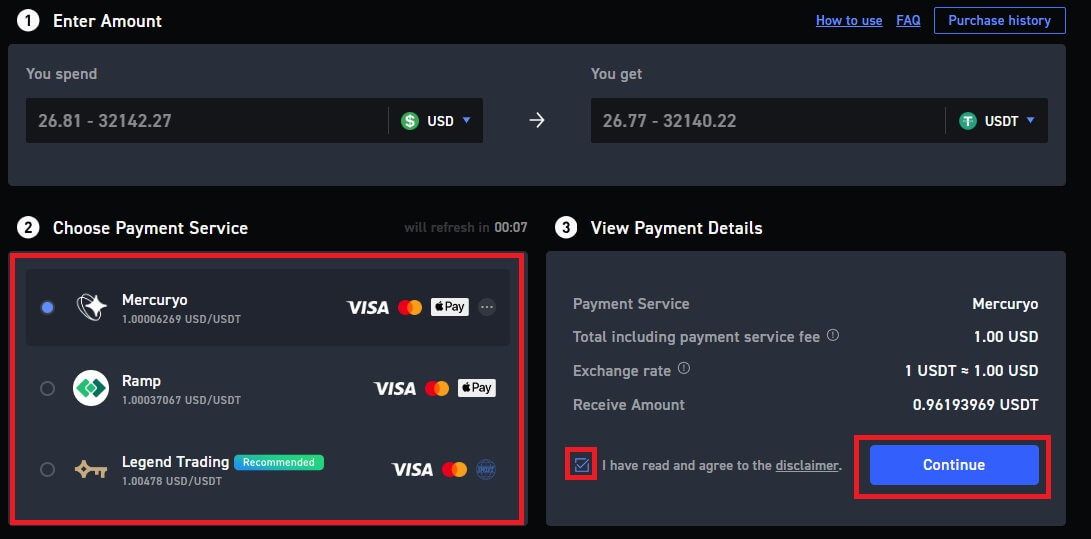
4. U wordt doorgestuurd naar de kooppagina. Kies [Credit of debit card] als betaalmethode en klik op [Doorgaan].
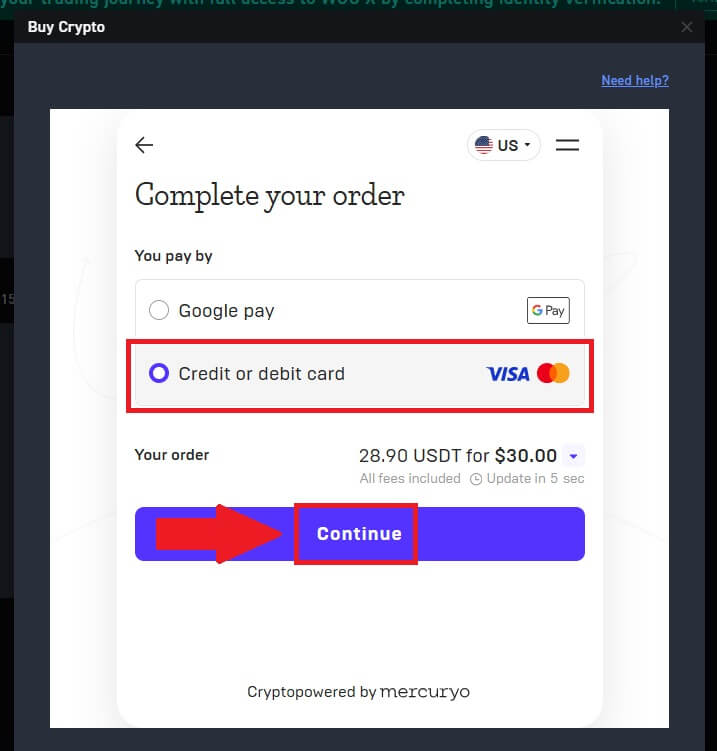
5. Voer uw e-mailadres in en bekijk de transactiegegevens zorgvuldig. Eenmaal bevestigd, gaat u verder door op [Doorgaan] te klikken.
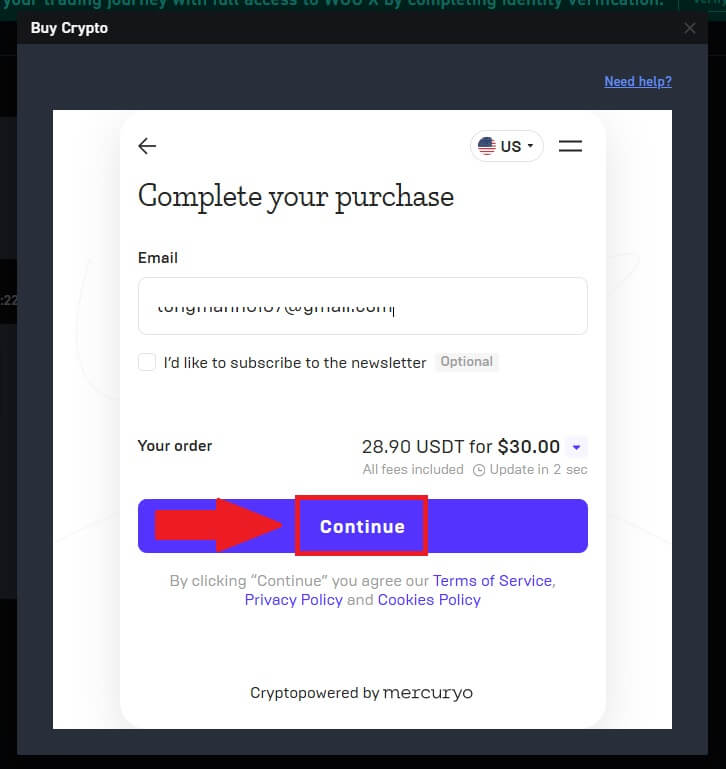
6. Je ontvangt een 5-cijferige verificatiecode in je e-mail. Voer de code in om door te gaan met het proces.
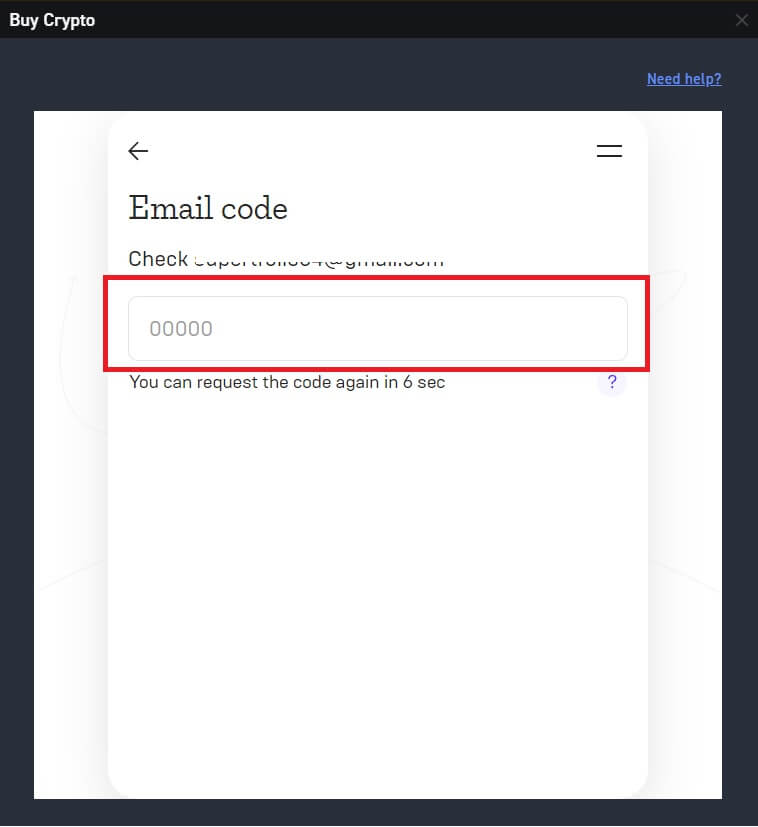
7. Voer uw persoonlijke gegevens in en klik op [ Doorgaan ].
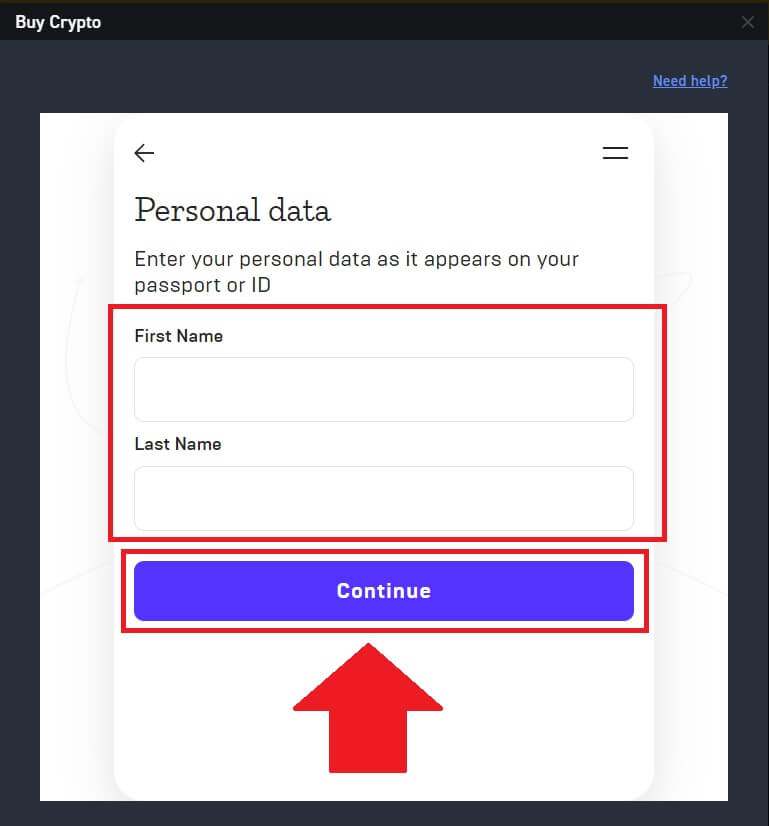
8. Selecteer [Credit- of debitcard] als betaalmethode. Vul de relevante gegevens van de bankpas of creditcard in om het betalingsproces te starten.
Klik daarna op [Betalen...] om de betaling af te ronden. 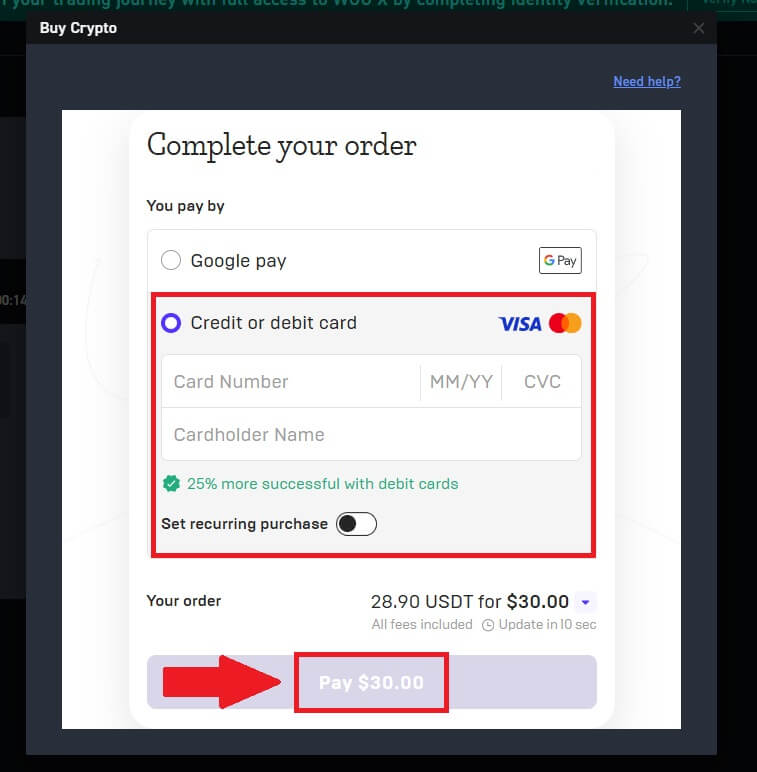
Koop Crypto met creditcard/debetkaart op WOO X (app)
1. Log in op je WOO X-app en klik op [ Crypt kopen ].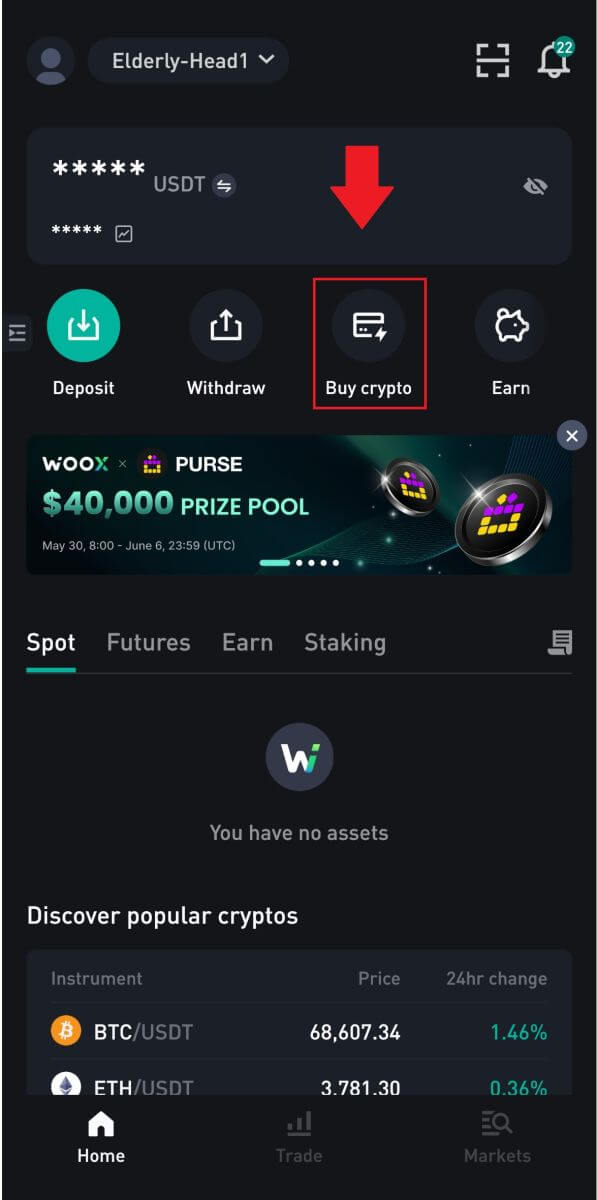
2. Selecteer een fiatvaluta en voer het bedrag in dat u wilt uitgeven. Selecteer vervolgens de crypto die u wilt ontvangen, en het systeem geeft automatisch het overeenkomstige cryptobedrag weer.
Kies vervolgens de betaalmethode en klik op [Doorgaan].
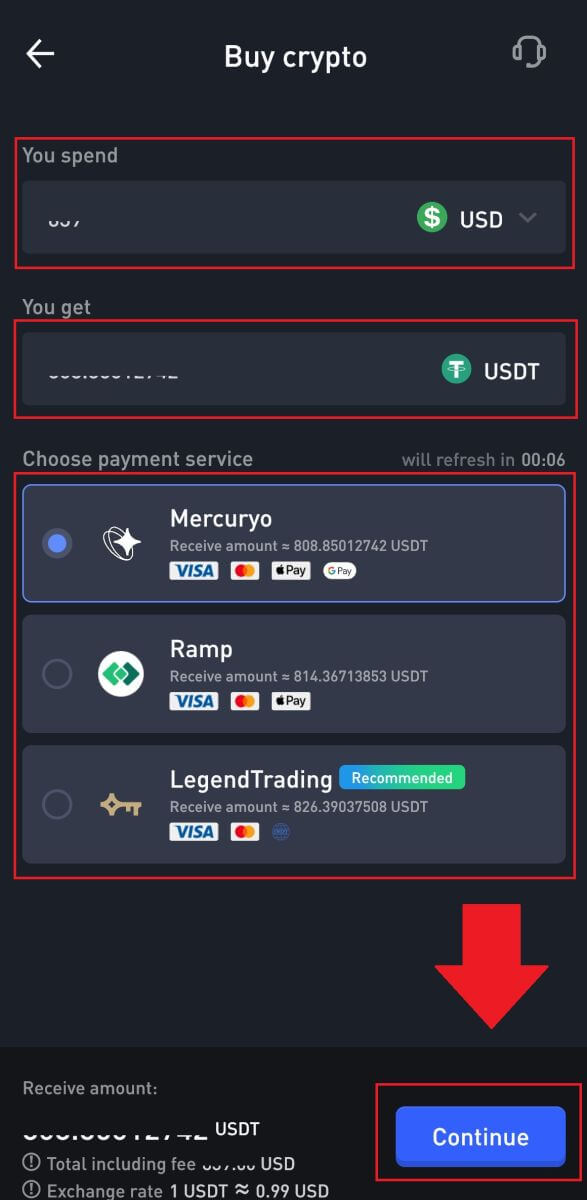
3. Druk op [Akkoord] in de disclaimer om door te gaan.
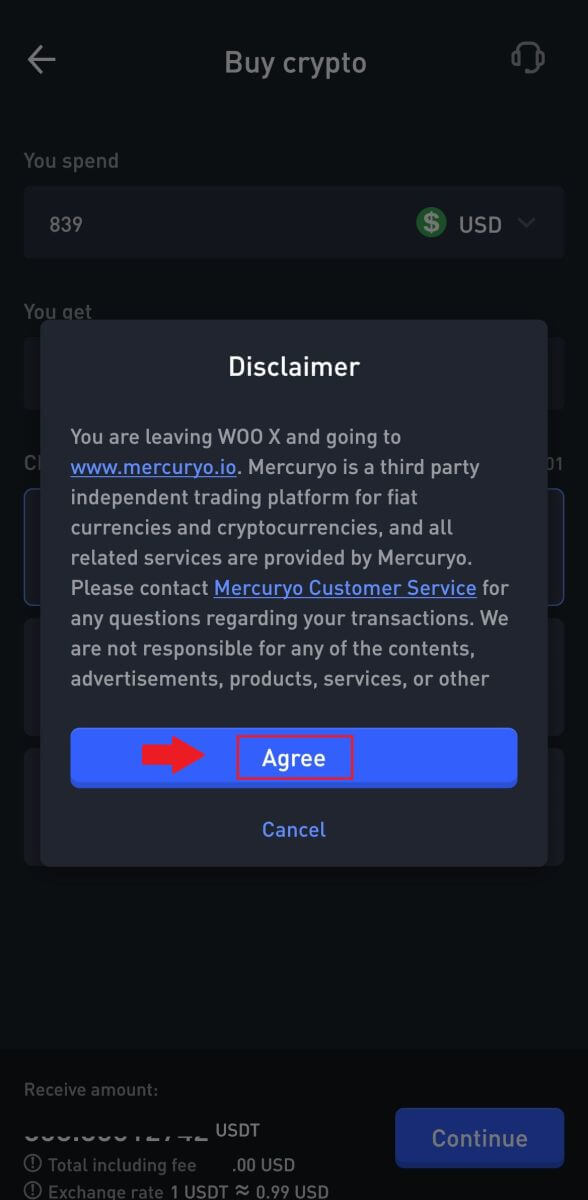
4. Controleer de transactiegegevens zorgvuldig, inclusief het bedrag aan fiatgeld dat u heeft uitgegeven en de bijbehorende digitale activa die u heeft ontvangen. Eenmaal bevestigd, gaat u verder door op [Doorgaan] te klikken.
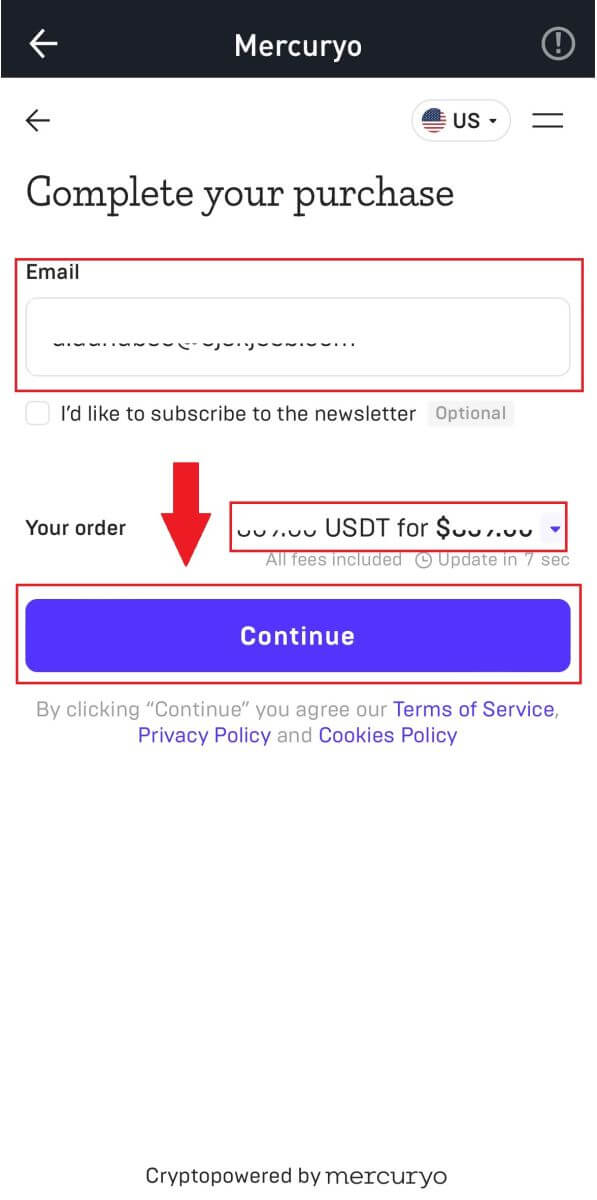
5. Je ontvangt een 5-cijferige verificatiecode in je e-mail. Voer de code in om door te gaan.
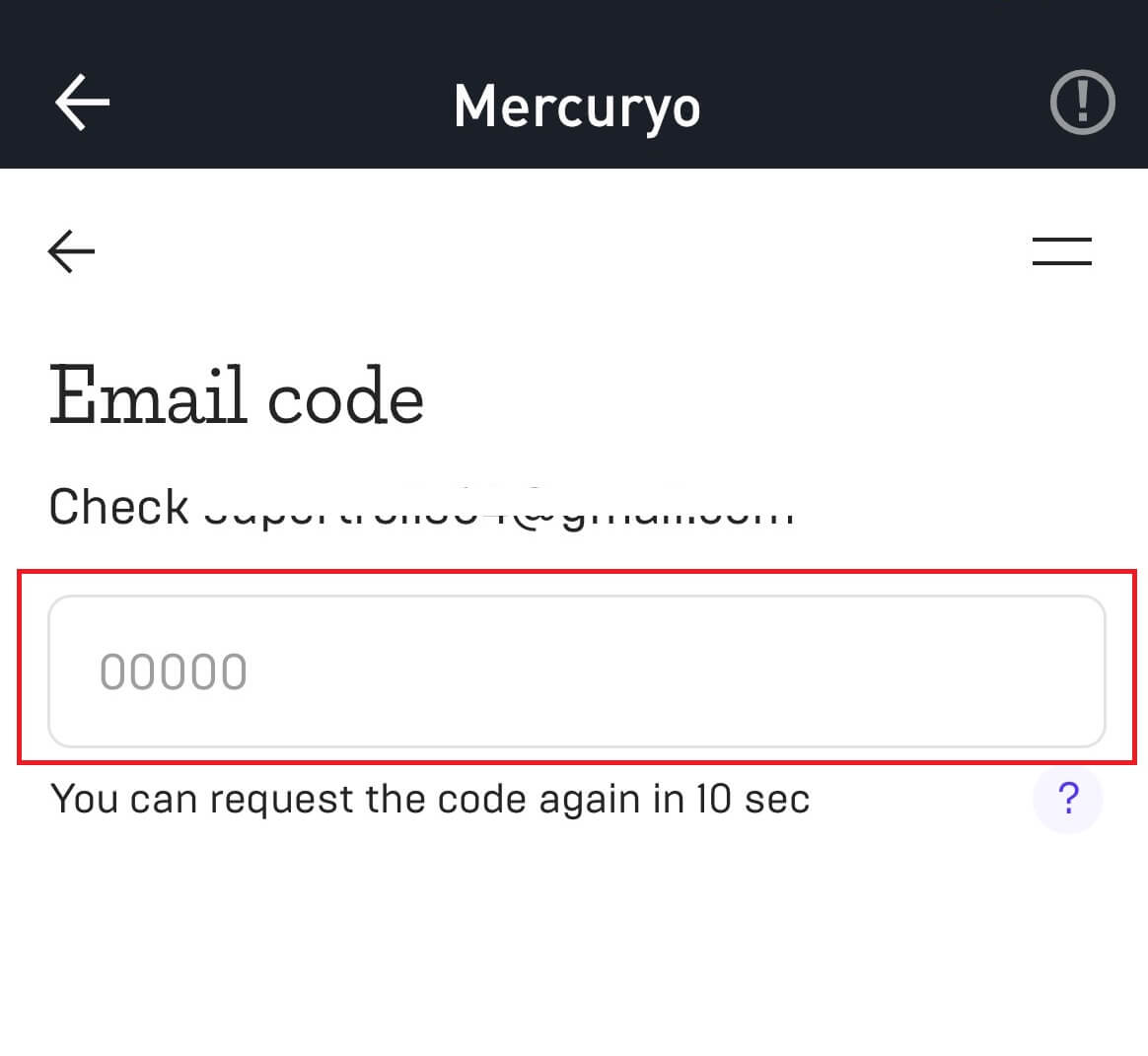
6. Selecteer [Credit- of debitcard] als betaalmethode. Vul de relevante gegevens van de bankpas of creditcard in en ga naar het betaalproces.
Klik daarna op [Betalen...] om de betaling af te ronden.
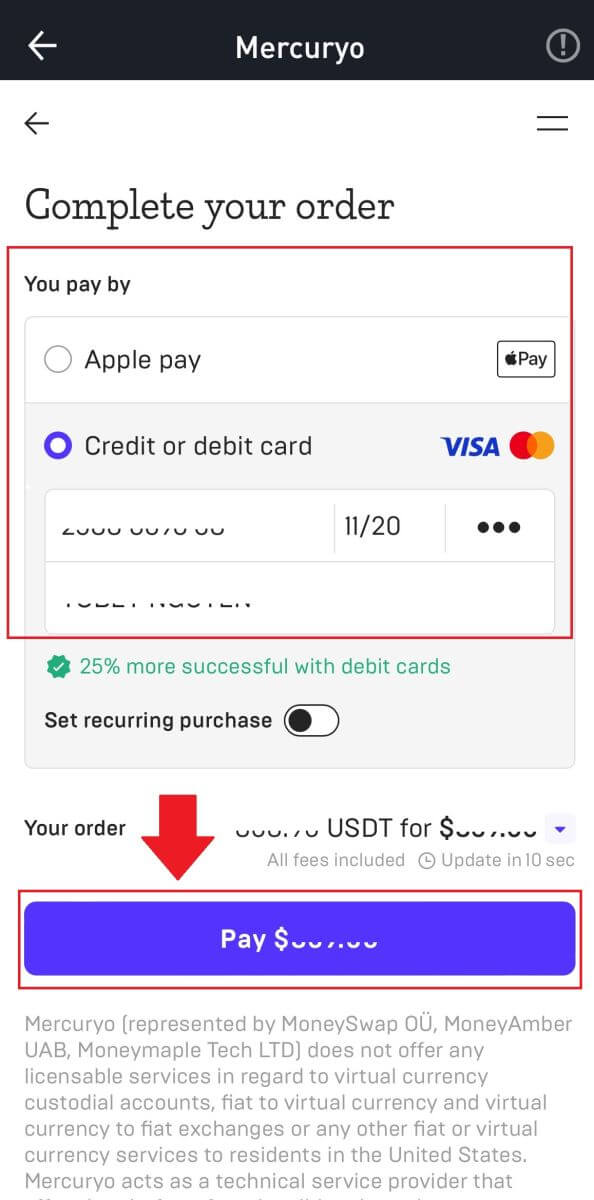
Hoe crypto te storten op WOO X
Stort Crypto op WOO X (web)
1. Log in op uw WOO X-account en klik op [ Wallet ].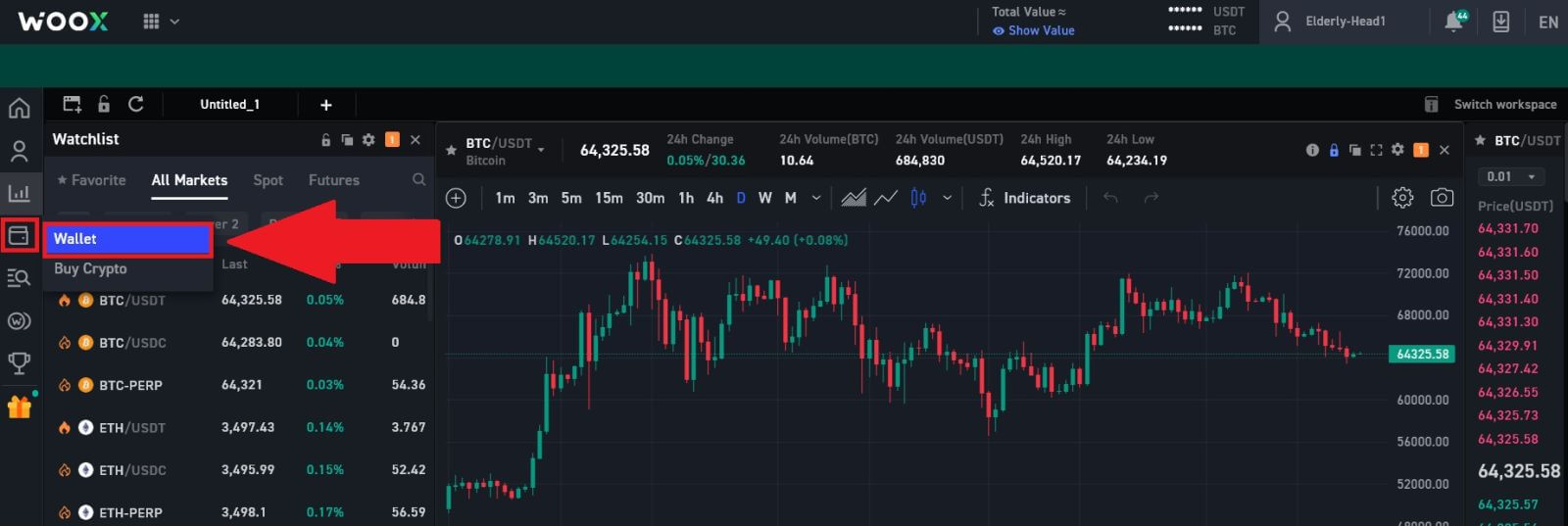
2. Selecteer de gewenste cryptocurrency en klik op [ Storten ] . Hier gebruiken we USDT als voorbeeld. 3. Kies vervolgens het stortingsnetwerk. Zorg ervoor dat het geselecteerde netwerk hetzelfde is als het netwerk van het platform waarvan u geld opneemt. Als u het verkeerde netwerk selecteert, verliest u uw geld. Hier kiezen we TRC20 als voorbeeld. 4. Klik op het kopieeradrespictogram of scan de QR-code door op het QR-pictogram te klikken om het stortingsadres te verkrijgen. Plak dit adres in het opnameadresveld op het opnameplatform. Volg de instructies op het opnameplatform om het opnameverzoek te starten. 5. Als een memo/tag vereist is, wordt deze weergegeven op het stortingsscherm. Zorg ervoor dat u de juiste memo/tag op de opnamerekening/het platform invoert. Voorbeelden van tokens waarvoor een memo/tag nodig is: EOS, HBAR, XLM, XRP en TIA.
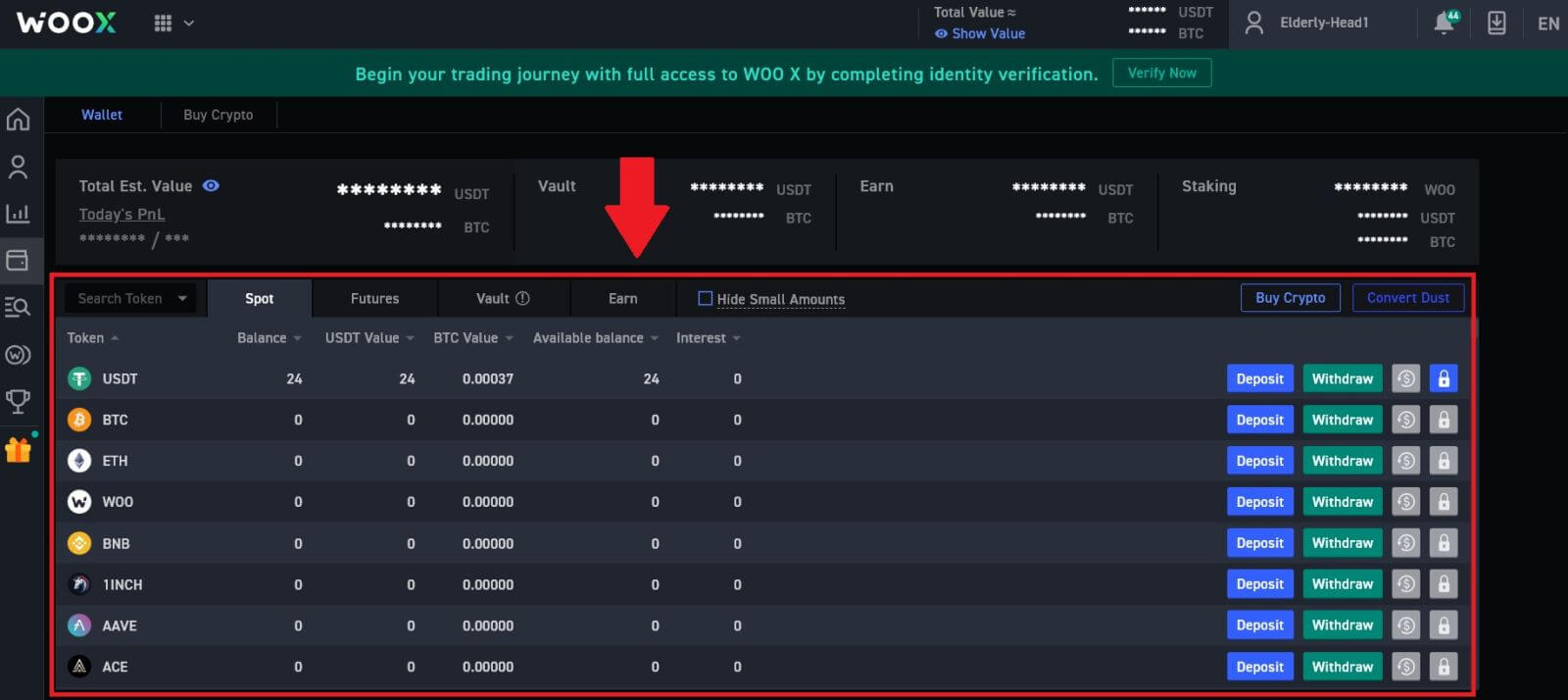
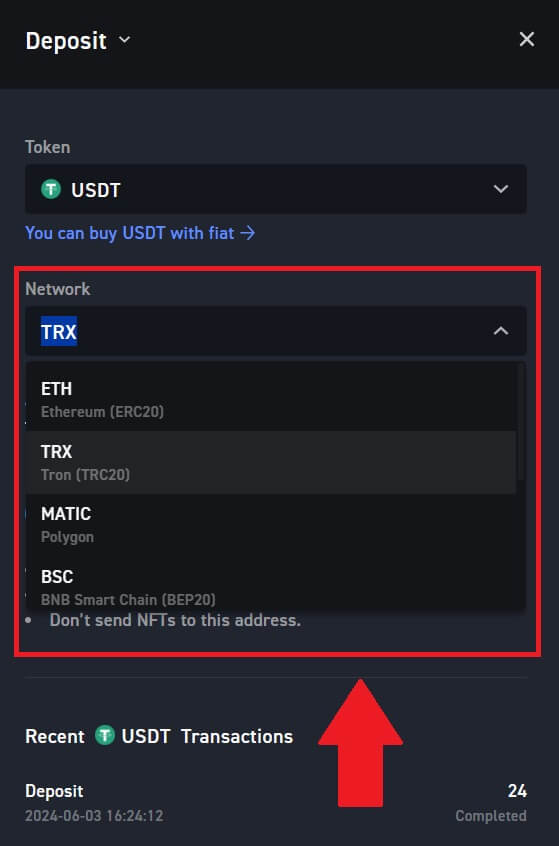
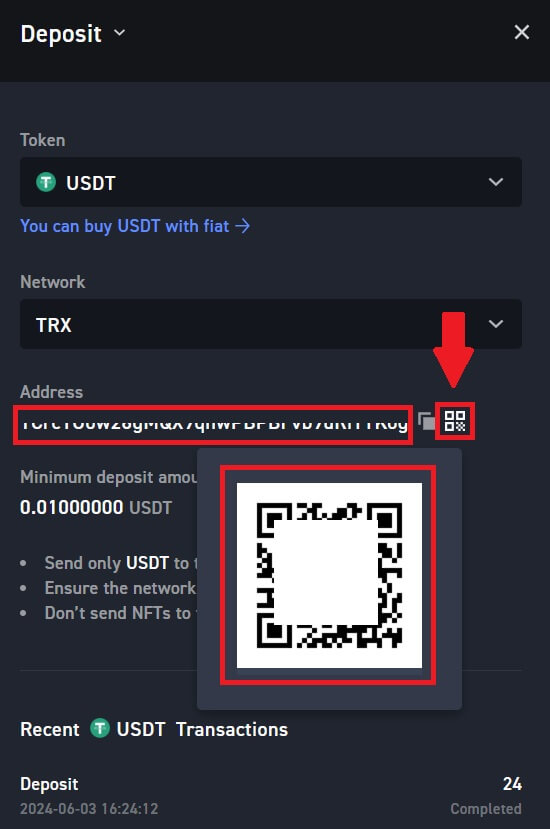
6. Nadat u uw geld succesvol heeft gestort op WOO X, kunt u klikken op [Account] - [Wallet] - [Stortingsgeschiedenis] om uw stortingsgegevens voor cryptocurrency te vinden. 
Crypto storten op WOO X (app)
1. Open de WOO X-app en tik op [ Storten ].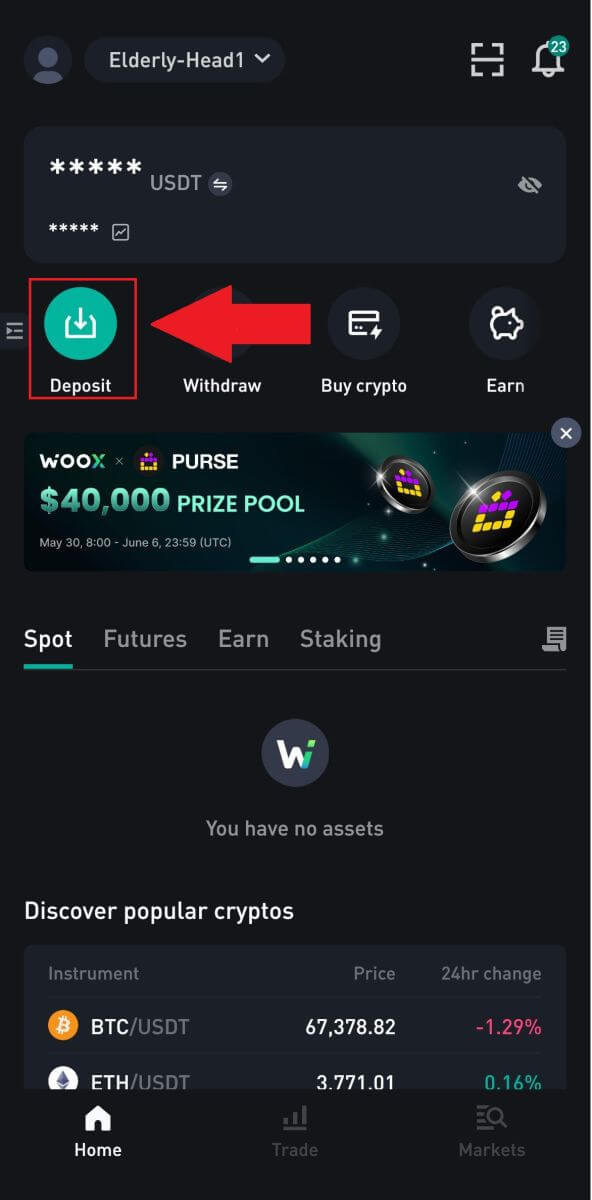
2. Selecteer de tokens die je wilt storten. U kunt de zoekbalk gebruiken om naar de gewenste tokens te zoeken.
Hier gebruiken we USDT als voorbeeld.
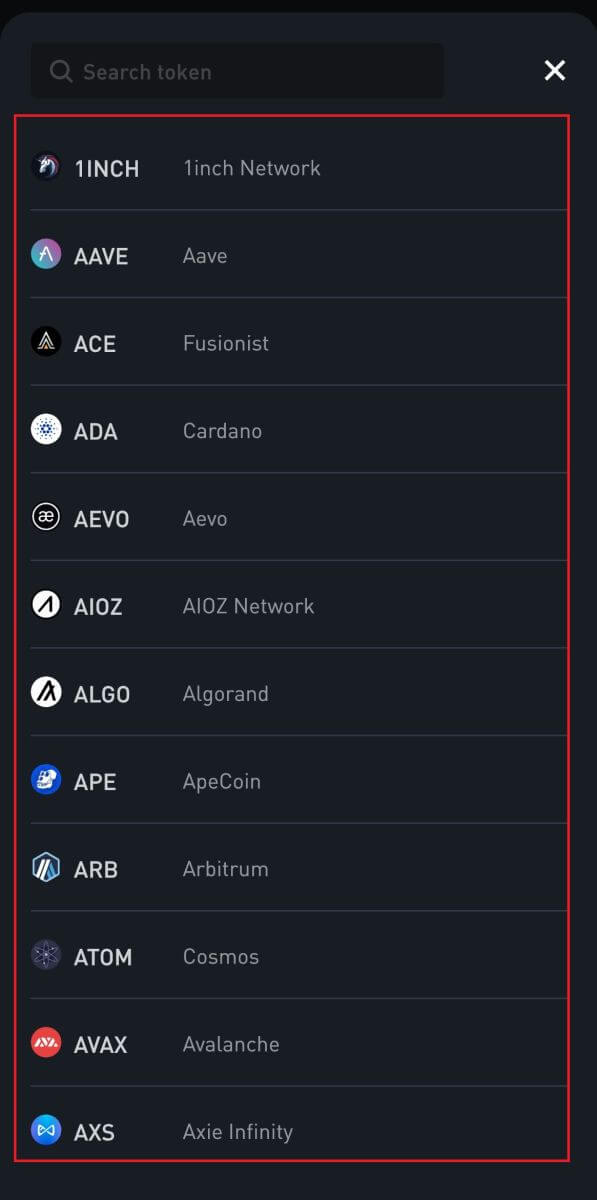
3. Selecteer uw stortingsnetwerk. Klik op het kopieeradres-icoontje of scan de QR-code om het stortingsadres te verkrijgen. Plak dit adres in het opnameadresveld op het opnameplatform.
Volg de instructies op het opnameplatform om het opnameverzoek te starten.
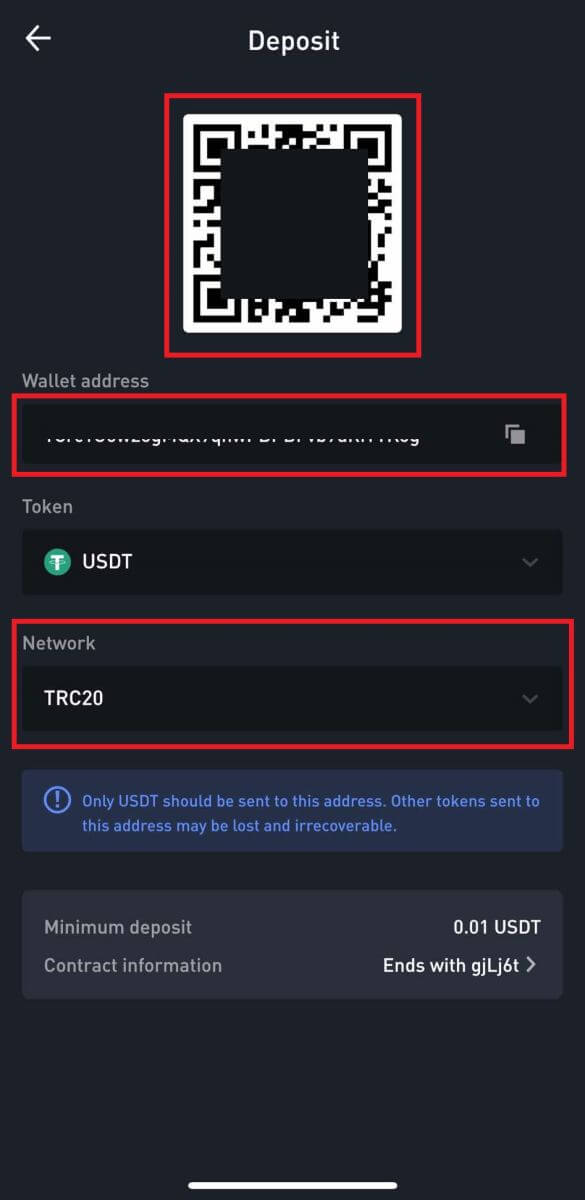 4. Als een memo/tag vereist is, wordt deze weergegeven op het stortingsscherm. Zorg ervoor dat u de juiste memo/tag op de opnamerekening/het platform invoert. Voorbeelden van tokens waarvoor een memo/tag nodig is: EOS, HBAR, XLM, XRP en TIA.
4. Als een memo/tag vereist is, wordt deze weergegeven op het stortingsscherm. Zorg ervoor dat u de juiste memo/tag op de opnamerekening/het platform invoert. Voorbeelden van tokens waarvoor een memo/tag nodig is: EOS, HBAR, XLM, XRP en TIA.
5. Nadat u uw geld succesvol heeft gestort op WOO X, kunt u naar de eerste pagina gaan en op het pictogram [Geschiedenis] tikken om uw stortingsrecord voor cryptocurrency te vinden.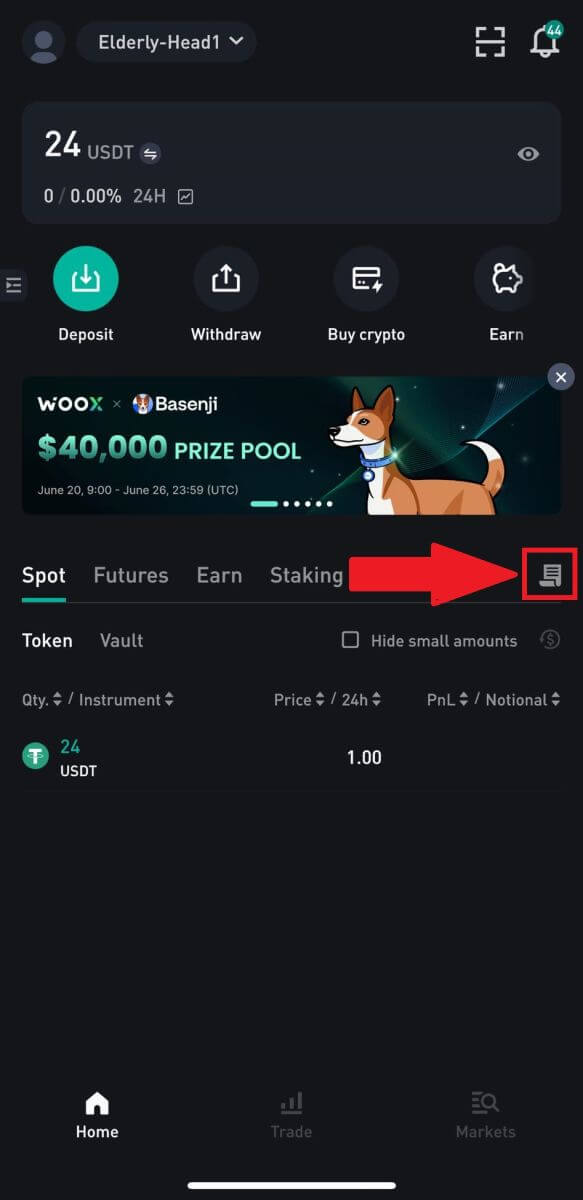
Hoe u in cryptovaluta kunt handelen bij WOO X
Spot ruilen op WOO X (web)
Een spottransactie is een eenvoudige transactie tussen een koper en een verkoper om te handelen tegen de huidige marktkoers, ook wel de spotprijs genoemd. De transactie vindt onmiddellijk plaats wanneer de bestelling is uitgevoerd.Gebruikers kunnen van tevoren spottransacties voorbereiden om te activeren wanneer een specifieke (betere) spotprijs wordt bereikt, ook wel een limietorder genoemd. U kunt spottransacties uitvoeren op WOO X via onze handelspagina-interface.
1. Bezoek onze WOO X-website en log in op uw account. Uw eerste pagina nadat u bent ingelogd, is de handelspagina.
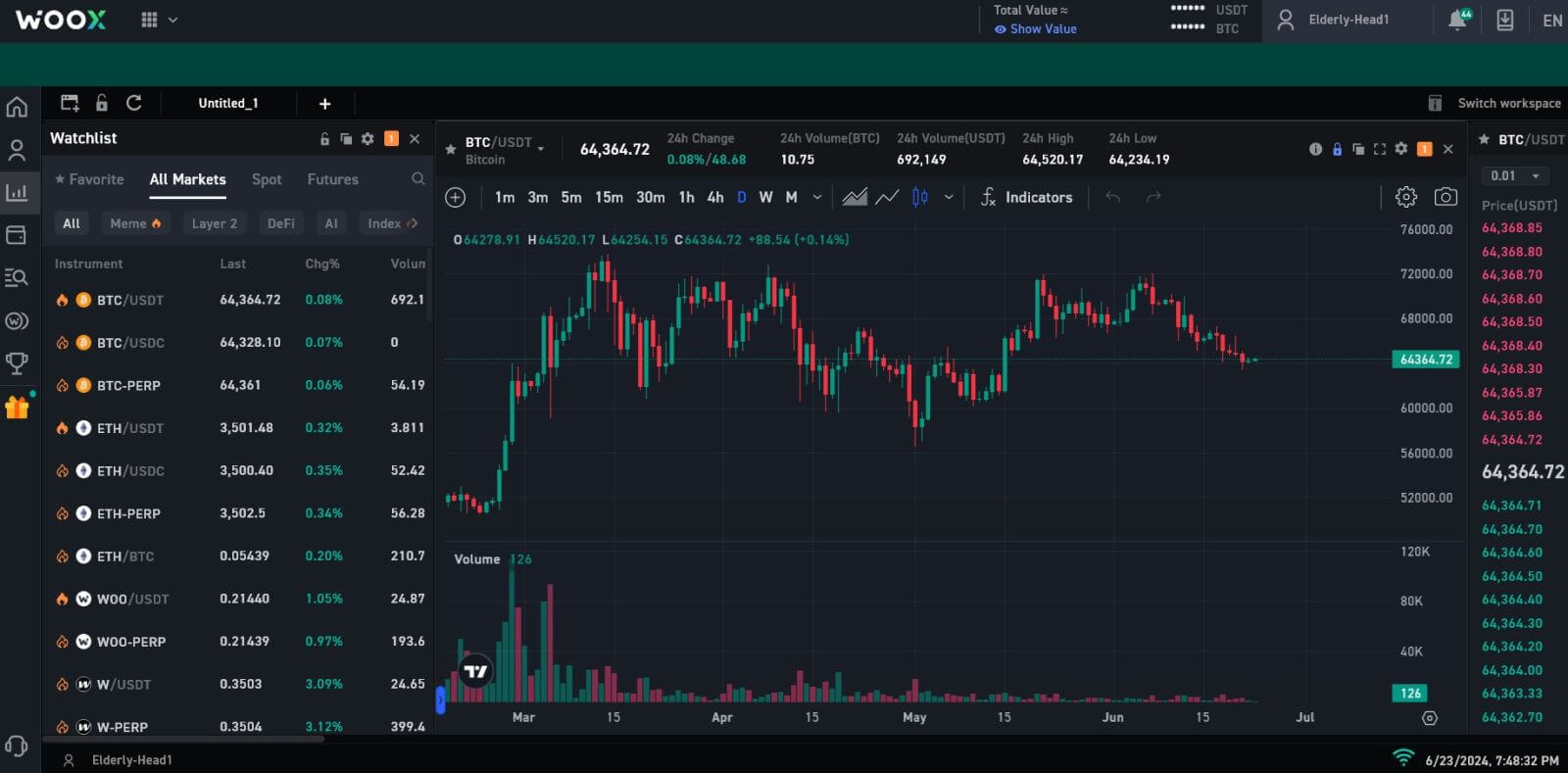
2. U bevindt zich nu op de interface van de handelspagina.
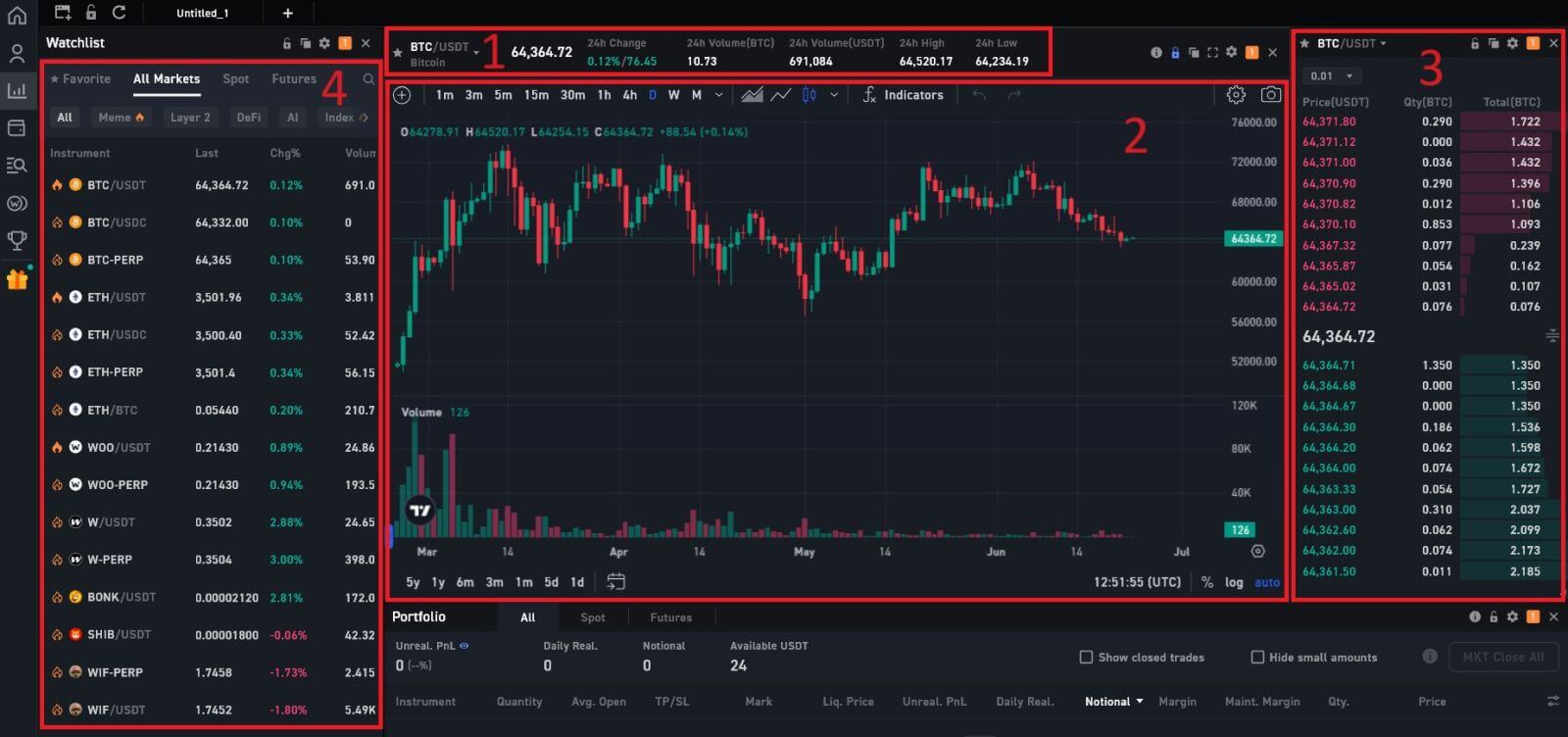
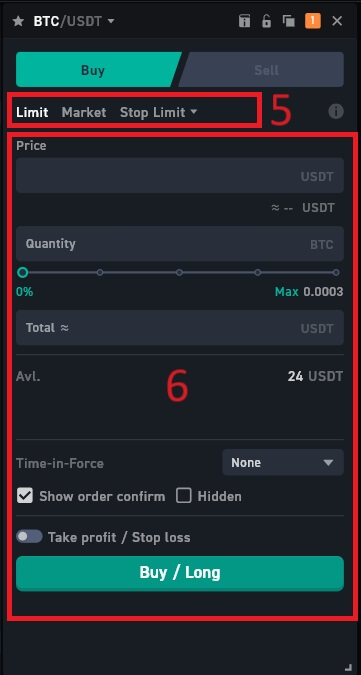
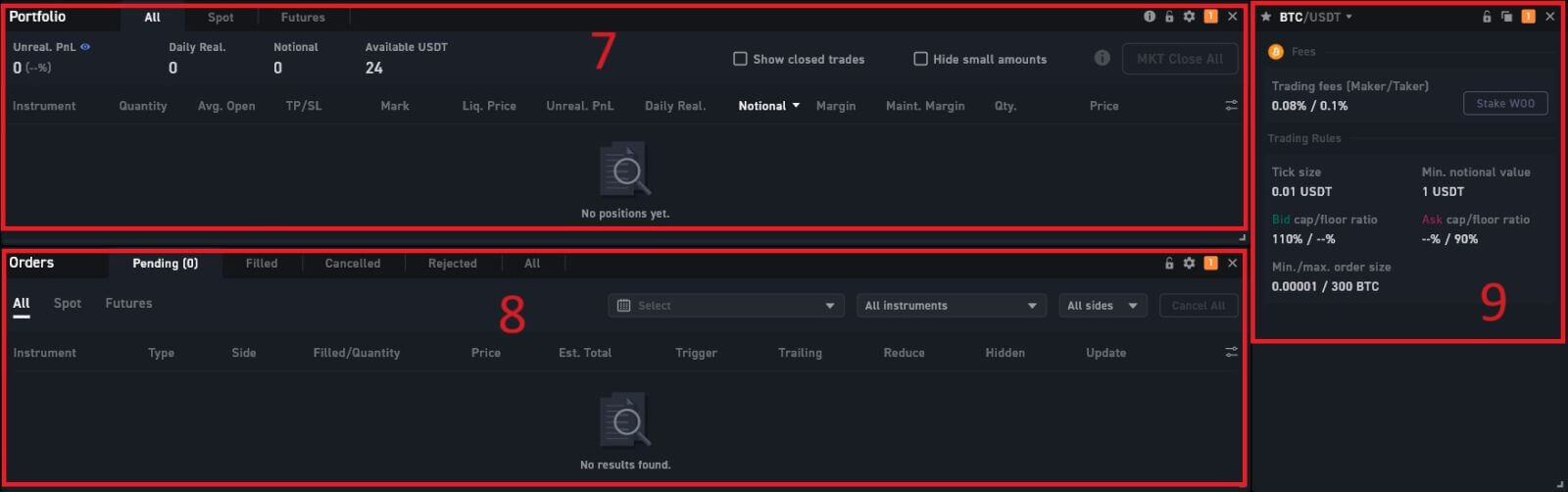 1. Marktprijs Handelsvolume van handelspaar in 24 uur:
1. Marktprijs Handelsvolume van handelspaar in 24 uur:Dit verwijst naar het totale volume aan handelsactiviteit dat in de afgelopen 24 uur heeft plaatsgevonden voor specifieke spotparen (bijv. BTC/USD, ETH/BTC).
2. Kandelaargrafiek en technische indicatoren:
Kandelaargrafieken zijn grafische weergaven van prijsbewegingen gedurende een specifieke periode. Ze geven openings-, sluitings- en hoge en lage prijzen weer binnen het gekozen tijdsbestek, waardoor handelaren prijstrends en -patronen kunnen analyseren.
3. Vraagboek (verkooporders) / biedboek (kooporders):
Het orderboek toont een lijst met alle openstaande koop- en verkooporders voor een bepaald cryptocurrency-paar. Het toont de huidige marktdiepte en helpt handelaren de vraag- en aanbodniveaus te meten.
4. Market Watch List:
Hier kunt u de gewenste handelscrypto bekijken en kiezen.
5. Type bestelling:
WOO X heeft 6 besteltypen:
- Limietorder: stel uw eigen koop- of verkoopprijs in. De transactie wordt pas uitgevoerd als de marktprijs de ingestelde prijs bereikt. Als de marktprijs de ingestelde prijs niet bereikt, blijft de limietorder wachten op uitvoering.
- Marktorder: dit ordertype voert de transactie automatisch uit tegen de momenteel beste prijs die op de markt beschikbaar is.
- Stop-Limit: Stop-limit-orders zijn een combinatie van stop-orders en limiet-orders. Ze worden geactiveerd wanneer de marktprijs een bepaald niveau bereikt, maar ze worden alleen uitgevoerd tegen een specifieke prijs of beter. Dit type order is goed voor handelaren die meer controle willen hebben over de uitvoeringsprijs van hun orders.
- Stop-Market: Een stop-marktorder is een voorwaardelijk ordertype dat zowel stop- als marktorders combineert. Met stopmarktorders kunnen handelaren een order instellen die alleen wordt geplaatst wanneer de prijs van een actief een stopprijs bereikt. Deze prijs fungeert als een trigger die de order activeert.
- Trailing Stop: Een trailing stoporder is een soort stoporder die de marktprijs volgt terwijl deze beweegt. Dit betekent dat uw stopprijs automatisch wordt aangepast om een bepaalde afstand tot de huidige marktprijs te behouden.
- OCO: Met OCO-orders kunnen handelaren een transactie volledig instellen en vergeten. Deze combinatie van twee instructies is zo gebouwd dat de uitvoering van de ene de andere annuleert. Wanneer u bijvoorbeeld een limietverkooporder plaatst van $40.000, en een stopmarktorder van $23.999, wordt de stop loss geannuleerd als de limietverkoop is vervuld, en omgekeerd als de stopmarktorder wordt geactiveerd.
6. Cryptocurrencies kopen/verkopen:
hier kunnen handelaren orders plaatsen om cryptocurrencies te kopen of verkopen. Het omvat doorgaans opties voor marktorders (onmiddellijk uitgevoerd tegen de huidige marktprijs) en limietorders (uitgevoerd tegen een bepaalde prijs).
7. Portfolio-sectie:
Deze sectie bevat uw token, saldo, mark, ... van uw bestelling.
8. Bestelgeschiedenis:
in deze secties kunnen handelaren hun bestellingen beheren.
9. Sectie Handelskosten en handelsregels:
Hier kunt u uw handelsregels en handelskosten beheren .
We zullen bijvoorbeeld een [Limit order]-transactie uitvoeren om BTC
1 te kopen. Log in op uw WOO X-account . Kies BTC/USDT uit de marktvolglijst.
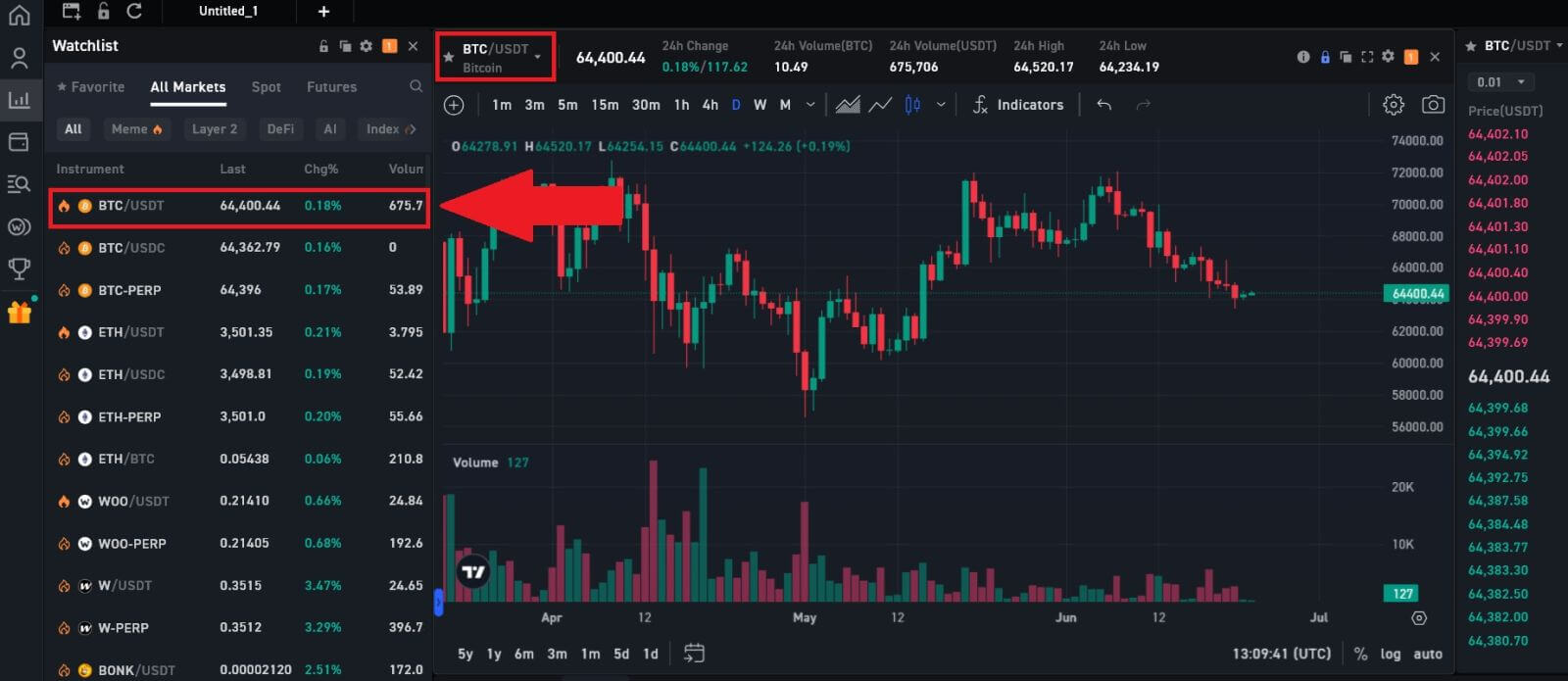 2. Ga naar de sectie Kopen/Verkopen . Selecteer het type order (we gebruiken Limietorder als voorbeeld) in het vervolgkeuzemenu "Limietorder".
2. Ga naar de sectie Kopen/Verkopen . Selecteer het type order (we gebruiken Limietorder als voorbeeld) in het vervolgkeuzemenu "Limietorder".
- Met een limietorder kunt u een order plaatsen om crypto voor een specifieke prijs te kopen of verkopen;
- Met Market Order kunt u crypto kopen of verkopen tegen de huidige realtime marktprijs;
- Gebruikers kunnen ook geavanceerde functies gebruiken zoals "Stop Limit", " Stop Market ", "OCO" en "Trailing Stop" om bestellingen te plaatsen. Voer het BTC-bedrag in dat u wilt kopen en de kosten van USDT worden dienovereenkomstig weergegeven.
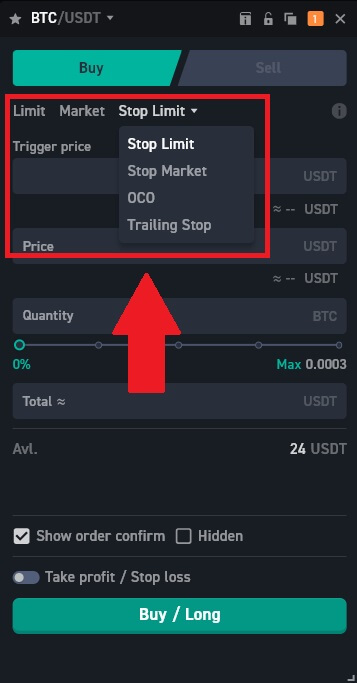
3. Voer de prijs in USDT in waarvoor u BTC wilt kopen en het bedrag aan BTC dat u wilt kopen. Klik vervolgens op [Kopen/Lang] om door te gaan met het proces.
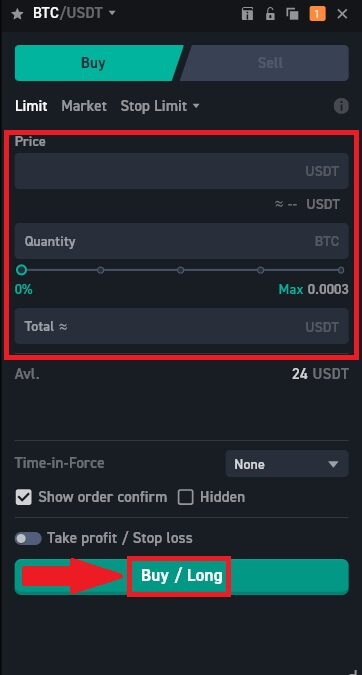
4. Controleer uw bestelling, klik vervolgens op [Bevestigen] en wacht tot de transactie is verwerkt.
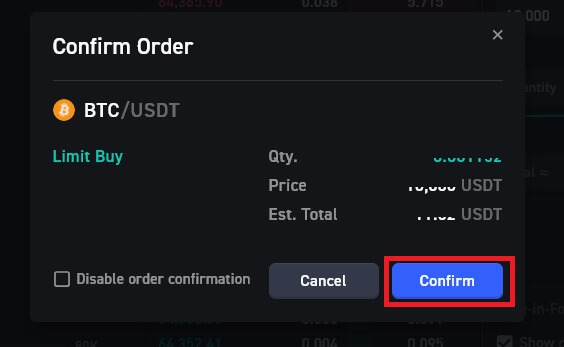
5. Zodra de marktprijs van BTC de door u ingestelde prijs bereikt, wordt de limietorder voltooid. Controleer uw voltooide transactie door naar beneden te scrollen en op [Bestelgeschiedenis] te klikken.

Spot ruilen op WOO X (app)
1. Tik in je WOO X-app onderaan op [ Handelen ] om naar de interface voor spothandel te gaan. 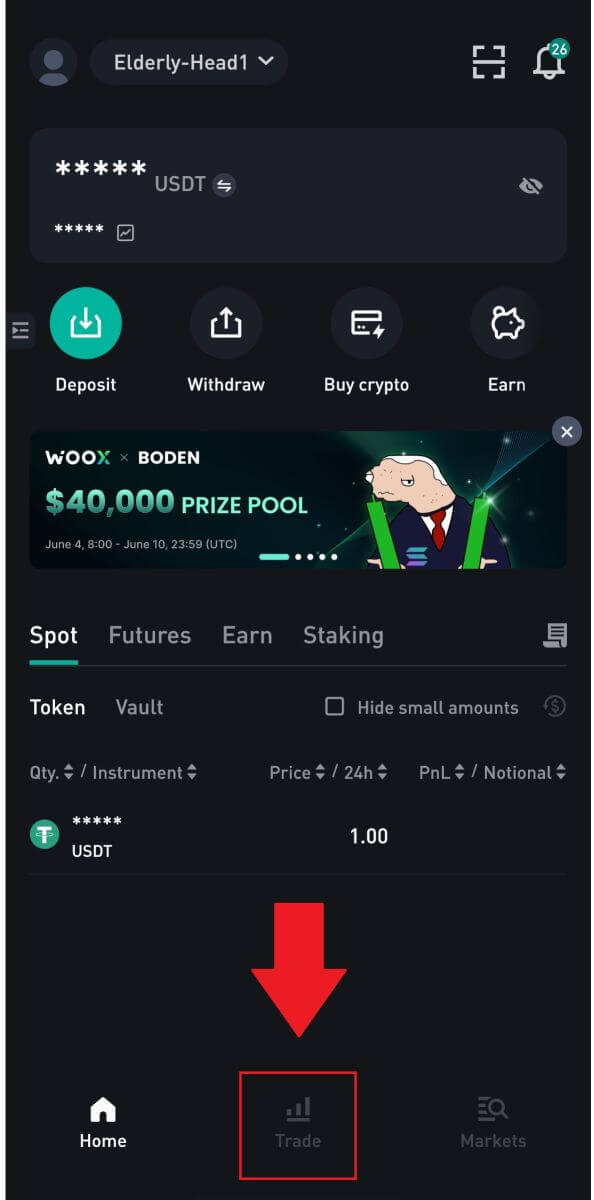
2. Hier is de interface van de handelspagina.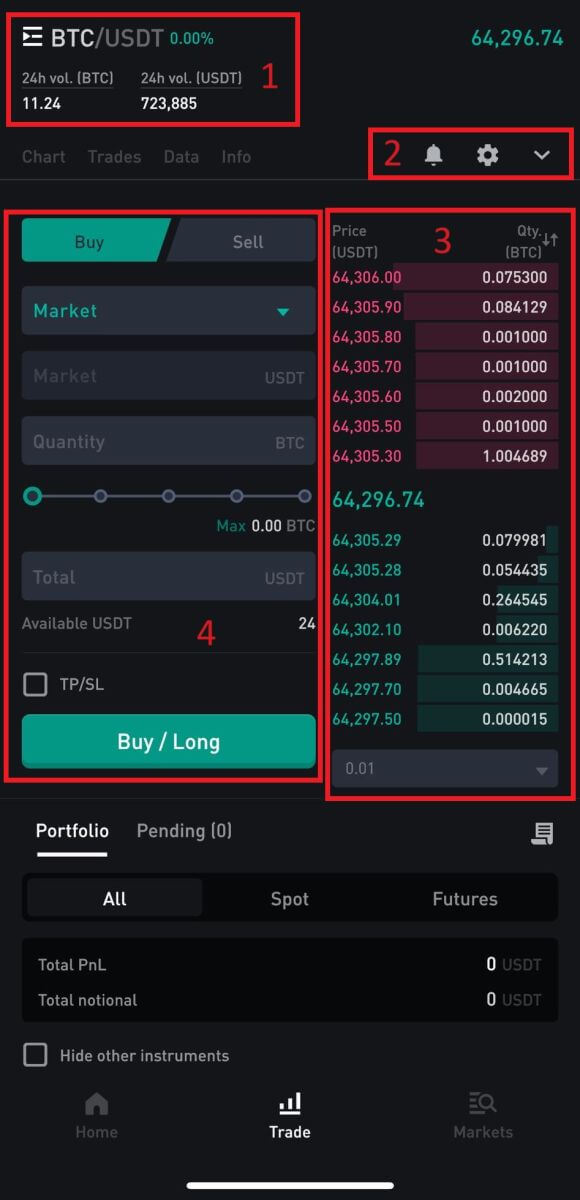
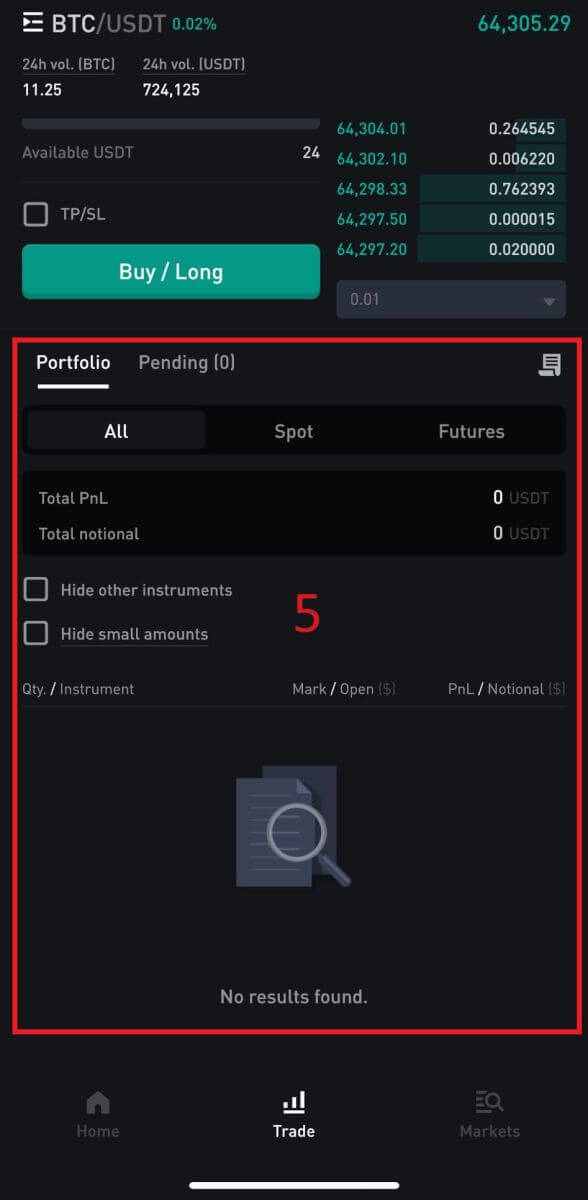
1. Markt- en handelsparen:
Spotparen zijn handelsparen waarbij transacties 'ter plekke' worden afgewikkeld, wat betekent dat ze onmiddellijk worden uitgevoerd tegen de huidige marktprijs.
2. Real-time marktkandelaargrafiek, ondersteunde handelsparen van de cryptocurrency, sectie ‘Crypto kopen’:
Kandelaargrafieken geven visueel de prijsbeweging weer van een financieel instrument, zoals een cryptocurrency, gedurende een specifieke periode. Elke kandelaar toont doorgaans de open, hoge, lage en slotkoersen voor dat tijdsbestek, waardoor handelaren prijstrends en -patronen kunnen analyseren.
3. Verkoop-/kooporderboek:
Het orderboek is een realtime lijst met koop- en verkooporders voor een bepaald handelspaar. Het toont de hoeveelheid en prijs van elke order, waardoor handelaren het marktsentiment en de liquiditeit kunnen meten.
4. Cryptocurrency kopen/verkopen:
Deze sectie biedt handelaren de interface om marktorders te plaatsen, waarbij orders onmiddellijk worden uitgevoerd tegen de huidige marktprijs, of om orders te beperken, waarbij handelaren de prijs specificeren waartegen zij willen dat hun order wordt uitgevoerd.
5. Porfortlio en bestelinformatie:
In dit gedeelte worden de recente handelsactiviteiten van de handelaar weergegeven, inclusief uitgevoerde transacties en openstaande orders die nog niet zijn uitgevoerd of geannuleerd. Het toont doorgaans details zoals het ordertype, de hoeveelheid, de prijs en het tijdstip van uitvoering.
We zullen bijvoorbeeld een [Limietorder]-transactie uitvoeren om BTC te kopen.
1. Log in op je WOO X-app en tik op [ Handelen ].
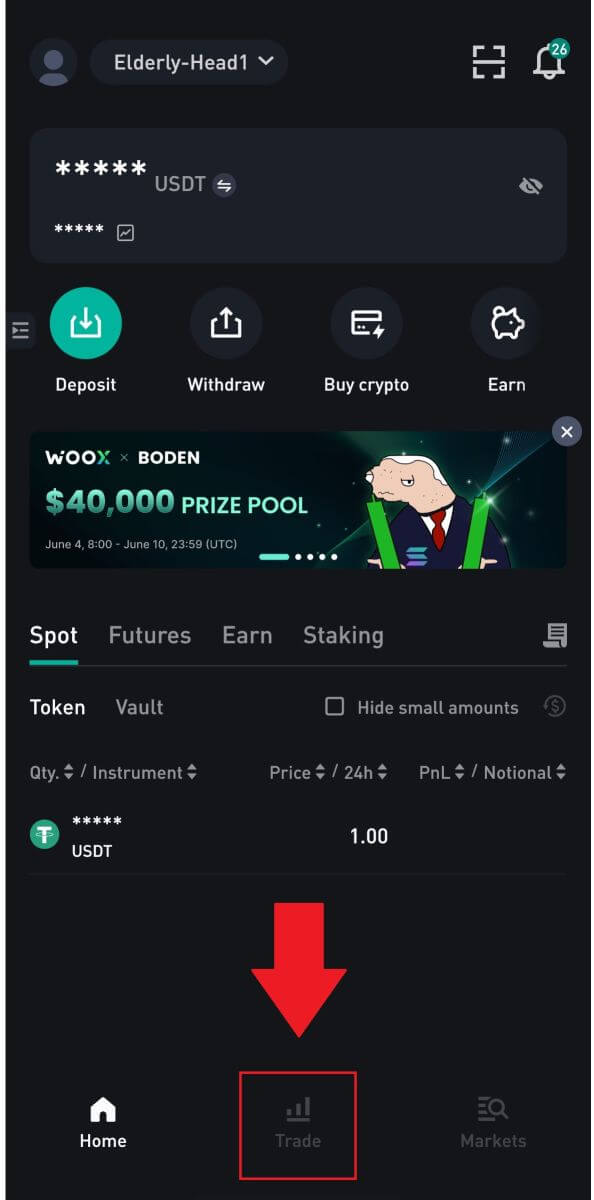 2. Klik op de menuknop [lijnen] om beschikbare handelsparen weer te geven en kies BTC/USDT uit de marktvolglijst.
2. Klik op de menuknop [lijnen] om beschikbare handelsparen weer te geven en kies BTC/USDT uit de marktvolglijst.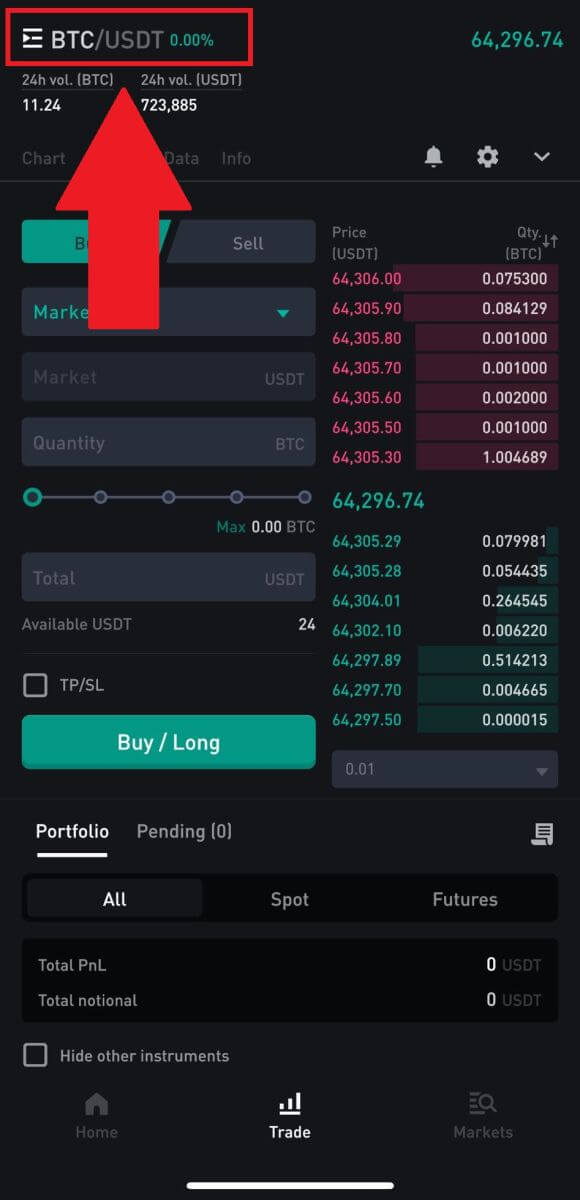
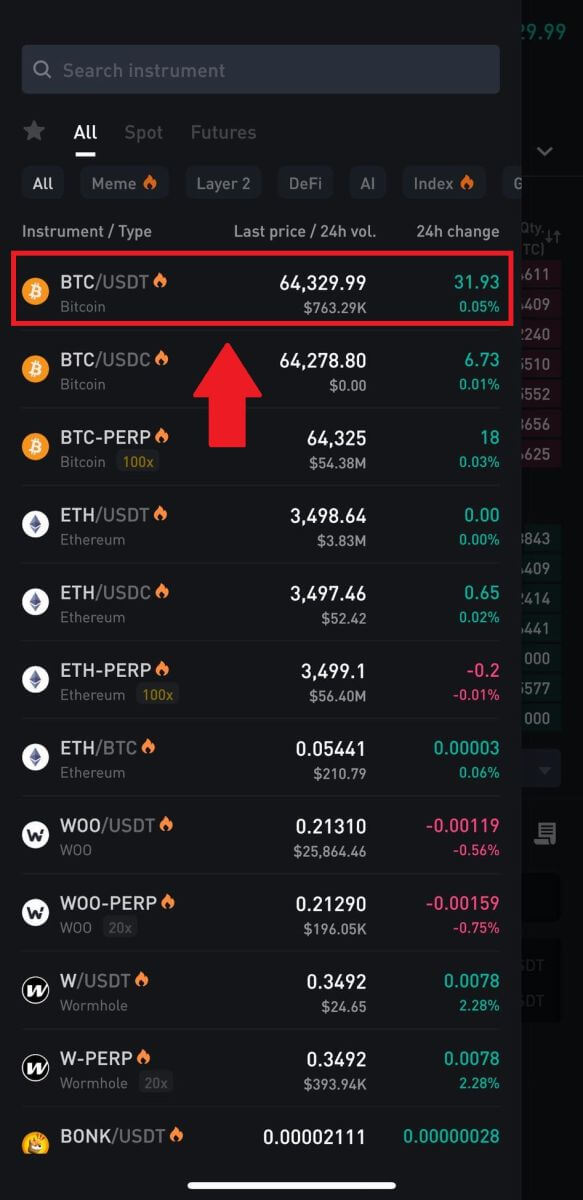 3. Ga naar de sectie Kopen/Verkopen . Selecteer het type order (we gebruiken Limietorder als voorbeeld) in het vervolgkeuzemenu "Limietorder".
3. Ga naar de sectie Kopen/Verkopen . Selecteer het type order (we gebruiken Limietorder als voorbeeld) in het vervolgkeuzemenu "Limietorder".
Met een limietorder kunt u een order plaatsen om crypto voor een specifieke prijs te kopen of verkopen;
Met Market Order kunt u crypto kopen of verkopen tegen de huidige realtime marktprijs;
Gebruikers kunnen ook geavanceerde functies gebruiken zoals "Stop Limit", " Stop Market ", "OCO" en "Trailing Stop" om bestellingen te plaatsen. Voer het BTC-bedrag in dat u wilt kopen en de kosten van USDT worden dienovereenkomstig weergegeven.
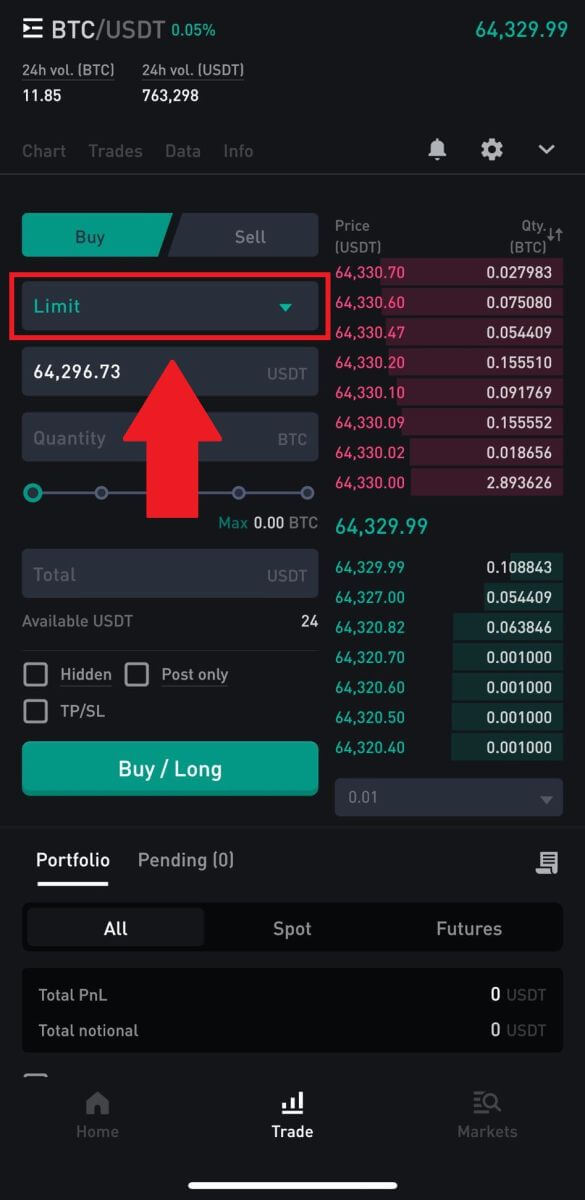
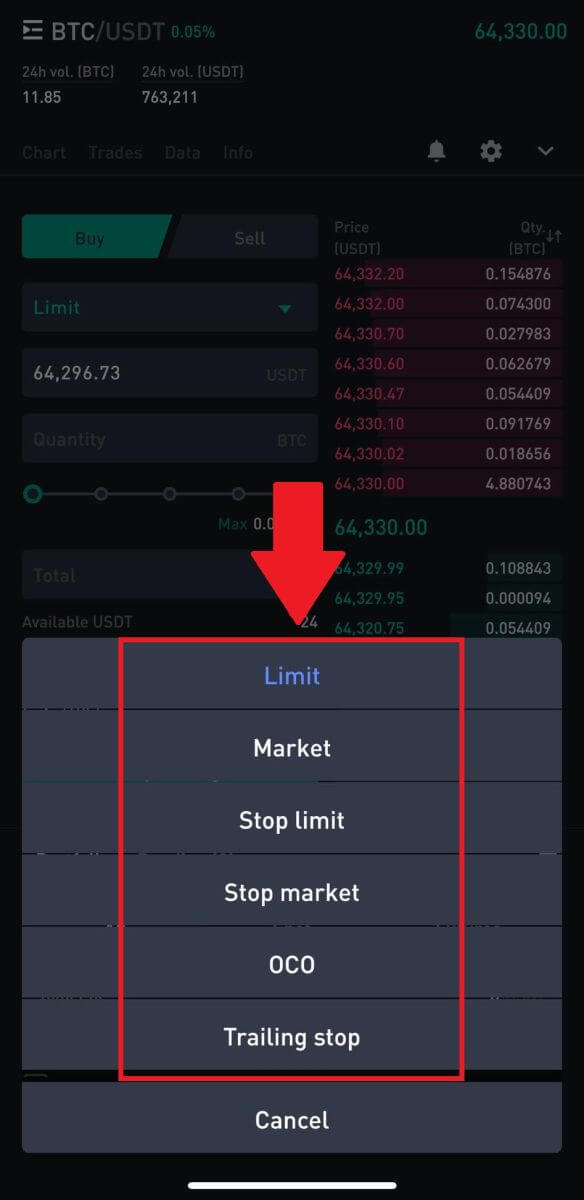 4. Controleer uw bestelling, klik vervolgens op [Bevestigen] en wacht tot de transactie is verwerkt.
4. Controleer uw bestelling, klik vervolgens op [Bevestigen] en wacht tot de transactie is verwerkt. 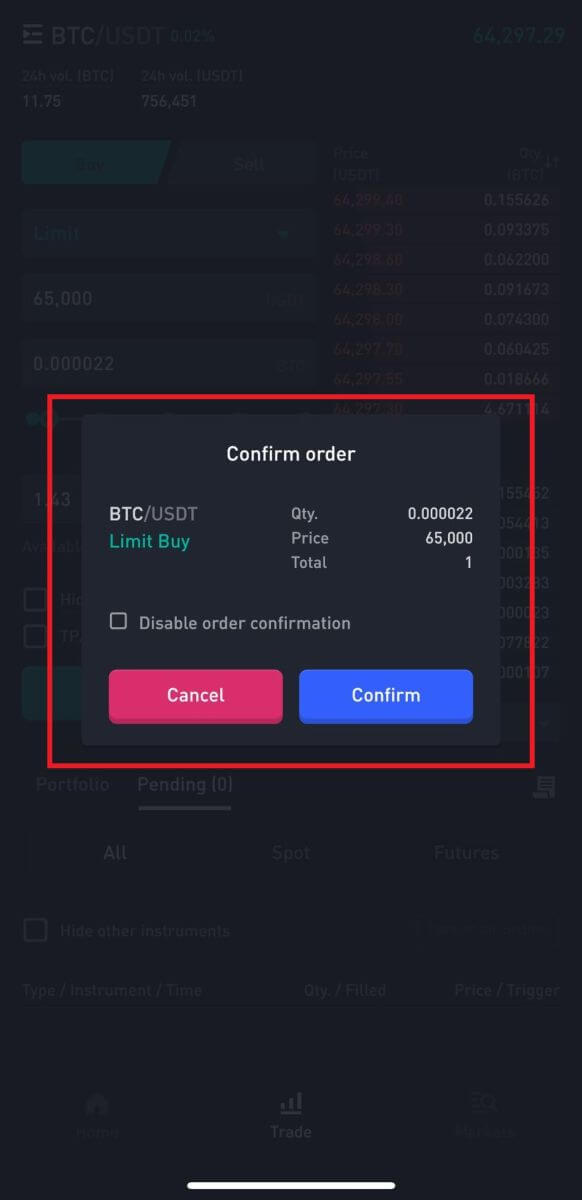
5. Zodra de marktprijs van BTC de door u ingestelde prijs bereikt, wordt de limietorder voltooid. Controleer uw voltooide transactie door naar beneden te scrollen en op [Bestelgeschiedenis] te klikken.
Hoe u cryptocurrency kunt opnemen uit WOO X
Crypto opnemen uit WOO X (web)
1. Log in op uw WOO X-account en klik op [ Wallet ].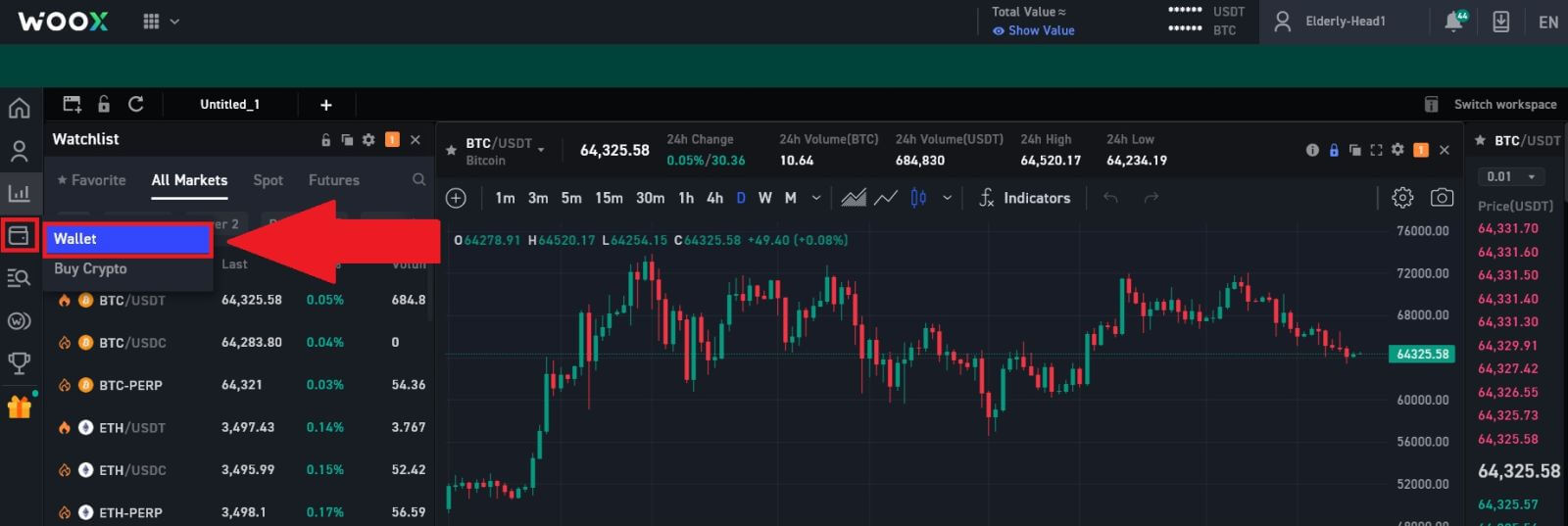
2. Selecteer het token dat u wilt intrekken en klik vervolgens op [ Intrekken ] om door te gaan met het proces. 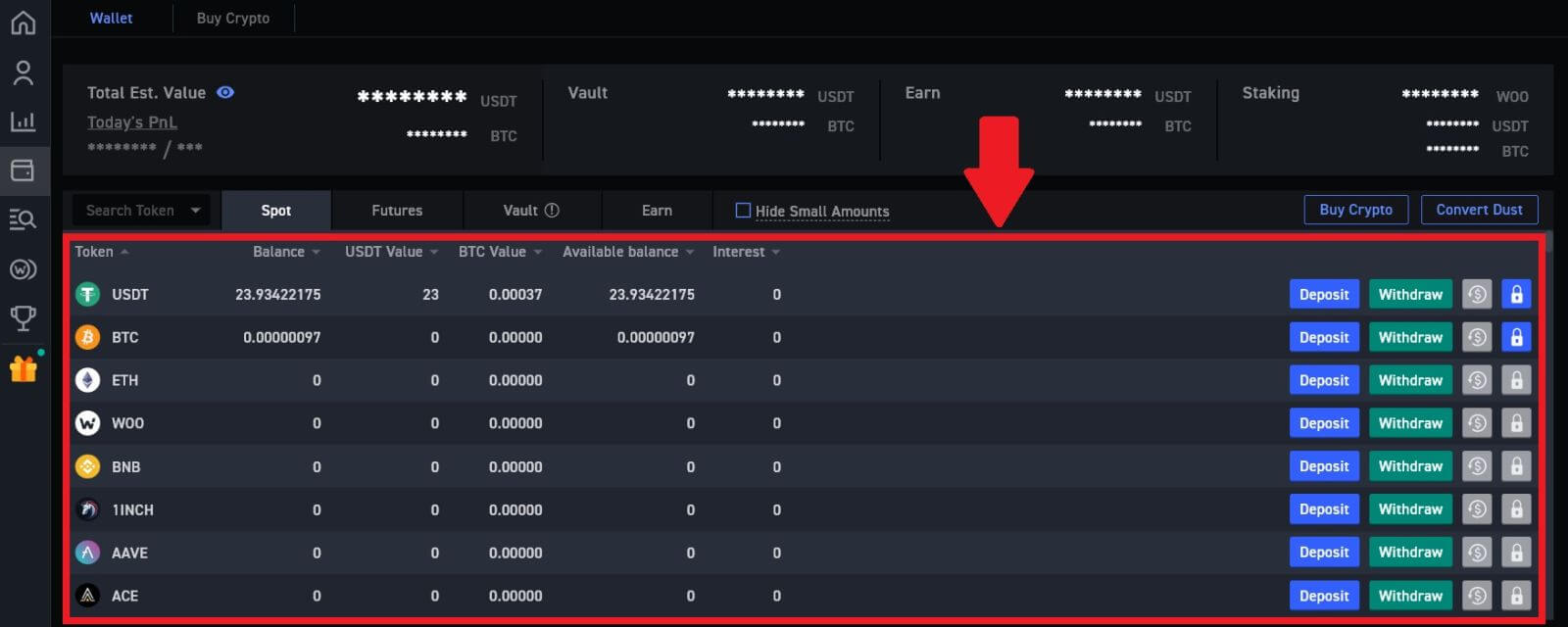
3. Voer uw opnameadres en netwerk in, vul het aantal in dat u wilt opnemen. Controleer vervolgens uw transactie en klik op [Opnemen].
Waarschuwing: Zorg ervoor dat het geselecteerde netwerk hetzelfde is als het netwerk van het platform waarop u crypto stort. Als u het verkeerde netwerk selecteert, verliest u uw geld. 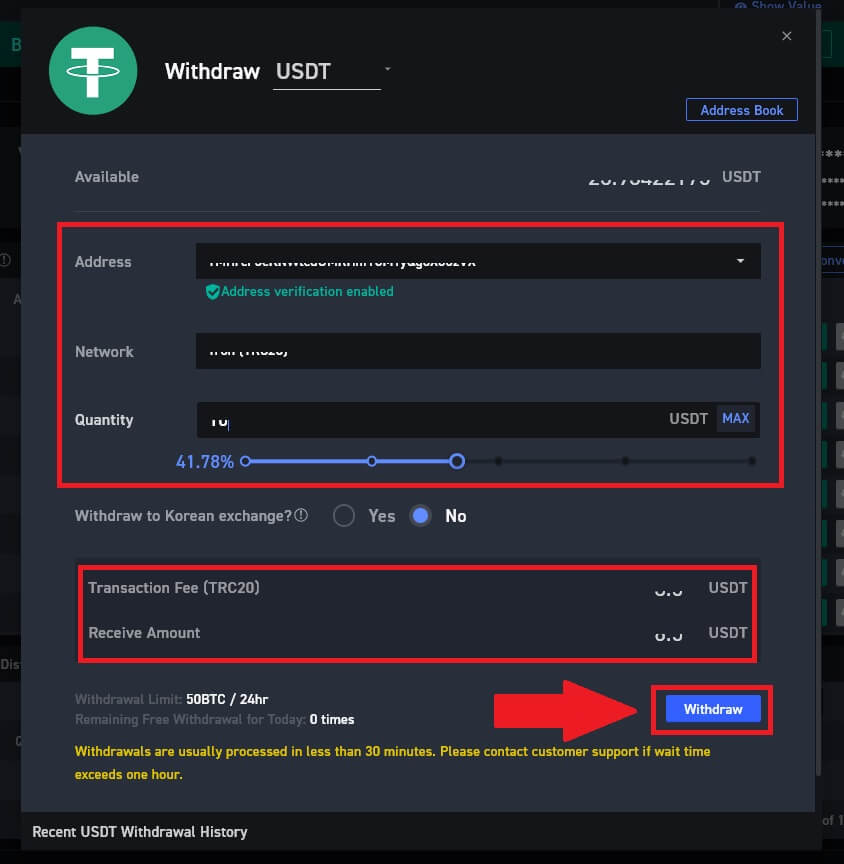
4. Voer uw intrekkingswachtwoord in , voer uw e-mailverificatiecode in door op [Get Code] te klikken en uw Google Authenticator- code in te vullen , en klik vervolgens op [Verzenden].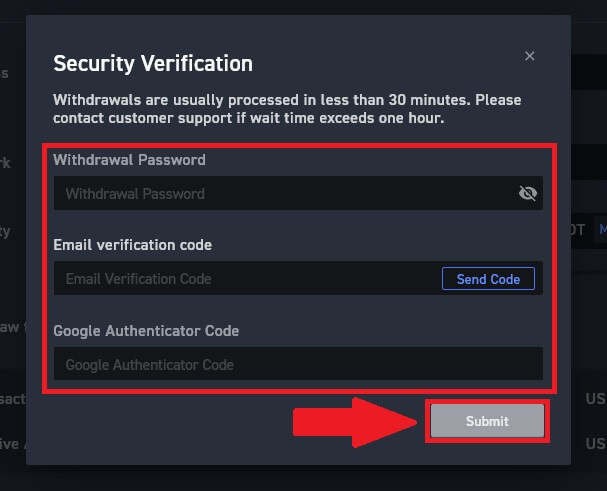
5. Daarna heb je met succes crypto uit WOO X opgenomen.
U kunt uw recente transacties controleren door op [Geschiedenis bekijken] te klikken.
Crypto opnemen uit WOO X (app)
1. Open je WOO X-app en tik op [ Terugtrekken ] op de eerste pagina.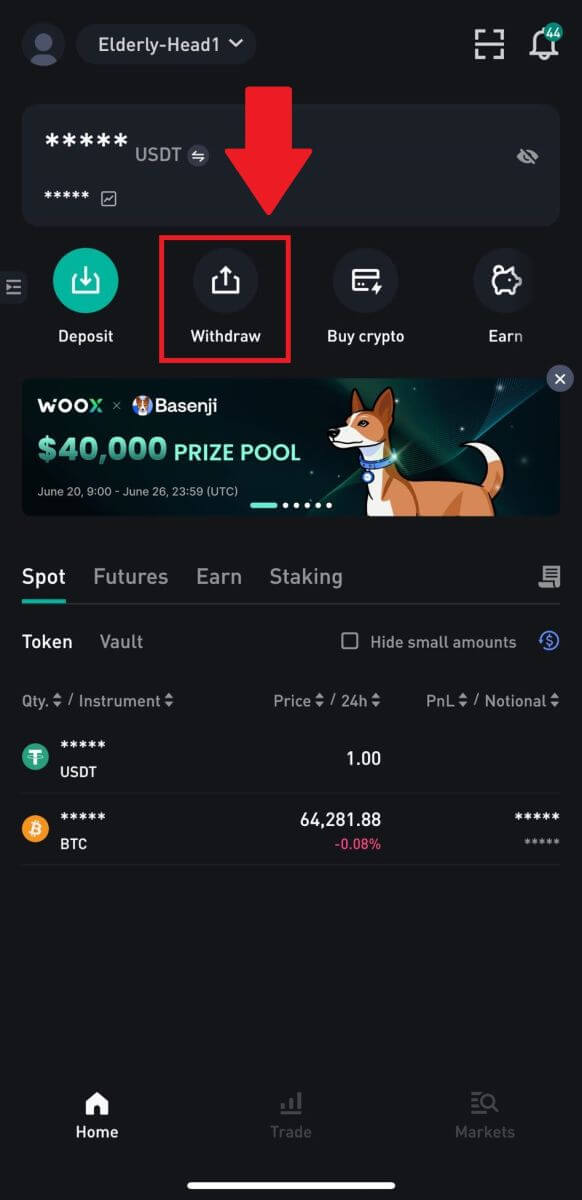
2. Selecteer het token dat u wilt opnemen om door te gaan. Hier gebruiken we USDT als voorbeeld.
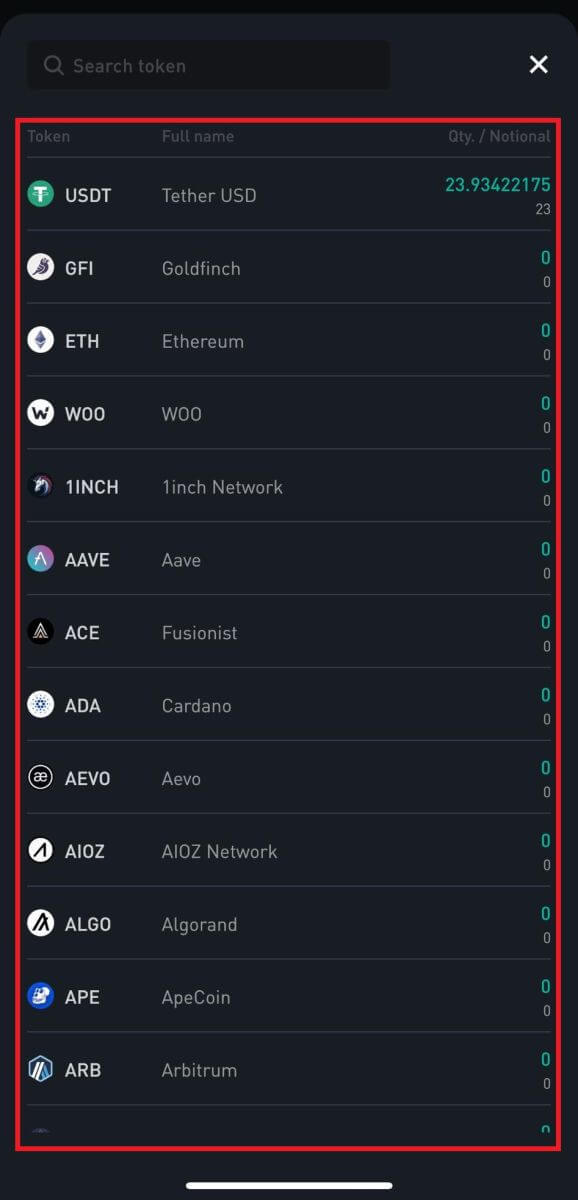
3. Selecteer het adres dat aan uw adresboek is toegevoegd, voer het aantal in dat u wilt opnemen en tik op [Opnemen].
Waarschuwing: Zorg ervoor dat het geselecteerde netwerk hetzelfde is als het netwerk van het platform waarop u crypto stort. Als u het verkeerde netwerk selecteert, verliest u uw geld.
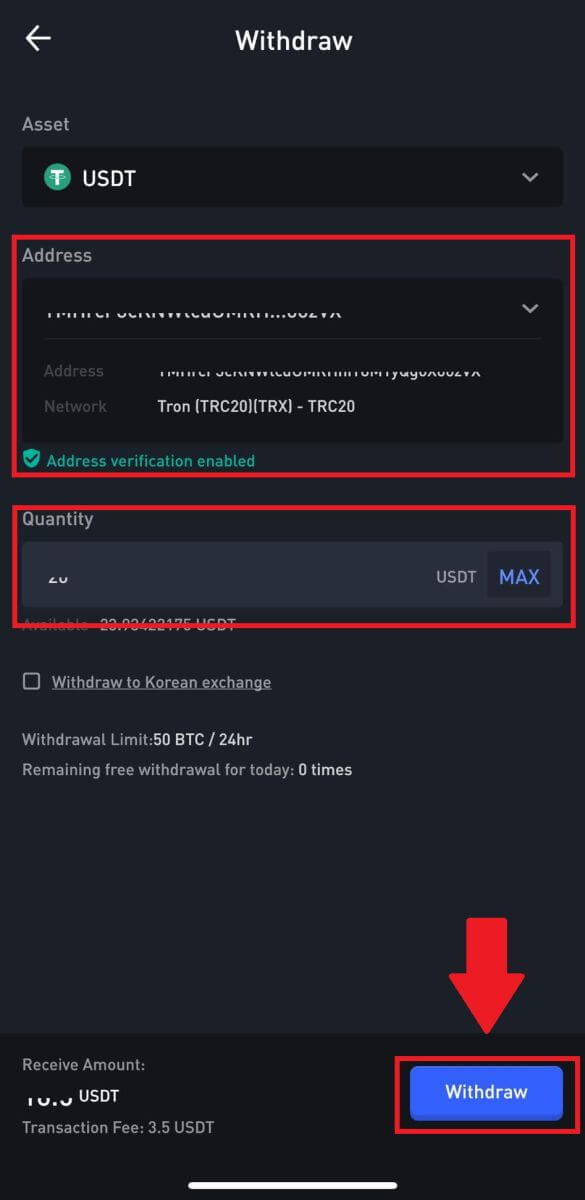
4. Voer uw intrekkingswachtwoord in , voer uw e-mailverificatiecode in door op [Get Code] te tikken en uw Google Authenticator- code in te vullen , en druk vervolgens op [Verzenden].
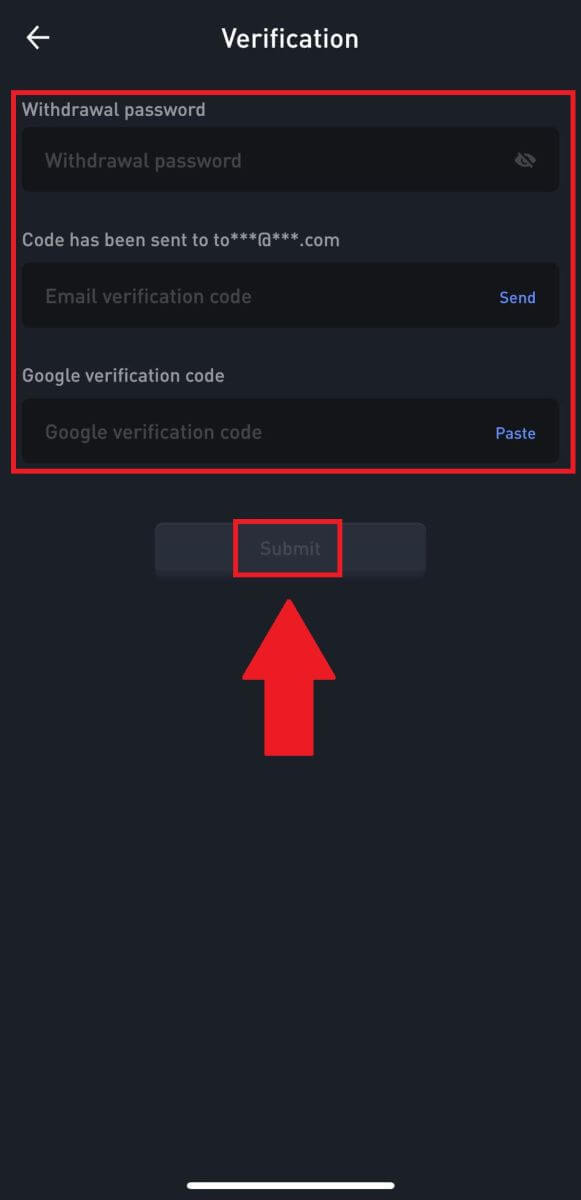 5. Daarna heb je met succes crypto uit WOO X opgenomen.
5. Daarna heb je met succes crypto uit WOO X opgenomen.
U kunt uw recente transacties controleren door op [Geschiedenis bekijken] te klikken.
Veelgestelde vragen (FAQ)
Rekening
Waarom kan ik geen e-mails ontvangen van WOO X?
Als je geen e-mails ontvangt die zijn verzonden door WOO X, volg dan de onderstaande instructies om de instellingen van je e-mail te controleren:Ben je ingelogd op het e-mailadres dat is geregistreerd bij je WOO X-account? Soms bent u mogelijk uitgelogd bij uw e-mail op uw apparaat en kunt u daarom geen WOO X-e-mails zien. Log in en vernieuw.
Heeft u de spammap van uw e-mail gecontroleerd? Als u merkt dat uw e-mailserviceprovider WOO X-e-mails in uw spammap plaatst, kunt u deze als 'veilig' markeren door WOO X-e-mailadressen op de witte lijst te zetten. U kunt verwijzen naar WOO X-e-mails op de witte lijst zetten om dit in te stellen.
Is de functionaliteit van uw e-mailclient of serviceprovider normaal? Om er zeker van te zijn dat uw firewall of antivirusprogramma geen beveiligingsconflict veroorzaakt, kunt u de instellingen van de e-mailserver verifiëren.
Zit jouw inbox vol met e-mails? U kunt geen e-mails verzenden of ontvangen als u de limiet heeft bereikt. Om ruimte te maken voor nieuwe e-mails, kunt u enkele oudere e-mails verwijderen.
- Registreer indien mogelijk met gebruikelijke e-mailadressen zoals Gmail, Outlook, enz.
Hoe verander ik mijn e-mailadres op WOO X?
1. Log in op uw WOO X-account , klik op uw profiel en selecteer [Mijn account] . 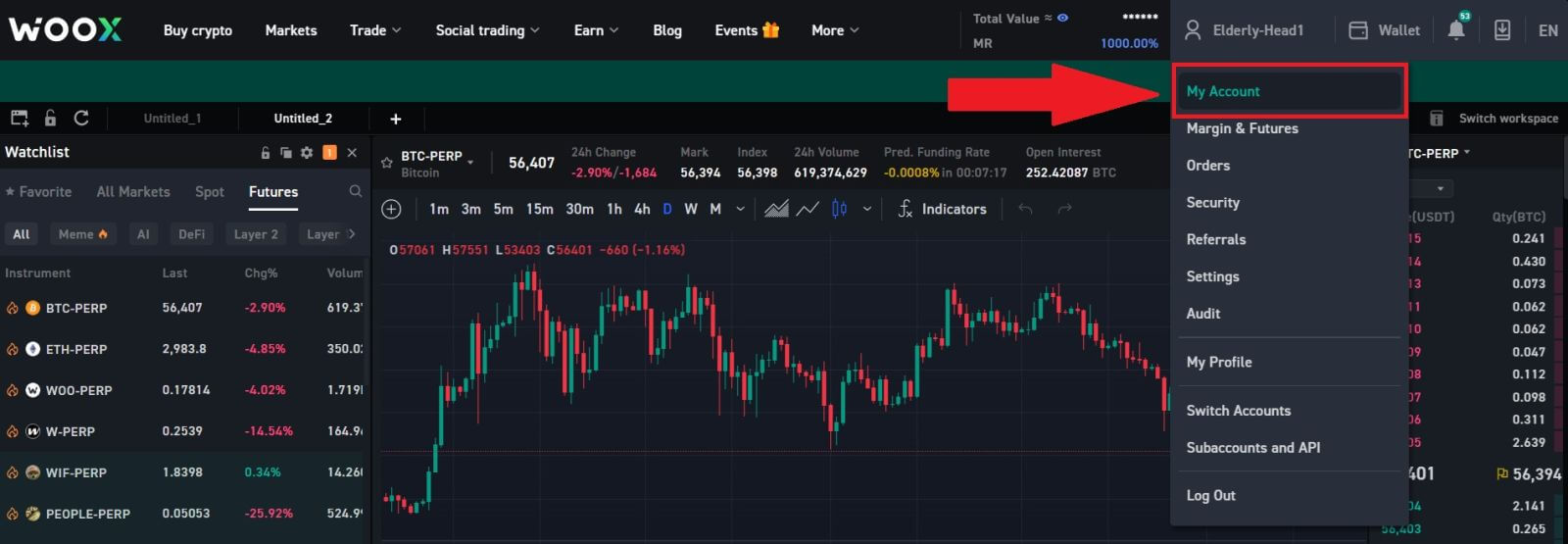
2. Klik op de eerste pagina op [penpictogram] naast uw huidige e-mailadres om naar het nieuwe te wijzigen.
Let op: 2FA moet ingesteld zijn voordat u uw e-mailadres wijzigt.
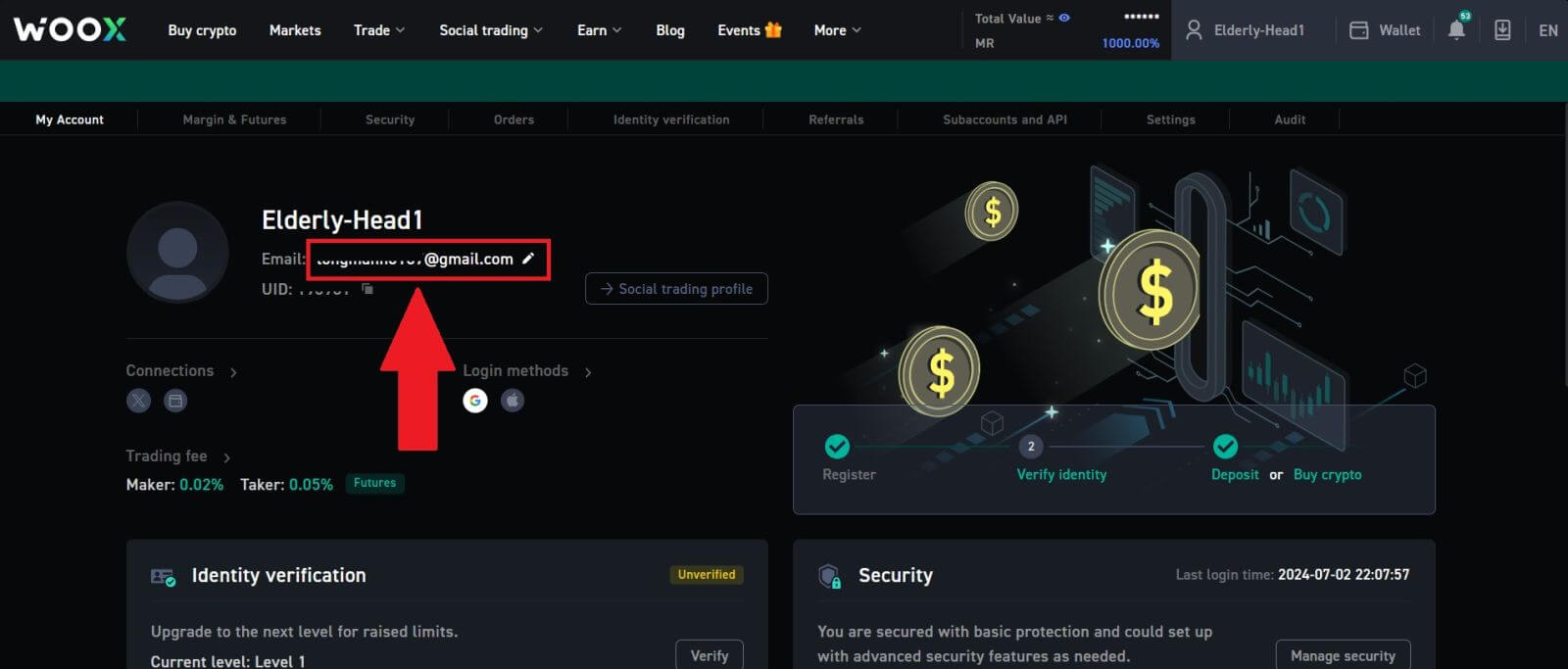
3. Klik op [Bevestigen] om door te gaan met het proces.
Let op: Opnames zijn 24 uur lang niet beschikbaar nadat u deze wijziging heeft aangebracht.
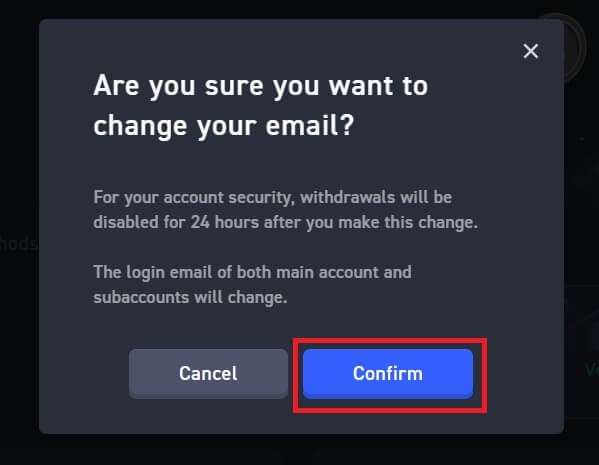
4. Volg de stappen om uw huidige en nieuwe e-mailadres te verifiëren. Klik vervolgens op [Verzenden] en u bent succesvol gewijzigd naar uw nieuwe e-mailadres.
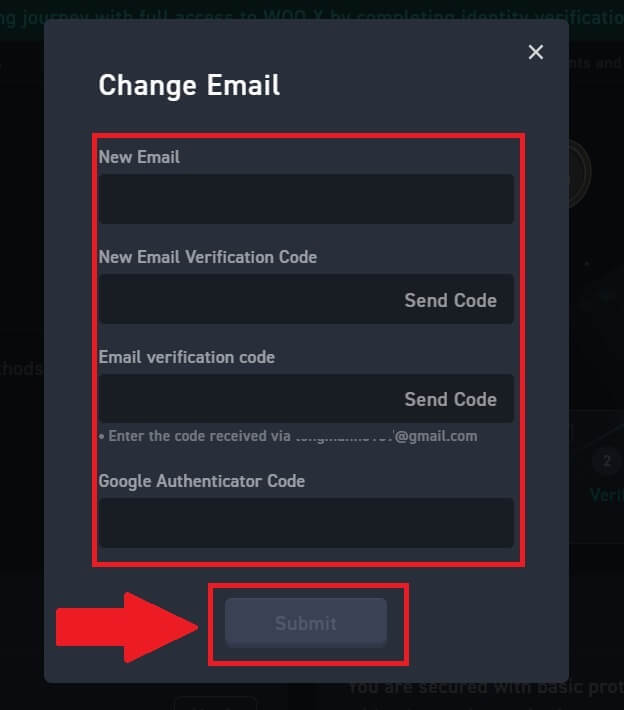
Hoe verander ik mijn wachtwoord op WOO X?
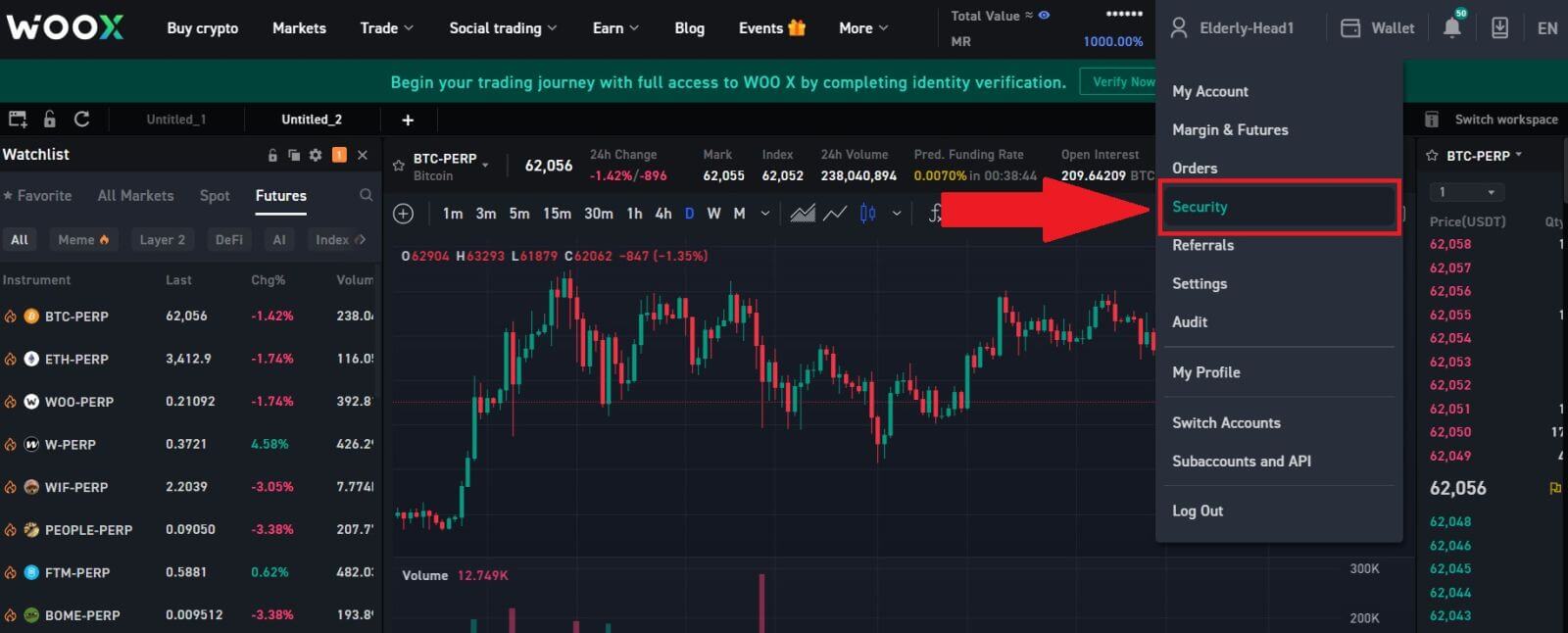
2. Klik in het gedeelte [Login-wachtwoord] op [Wijzigen].
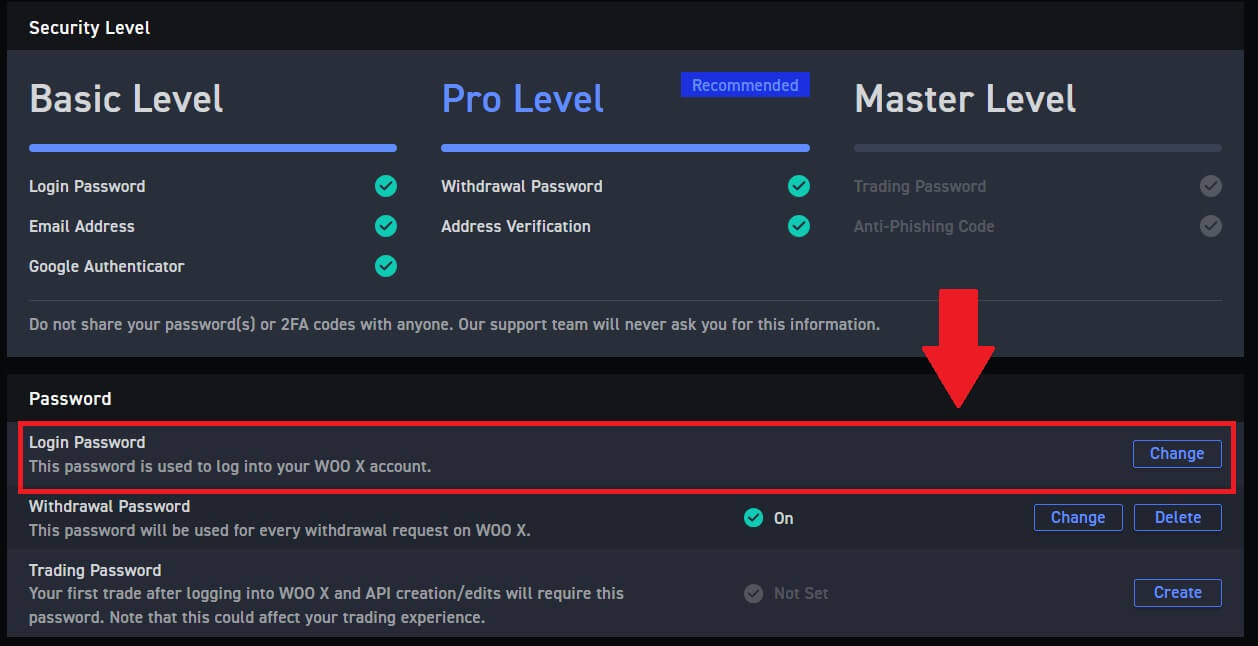
3. Ter verificatie wordt u gevraagd het oude wachtwoord , het nieuwe wachtwoord en de bevestiging van het nieuwe wachtwoord , de e-mailcode en 2FA (als u dit eerder heeft ingesteld) in te voeren.
Klik vervolgens op [Wachtwoord wijzigen]. Daarna hebt u met succes uw accountwachtwoord gewijzigd.
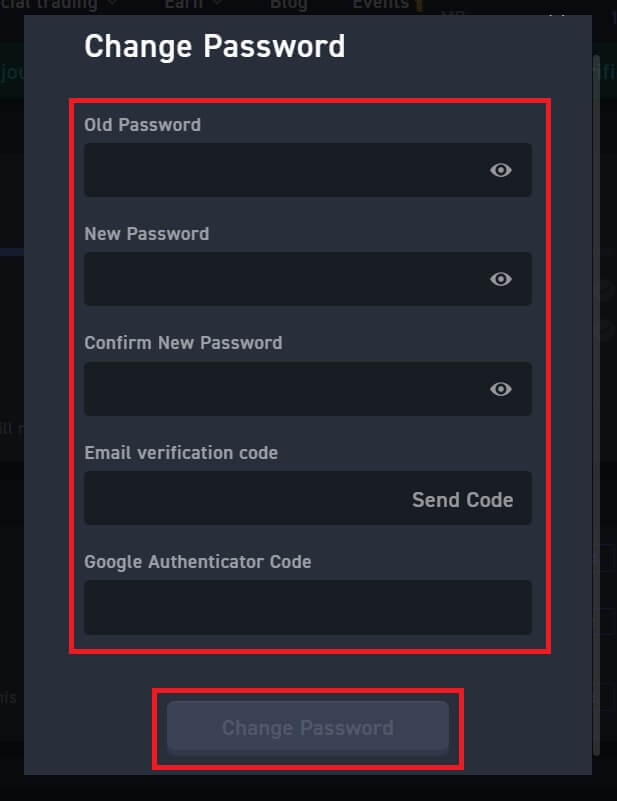
Verificatie
Kan foto niet uploaden tijdens KYC-verificatie
Als u problemen ondervindt bij het uploaden van foto's of een foutmelding ontvangt tijdens uw KYC-proces, houd dan rekening met de volgende verificatiepunten:- Zorg ervoor dat het afbeeldingsformaat JPG, JPEG of PNG is.
- Controleer of de afbeeldingsgrootte kleiner is dan 5 MB.
- Gebruik een geldig en origineel identiteitsbewijs, zoals een identiteitsbewijs, rijbewijs of paspoort.
- Uw geldige identiteitsbewijs moet toebehoren aan een staatsburger van een land dat onbeperkte handel toestaat, zoals uiteengezet in "II. Ken uw klant en antiwitwasbeleid" - "Handelstoezicht" in de WOO X-gebruikersovereenkomst.
- Als uw inzending aan alle bovenstaande criteria voldoet, maar de KYC-verificatie onvolledig blijft, kan dit te wijten zijn aan een tijdelijk netwerkprobleem. Volg deze stappen voor een oplossing:
- Wacht enige tijd voordat u de aanvraag opnieuw indient.
- Wis de cache in uw browser en terminal.
- Dien de aanvraag in via de website of app.
- Probeer verschillende browsers te gebruiken voor de inzending.
- Zorg ervoor dat uw app is bijgewerkt naar de nieuwste versie.
Veel voorkomende fouten tijdens het KYC-proces
- Het maken van onduidelijke, wazige of onvolledige foto's kan resulteren in een mislukte KYC-verificatie. Wanneer u gezichtsherkenning uitvoert, zet dan uw hoed af (indien van toepassing) en kijk rechtstreeks naar de camera.
- Het KYC-proces is verbonden met een openbare beveiligingsdatabase van derden en het systeem voert automatische verificatie uit, die niet handmatig kan worden overschreven. Als u bijzondere omstandigheden heeft, zoals wijzigingen in ingezetenschaps- of identiteitsdocumenten, die authenticatie verhinderen, neem dan voor advies contact op met de online klantenservice.
- Als er geen camerarechten zijn verleend voor de app, kunt u geen foto's maken van uw identiteitsbewijs of gezichtsherkenning uitvoeren.
Waarom is mijn identiteitsverificatie mislukt?
Borg
Wat is een tag of memo en waarom moet ik deze invoeren bij het storten van crypto?
Een tag of memo is een unieke identificatiecode die aan elke rekening wordt toegewezen om een storting te identificeren en de betreffende rekening te crediteren. Bij het storten van bepaalde cryptovaluta, zoals BNB, XEM, XLM, XRP, KAVA, ATOM, BAND, EOS, enz., moet u de betreffende tag of memo invoeren om deze succesvol te kunnen crediteren.
Redenen voor niet-aangekomen stortingen
1. Meerdere factoren kunnen de aankomst van geld beïnvloeden, inclusief maar niet beperkt tot slimme contractstortingen, abnormale transactiestatus op blockchain, blockchain-congestie, het niet normaal overmaken via het opnameplatform, verkeerde of ontbrekende memo/tag, stortingsadres of het keuze voor het verkeerde kettingtype, opschorting van storting op doeladresplatform, etc. 2. Wanneer een opname wordt gemarkeerd als “voltooid” of “success” op het platform waarvan u uw crypto opneemt, betekent dit dat de transactie is succesvol uitgezonden naar het blockchain-netwerk. Het kan echter nog enige tijd duren voordat de transactie volledig wordt bevestigd en bijgeschreven op het ontvangende platform. Houd er rekening mee dat de vereiste netwerkbevestigingen variëren per blockchain. Neem BTC-stortingen als voorbeeld:
- Uw BTC-storting wordt na minimaal 1 netwerkbevestiging op uw account bijgeschreven.
- Na bijschrijving worden alle tegoeden op uw account tijdelijk bevroren. Om veiligheidsredenen zijn er minimaal 2 netwerkbevestigingen vereist voordat uw BTC-storting kan worden ontgrendeld op WOO X.
3. Vanwege mogelijke netwerkcongestie kan er een aanzienlijke vertraging optreden bij de verwerking van uw transactie. U kunt de TXID (Transactie-ID) gebruiken om de status van de overdracht van uw activa op te zoeken vanuit een blockchain-verkenner.
Hoe deze situatie op te lossen?
Als uw stortingen niet op uw account zijn bijgeschreven, kunt u deze stappen volgen om het probleem op te lossen:
1. Als de transactie niet volledig is bevestigd door de blockchain-netwerkknooppunten, of niet het minimale aantal opgegeven netwerkbevestigingen heeft bereikt door WOO X, wacht geduldig tot het is verwerkt. Zodra de transactie is bevestigd, zal WOO X het geld op je account bijschrijven.
2. Als de transactie wordt bevestigd door de blockchain maar niet wordt bijgeschreven op uw WOO X-account, kunt u contact opnemen met WOO X-ondersteuning en hen de volgende informatie verstrekken:
- UID
- E-mailadres
- Valutanaam en ketentype (bijvoorbeeld: USDT-TRC20)
- Stortingsbedrag en TXID (hashwaarde)
- Onze klantenservice verzamelt uw gegevens en draagt deze voor verdere verwerking over aan de betreffende afdeling.
3. Als er een update of oplossing is met betrekking tot uw stortingsprobleem, zal WOO X u zo snel mogelijk per e-mail op de hoogte stellen.
Wat kan ik doen als ik op een verkeerd adres stort
1. Storting op een onjuist ontvangst-/stortingsadres
WOO X biedt over het algemeen geen token-/muntherstelservice aan. Als u echter een aanzienlijk verlies heeft geleden als gevolg van onjuist gestorte tokens/munten, kan WOO X, uitsluitend naar eigen goeddunken, u helpen bij het terugkrijgen van uw tokens/munten. WOO X heeft uitgebreide procedures om onze gebruikers te helpen hun financiële verliezen te verhalen. Houd er rekening mee dat volledig tokenherstel niet kan worden gegarandeerd. Als u een dergelijke situatie bent tegengekomen, vergeet dan niet om de volgende informatie aan ons te verstrekken voor verdere hulp:
- Uw UID op WOO X
- Tokennaam
- Borgbedrag
- De bijbehorende TxID
- Verkeerd stortingsadres
- Gedetailleerde probleembeschrijving
2. Storting gedaan op een onjuist adres dat niet van WOO X is.
Als u uw tokens naar een onjuist adres heeft gestuurd dat niet aan WOO X is gekoppeld, moeten wij u helaas mededelen dat wij u niet verder kunnen helpen. U kunt proberen contact op te nemen met de relevante partijen voor hulp (eigenaar van het adres of beurs/platform waartoe het adres behoort).
Let op: Controleer het stortingstoken, het adres, het bedrag, de MEMO, enz. nogmaals voordat u een storting doet, om mogelijk verlies van activa te voorkomen.
Handel
Verschillende ordertypen bij spothandel
1. Limietorder
Een limietorder verwijst naar een door de gebruiker gedefinieerde order waarin de hoeveelheid en de maximale bied- of minimum laatprijs worden gespecificeerd. De order wordt alleen uitgevoerd als de marktprijs binnen de aangegeven prijsvork valt:
• De kooplimietprijs mag niet hoger zijn dan 110% van de laatste prijs.
• De verkooplimietprijs mag niet 90% lager zijn dan de laatste prijs.
2. Marktorder
Een marktorder verwijst naar een gebruiker die onmiddellijk koop- of verkooporders uitvoert tegen de geldende beste marktprijs op de huidige markt, met als doel een snelle en snelle transactie.
3. Stop-Limit-order Bij
Stop-Limit-orders moet de gebruiker vooraf de triggerprijs, de orderprijs en het aantal orders instellen. Wanneer de marktprijs de triggerprijs bereikt, voert het systeem automatisch orders uit op basis van de vooraf bepaalde orderprijs en -hoeveelheid, waardoor de gebruiker wordt geholpen bij het behouden van winst of het minimaliseren van verliezen.
• De koopstoplimietprijs mag niet hoger zijn dan 110% van de triggerprijs.
• De verkoopstoplimietprijs mag niet lager zijn dan 90% van de triggerprijs.
4. Trailing Stop Order
In het geval van een aanzienlijke callback op de markt, wordt een Trailing Stop Order geactiveerd en tegen de huidige marktprijs naar de markt verzonden zodra de laatst ingevulde prijs de gespecificeerde triggerprijs bereikt en aan de vereiste callback-ratio is voldaan.
Simpel gezegd: bij het uitvoeren van een kooporder moet de laatst ingevulde prijs lager zijn dan of gelijk zijn aan de triggerprijs, en moet het callback-bereik hoger zijn dan of gelijk zijn aan de callback-ratio. In dit geval wordt de kooporder tegen de marktprijs geplaatst. Voor een verkooporder moet de laatst ingevulde prijs hoger zijn dan of gelijk zijn aan de triggerprijs, en het callback-bereik moet hoger zijn dan of gelijk zijn aan de callback-ratio. De verkooporder wordt dan tegen de marktprijs uitgevoerd.
Om te voorkomen dat gebruikers onbedoeld orders plaatsen die tot vermijdbare verliezen kunnen leiden, heeft WOO X de volgende beperkingen geïmplementeerd op het plaatsen van Trailing Stop-orders:
- Bij een kooporder kan de triggerprijs niet hoger zijn dan of gelijk zijn aan de laatst ingevulde prijs.
- Voor een verkooporder mag de triggerprijs niet lager zijn dan of gelijk zijn aan de laatst ingevulde prijs.
- De beperking van de callback-ratio: deze kan worden ingesteld binnen een bereik van 0,01% tot 10%.
Wat is het verschil tussen spothandel en traditionele Fiat-handel?
Bij traditionele fiathandel worden digitale activa ingewisseld voor fiatvaluta zoals de RMB (CNY). Als u bijvoorbeeld Bitcoin met RMB koopt en de waarde ervan stijgt, kunt u deze terugruilen voor meer RMB, en omgekeerd. Als 1 BTC bijvoorbeeld gelijk is aan 30.000 RMB, kunt u 1 BTC kopen en deze later verkopen wanneer de waarde ervan stijgt tot 40.000 RMB, waardoor 1 BTC wordt omgezet in 40.000 RMB.
Bij WOO X-spothandel dient BTC echter als basisvaluta in plaats van fiatvaluta. Als 1 ETH bijvoorbeeld gelijk is aan 0,1 BTC, kunt u 1 ETH kopen met 0,1 BTC. Als de waarde van ETH vervolgens stijgt tot 0,2 BTC, kunt u 1 ETH verkopen voor 0,2 BTC, waardoor u effectief 1 ETH inwisselt voor 0,2 BTC.
Hoe ik mijn Spot Trading-activiteit kan bekijken
U kunt uw spothandelactiviteiten bekijken in het paneel Orders en Posities onderaan de handelsinterface. Schakel eenvoudig tussen de tabbladen om de status van uw openstaande orders en eerder uitgevoerde orders te controleren.

Opname
Waarom is mijn opname niet aangekomen?
Het overboeken van geld omvat de volgende stappen:
- Opnametransactie geïnitieerd door WOO X.
- Bevestiging van het blockchain-netwerk.
- Storten op het overeenkomstige platform.
Normaal gesproken wordt er binnen 30-60 minuten een TxID (transactie-ID) gegenereerd, wat aangeeft dat ons platform de opnamebewerking met succes heeft voltooid en dat de transacties in behandeling zijn op de blockchain.
Het kan echter nog enige tijd duren voordat een bepaalde transactie wordt bevestigd door de blockchain en later door het bijbehorende platform.
Vanwege mogelijke netwerkcongestie kan er een aanzienlijke vertraging optreden bij de verwerking van uw transactie. U kunt de transactie-ID (TxID) gebruiken om de status van de overdracht op te zoeken met een blockchain-verkenner.
- Als de blockchain-verkenner aangeeft dat de transactie niet is bevestigd, wacht dan tot het proces is voltooid.
- Als de blockchain-verkenner laat zien dat de transactie al is bevestigd, betekent dit dat uw geld succesvol is verzonden vanuit WOO X en dat we u hierover geen verdere hulp kunnen bieden. U moet contact opnemen met de eigenaar of het ondersteuningsteam van het doeladres en verdere hulp zoeken.
Belangrijke richtlijnen voor opnames van cryptocurrency op het WOO X-platform
- Voor cryptovaluta die meerdere ketens zoals USDT ondersteunen, moet u ervoor zorgen dat u het overeenkomstige netwerk kiest wanneer u opnameverzoeken indient.
- Als de opnamecrypto een MEMO vereist, zorg er dan voor dat u de juiste MEMO van het ontvangende platform kopieert en deze nauwkeurig invoert. Anders kunnen de activa na de opname verloren gaan.
- Als na het invoeren van het adres op de pagina wordt aangegeven dat het adres ongeldig is, controleer dan het adres of neem contact op met onze online klantenservice voor verdere hulp.
- Opnamekosten variëren per crypto en kunnen worden bekeken nadat je de crypto op de opnamepagina hebt geselecteerd.
- Je kunt het minimale opnamebedrag en de opnamekosten voor de overeenkomstige cryptovaluta bekijken op de opnamepagina.
Hoe controleer ik de transactiestatus op de blockchain?
1. Log in op uw WOO X- account en klik op [ Wallet ].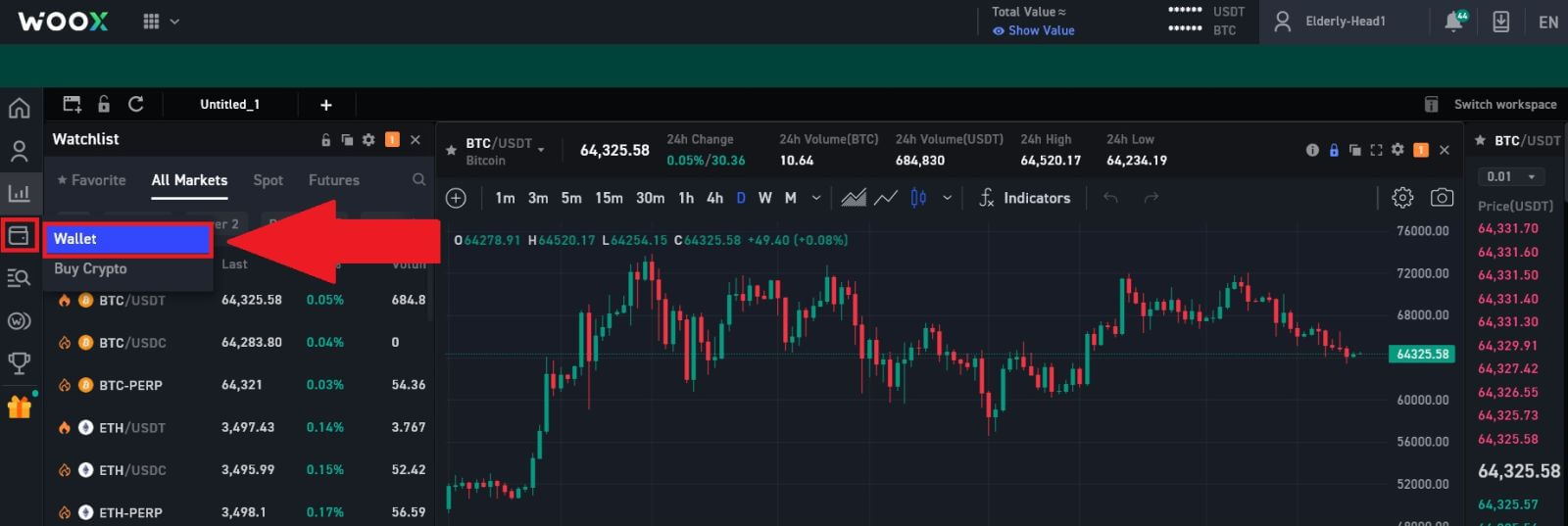
2. Scroll naar beneden en hier kunt u uw transactiestatus bekijken.